Page 1
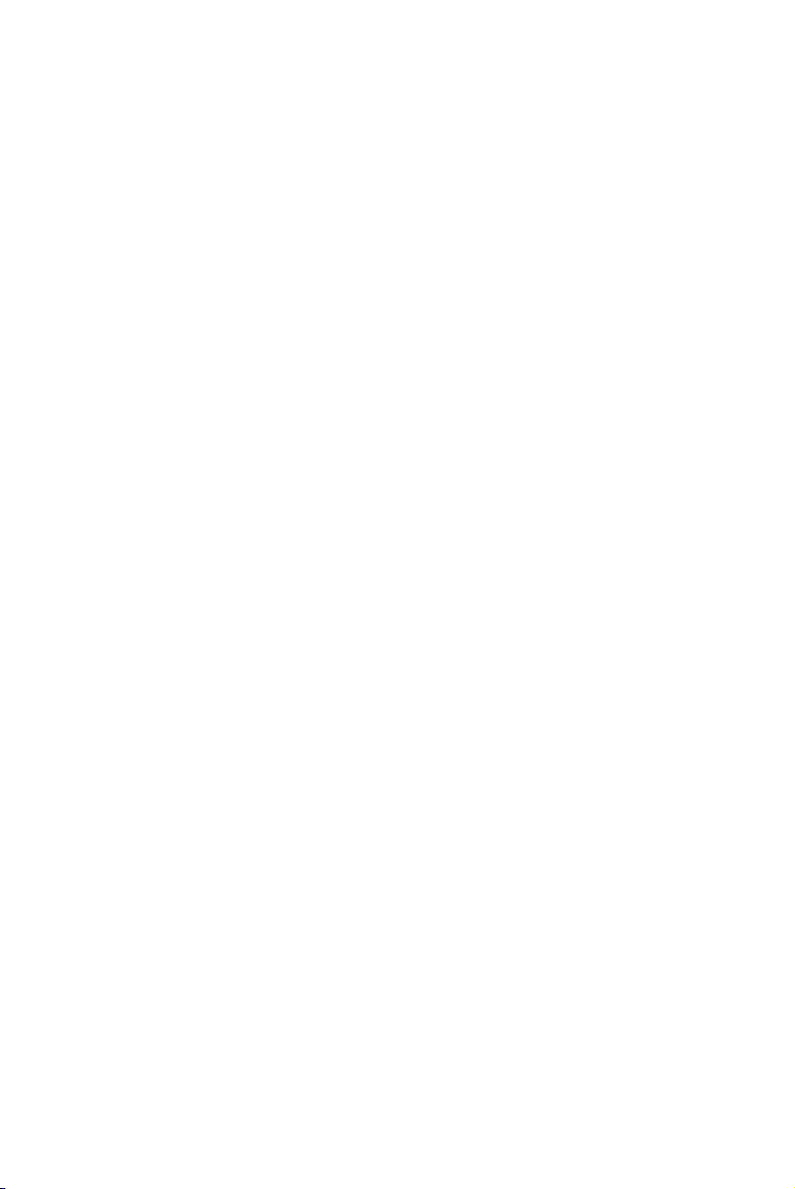
Proyektor Dell™ 4610X
WIRELESS PLUS
Panduan Pengguna
Page 2
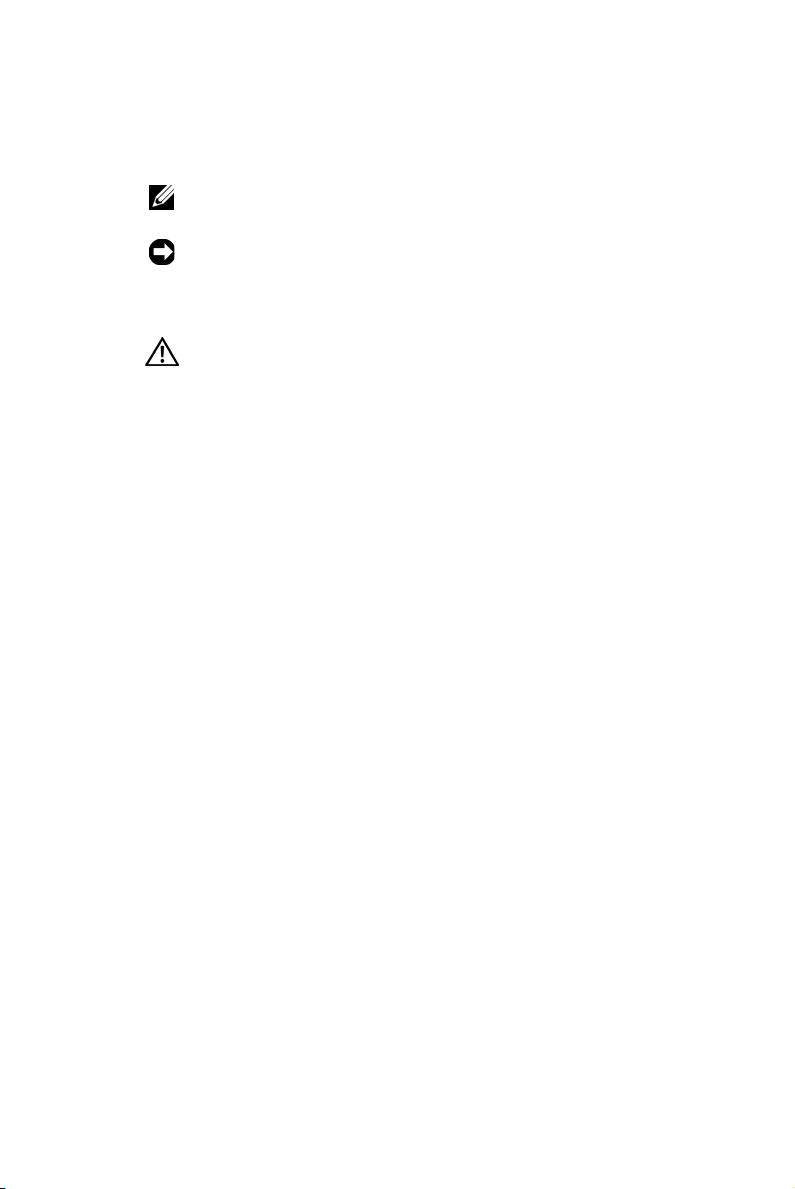
Catatan, Peringatan, dan Awas!
CATATA N: CATATAN menunjukkan informasi penting yang
membantu Anda menggunakan proyektor dengan lebih baik.
PERINGATAN: PERINGATAN menunjukkan kemungkinan
kerusakan pada perangkat keras atau hilangnya data serta
memberitahukan Anda tentang cara menghindari masalah
tersebut.
PERHATIAN: AWAS! menunjukkan kemungkinan kerusakan
properti, cedera, atau kematian.
____________________
Informasi dalam dokumen ini dapat berubah tanpa pemberitahuan
sebelumnya.
© 2010 Dell Inc. Semua hak dilindungi undang-undang.
Dilarang keras memperbanyak materi ini dengan cara apapun tanpa izin tertulis
dari Dell Inc.
Merek dagang yang digunakan dalam teks ini: Dell dan logo DELL adalah merek
dagang dari Dell Inc.; DLP dan logo DLP adalah merek dagang dari T
I
NSTRUMENTS INCOR PORATED; Microsoft dan Windows adalah merek dagang atau
merek dagang terdaftar dari Microsoft Corporation di Amerika Serikat dan/atau
negara lainnya.
Merek dagang dan nama dagang lainnya yang mungkin digunakan dalam
dokumen ini mengacu pada entitas yang mengklaim merek dan nama maupun
produk mereka. Dell Inc. melepaskan tanggung jawab hukum atas kepentingan
eksklusif pada merek dagang dan nama dagang selain yang dimiliki sendiri.
EXAS
Model 4610X WIRELESS PLUS
Mei 2010 Rev. A01
Page 3
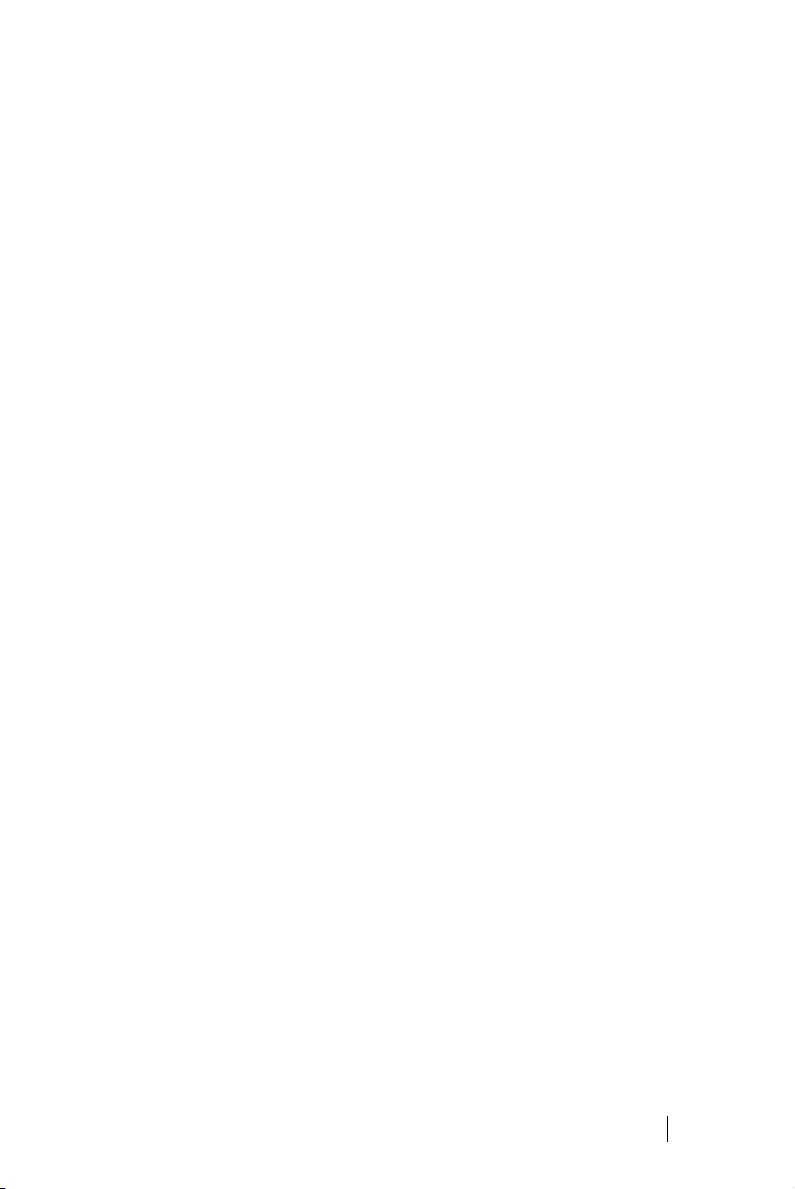
Daftar Isi
1 Proyektor Dell Anda . . . . . . . . . . . . . . . . . 6
2 Menyambungkan Proyektor . . . . . . . . . . . 9
Menyambungkan ke Komputer . . . . . . . . . . . . . 11
Menyambungkan Pemutar DVD . . . . . . . . . . . . . 15
Tentang Proyektor . . . . . . . . . . . . . . . . . . 7
Memasang Antena . . . . . . . . . . . . . . . . . 10
Menyambungkan Komputer Menggunakan
Kabel VGA
Sambungan Monitor Loop-Through Menggunakan
Kabel VGA
Menyambungkan Komputer Menggunakan
Kabel RS232 . . . . . . . . . . . . . . . . . . . . . 13
Menyambungkan Komputer Secara Nirkabel . . . 14
Menyambungkan Pemutar DVD Menggunakan
Kabel S-video
Menyambungkan Pemutar DVD Menggunakan
Kabel Video Komposit
Menyambungkan Pemutar DVD Menggunakan
Kabel Video Komponen . . . . . . . . . . . . . . . 17
Menyambungkan Pemutar DVD Menggunakan
Kabel HDMI
. . . . . . . . . . . . . . . . . . . . . . 11
. . . . . . . . . . . . . . . . . . . . . . 12
. . . . . . . . . . . . . . . . . . . . 15
. . . . . . . . . . . . . . . . 16
. . . . . . . . . . . . . . . . . . . . . 18
Menyambungkan ke LAN (Local Area Network) . . . . 19
Untuk memproyeksikan gambar dan mengontrol
proyektor yang tersambung ke jaringan melalui
kabel RJ45.
. . . . . . . . . . . . . . . . . . . . . 19
Daftar Isi 3
Page 4
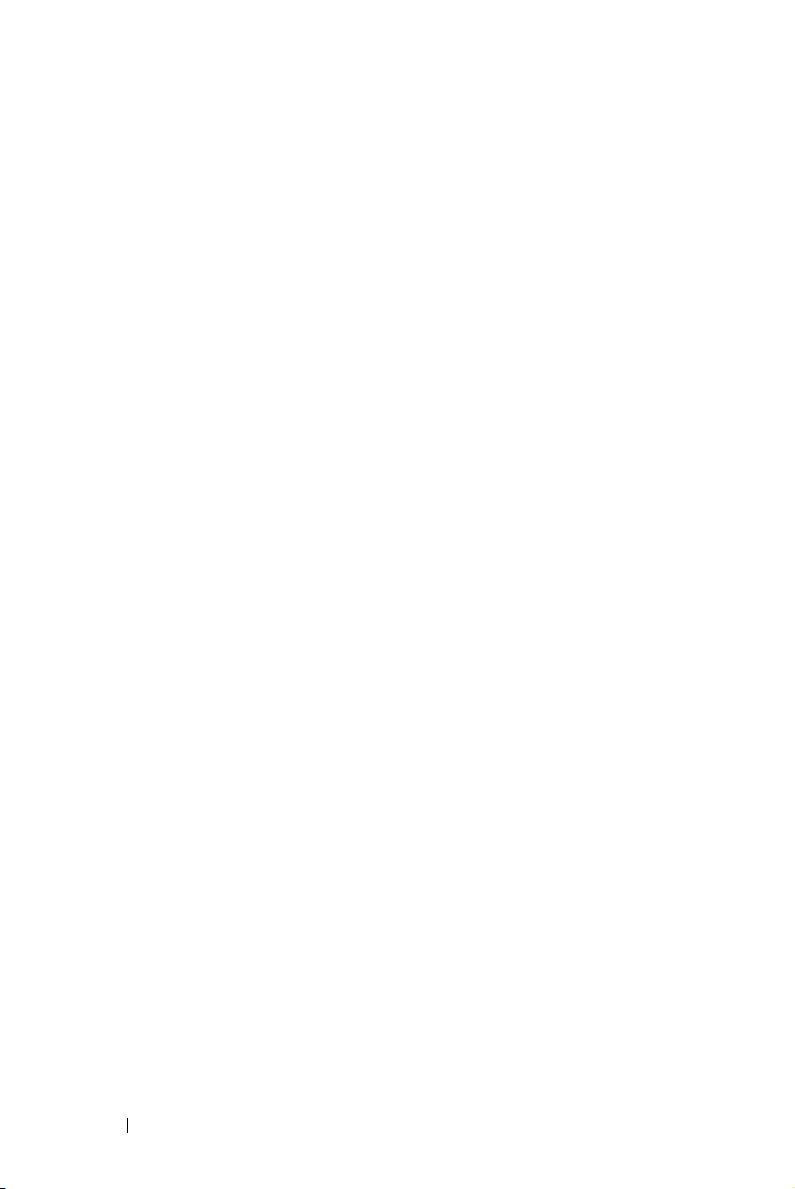
Pilihan Pemasangan Profesional: Pemasangan
untuk Mengarahkan Layar Otomatis
. . . . . . . . 20
Sambungan dengan Kotak Kontrol RS232
Komersial
. . . . . . . . . . . . . . . . . . . . . . 21
3 Menggunakan Proyektor . . . . . . . . . . . . . 22
Menghidupkan Proyektor . . . . . . . . . . . . . . . . 22
Mematikan Proyektor . . . . . . . . . . . . . . . . . . 22
Mengatur Gambar Proyeksi
Menambah Ketinggian Proyektor
Mengurangi Ketinggian Proyektor
Mengatur Zoom dan Fokus Proyektor
Mengatur Ukuran Gambar Proyeksi
Menggunakan Panel Kontrol
. . . . . . . . . . . . . . . 23
. . . . . . . . . 23
. . . . . . . . . 23
. . . . . . . . . . 24
. . . . . . . . . . 25
. . . . . . . . . . . . . . 27
Menggunakan Remote Control . . . . . . . . . . . . . 29
Memasang Baterai Remote Control
Jangkauan Pengoperasian Remote Control
Menggunakan Tampilan di Layar
Main Menu (Menu Utama)
AUTO-ADJUST (PENGATURAN OTOMATIS)
INPUT SELECT (PILIHAN INPUT)
. . . . . . . . . . . 32
. . . . . . 33
. . . . . . . . . . . . 34
. . . . . . . . . . . . . 34
. . . . 34
. . . . . . . . . . 35
PICTURE (GAMBAR) (dalam PC Mode (Mode
PC))
. . . . . . . . . . . . . . . . . . . . . . . . . 36
PICTURE (GAMBAR) (dalam Video Mode (Mode
Video))
. . . . . . . . . . . . . . . . . . . . . . . 37
DISPLAY (TAMPILAN) (dalam PC Mode (Mode
PC)) . . . . . . . . . . . . . . . . . . . . . . . . . 38
4 Daftar Isi
Page 5
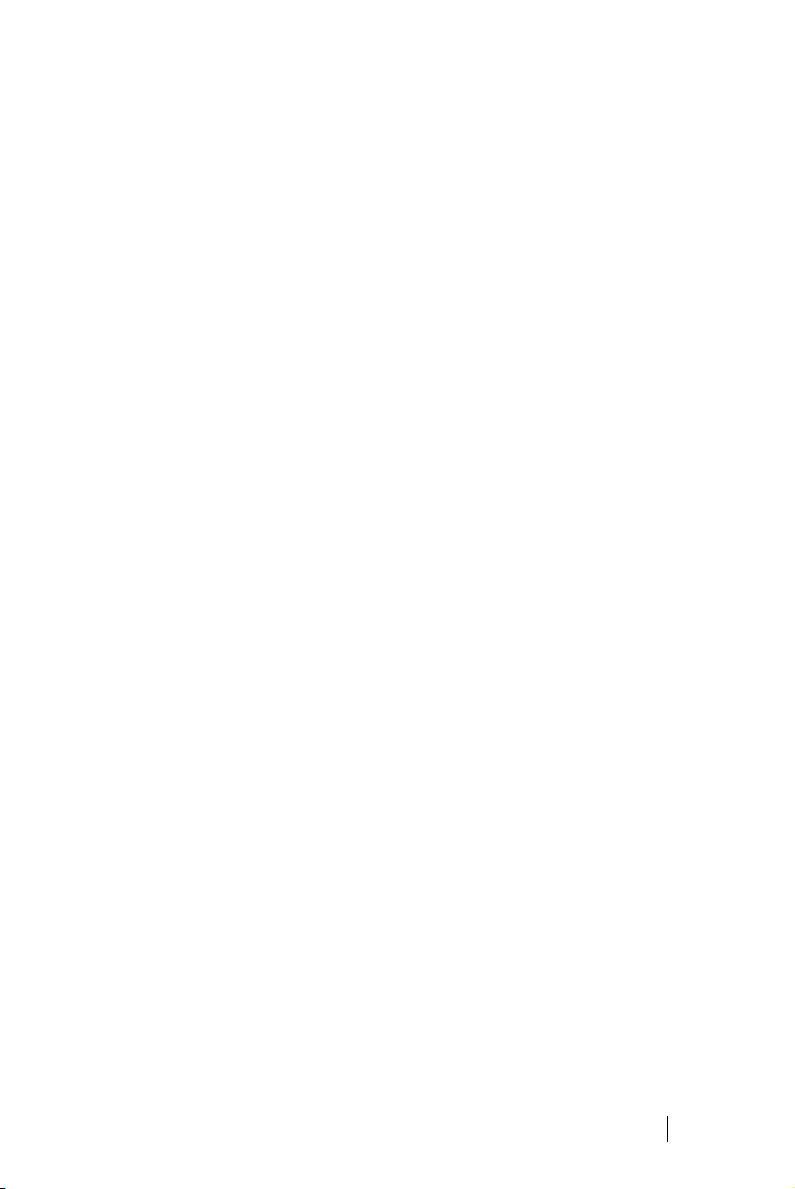
DISPLAY (TAMPILAN) (dalam Video Mode (Mode
. . . . . . . . . . . . . . . . . . . . . . . . 40
Video))
LAMP (LAMPU)
SET UP (KONFIGURASI)
INFORMATION (INFORMASI)
OTHERS (LAINNYA)
. . . . . . . . . . . . . . . . . . . 41
. . . . . . . . . . . . . . 41
. . . . . . . . . . . . 44
. . . . . . . . . . . . . . . . . 44
Penginstalan Jaringan Nirkabel
4610X WIRELESS PLUS Wireless Application
. . . . . . . . . . . . . 51
. . . 55
Mengelola Proyektor dari Web Management (Manajemen
. . . . . . . . . . . . . . . . . . . . . . . . . . . 59
Web)
Mengkonfigurasi Network Setting (Pengaturan
Jaringan)
. . . . . . . . . . . . . . . . . . . . . . 59
Mengakses Web Management (Manajemen
Web) . . . . . . . . . . . . . . . . . . . . . . . . . 59
Membuat Application Token (Token Aplikasi) . . . . . 78
4 Mengatasi Masalah Proyektor . . . . . . . . 79
Sinyal Pemandu . . . . . . . . . . . . . . . . . . . . . 83
Mengganti Lampu
. . . . . . . . . . . . . . . . . . . . 85
5 Spesifikasi . . . . . . . . . . . . . . . . . . . . . . . . 87
6 Menghubungi Dell . . . . . . . . . . . . . . . . . . 92
7 Lampiran: Daftar istilah
. . . . . . . . . . . . . . 93
Daftar Isi 5
Page 6
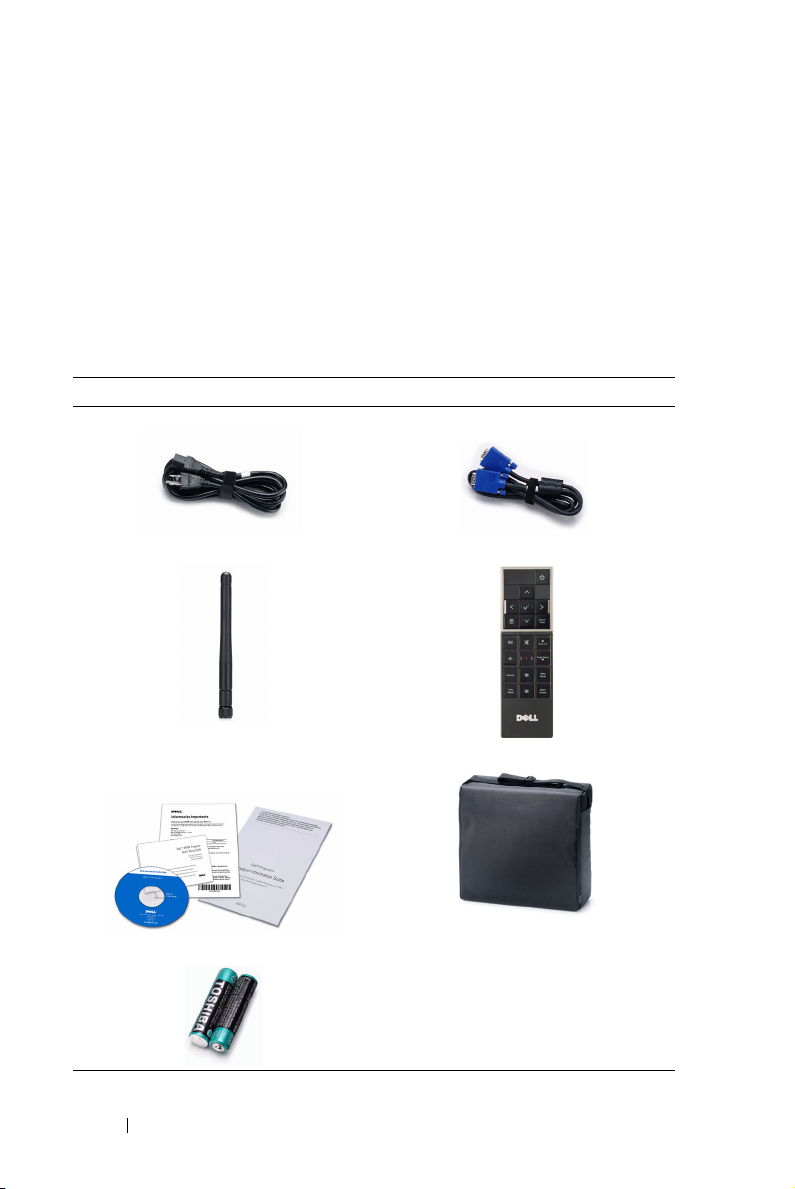
1
Proyektor Dell Anda
Proyektor Anda dilengkapi semua item yang ditampilkan di bawah ini. Pastikan
Anda memiliki semua item tersebut; jika tidak, hubungi Dell™.
Isi Kemasan
Kabel daya Kabel VGA 1,8 m (VGA ke VGA)
Antena Remote control
CD Panduan Pengguna &
Dokumentasi
Baterai AAA (2)
6 Proyektor Dell Anda
Ta s
Page 7
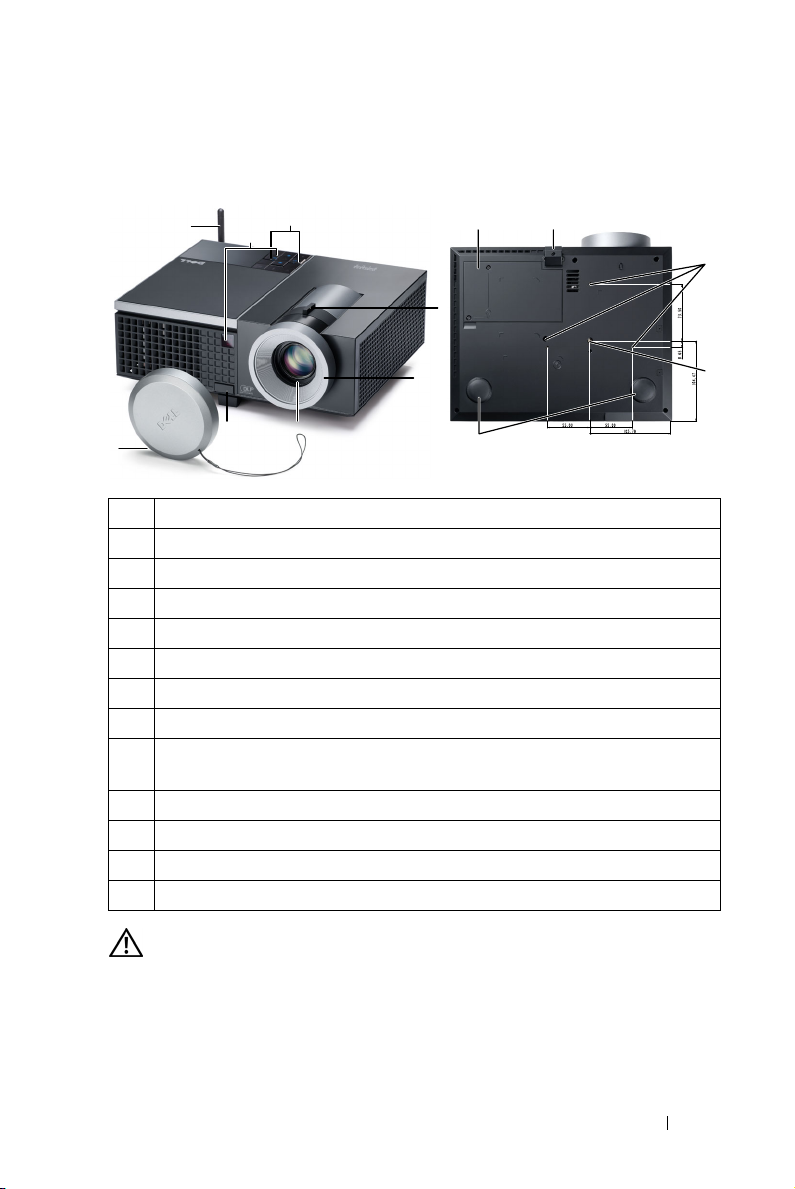
Tentang Proyektor
Tampilan Atas
8
6
Tampilan Bawah
1
11 13
9
2
3
7
5
4
12
1 Panel kontrol
2 Tab zoom
3 Gelang fokus
4 Lensa
5 Tombol elevator untuk menyesuaikan ketinggian
6 Unit penerima inframerah
7 Penutup lensa
8 Antena
9 Lubang pemasangan untuk di dinding: Lubang sekrup dengan kedalaman
M3 x 6,5 mm. Daya putar yang disarankan <8kgf-cm
10 Lubang pemasangan untuk tripod: Baut 1/4"*20 UNC
11 Penutup lampu
12 Roda penyesuai kemiringan
13 Kaki elevator
PERHATIAN: Petunjuk Keselamatan
1
Jangan gunakan proyektor di dekat peralatan yang menghasilkan panas
berlebihan.
2
Jangan gunakan proyektor di tempat yang berdebu. Debu dapat mengakibatkan
sistem gagal berfungsi dan proyektor akan mati secara otomatis.
10
Proyektor Dell Anda 7
Page 8
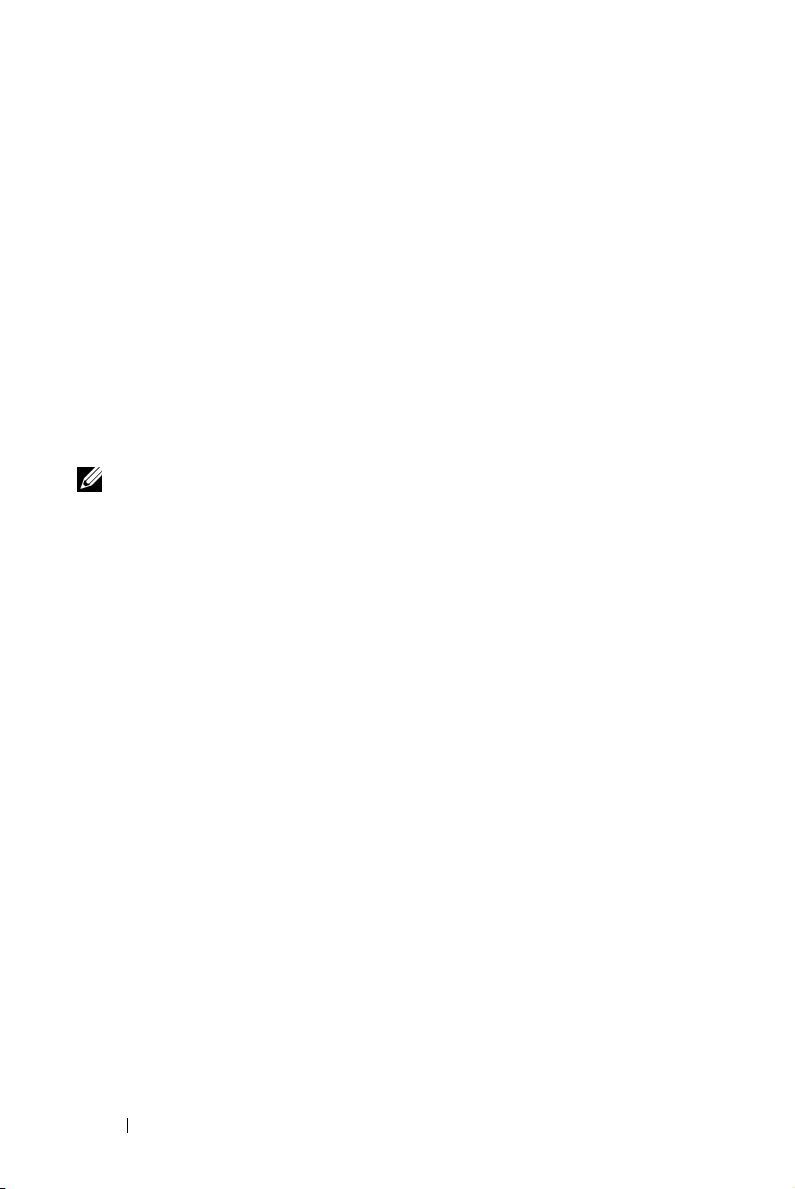
3
Pastikan proyektor dipasang di tempat yang memiliki cukup ventilasi.
4
Jangan halangi slot dan celah ventilasi pada proyektor.
5
Pastikan proyektor beroperasi dalam kisaran suhu lingkungan (5ºC hingga 35ºC).
6
Jangan coba menyentuh aliran keluar ventilasi karena mungkin sangat panas
setelah proyektor dihidupkan atau baru saja dimatikan.
7
Jangan lihat ke arah lensa sewaktu proyektor hidup karena dapat mengakibatkan
kerusakan pada mata.
8
Jangan letakkan benda apapun di dekat maupun di depan proyektor jangan tutup
lensa sewaktu proyektor hidup karena panas dapat mengakibatkan objek meleleh
atau terbakar.
9
Jangan gunakan proyektor nirkabel di dekat alat pacu jantung.
10
Jangan gunakan proyektor nirkabel di dekat peralatan medis.
11
Jangan gunakan proyektor nirkabel di oven microwave.
CATATA N:
• Jangan coba memasang sendiri proyektor ke langit-langit. Pemasangan di
langit-langit harus dilakukan oleh teknisi berpengalaman.
• Perangkat Pemasangan Proyektor ke Langit-Langit yang Disarankan (P/N:
C3505). Untuk informasi lebih lanjut, kunjungi situs Web Dell Support di
support.dell.com
• Untuk informasi lebih lanjut, lihat
.
Informasi Keselamatan
yang diberikan
bersama proyektor ini.
8 Proyektor Dell Anda
Page 9
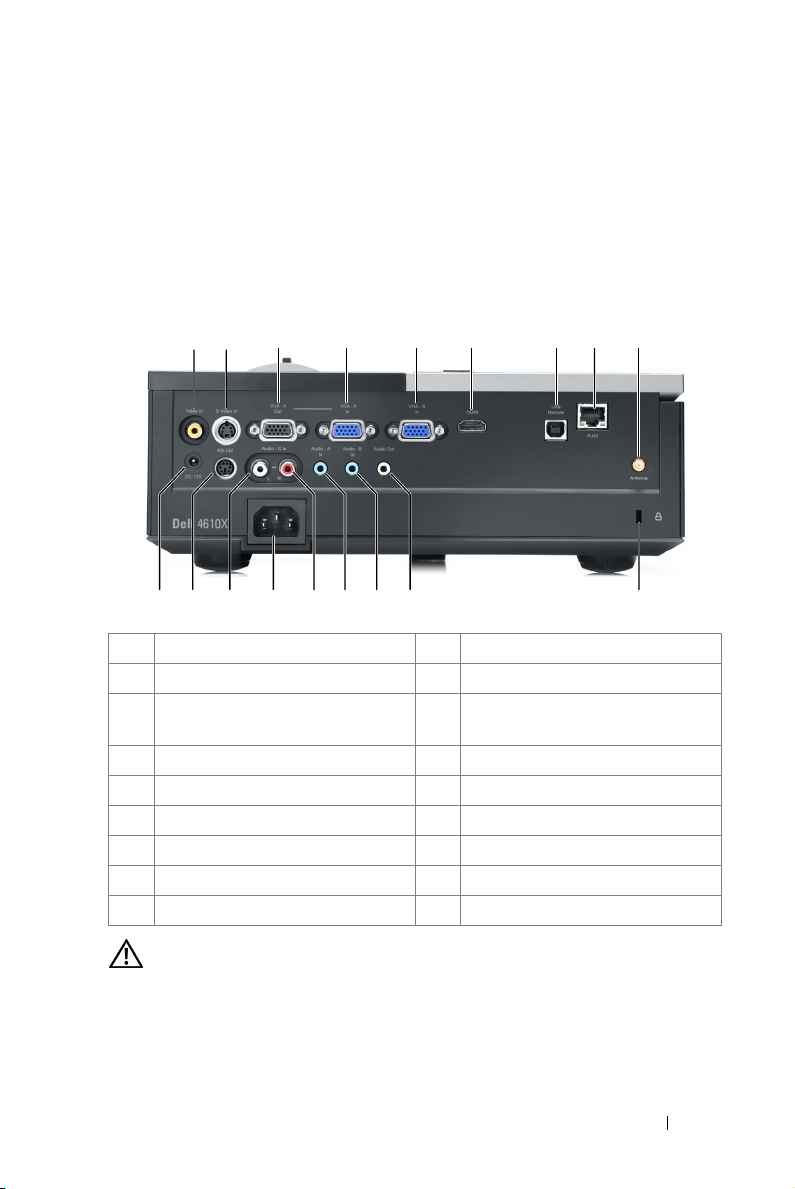
Menyambungkan Proyektor
2
3 4 5 6 7 91 2
1 Soket video komposit 10 Slot kabel keamanan
2 Soket S-video 11 Soket output audio
3 Output VGA-A
(monitor loop-through)
4 Soket input VGA-A (D-sub) 13 Soket input Audio-A
5 Soket input VGA-B (D-sub) 14 Soket input kanal kanan Audio-C
6 Soket HDMI 15 Soket kabel daya
7 Soket USB remote 16 Soket input kanal kiri Audio-C
8 Soket RJ45 17 Soket RS232
9 Konektor antena 18 Soket keluar DC +12V
12 Soket input Audio-B
8
1011121314161718 15
PERHATIAN: Sebelum Anda memulai prosedur pada bagian ini, ikuti
Petunjuk Keselamatan yang dijelaskan pada halaman 7.
Menyambungkan Proyektor 9
Page 10

Memasang Antena
Proyektor ini dilengkapi antena nirkabel untuk jaringan nirkabel. Lihat
"Penginstalan Jaringan Nirkabel" pada halaman 51.
1
Pasang antena ke soket antena di bagian belakang proyektor.
2
Naikkan antena ke posisi yang ditunjukkan.
10 Menyambungkan Proyektor
Page 11
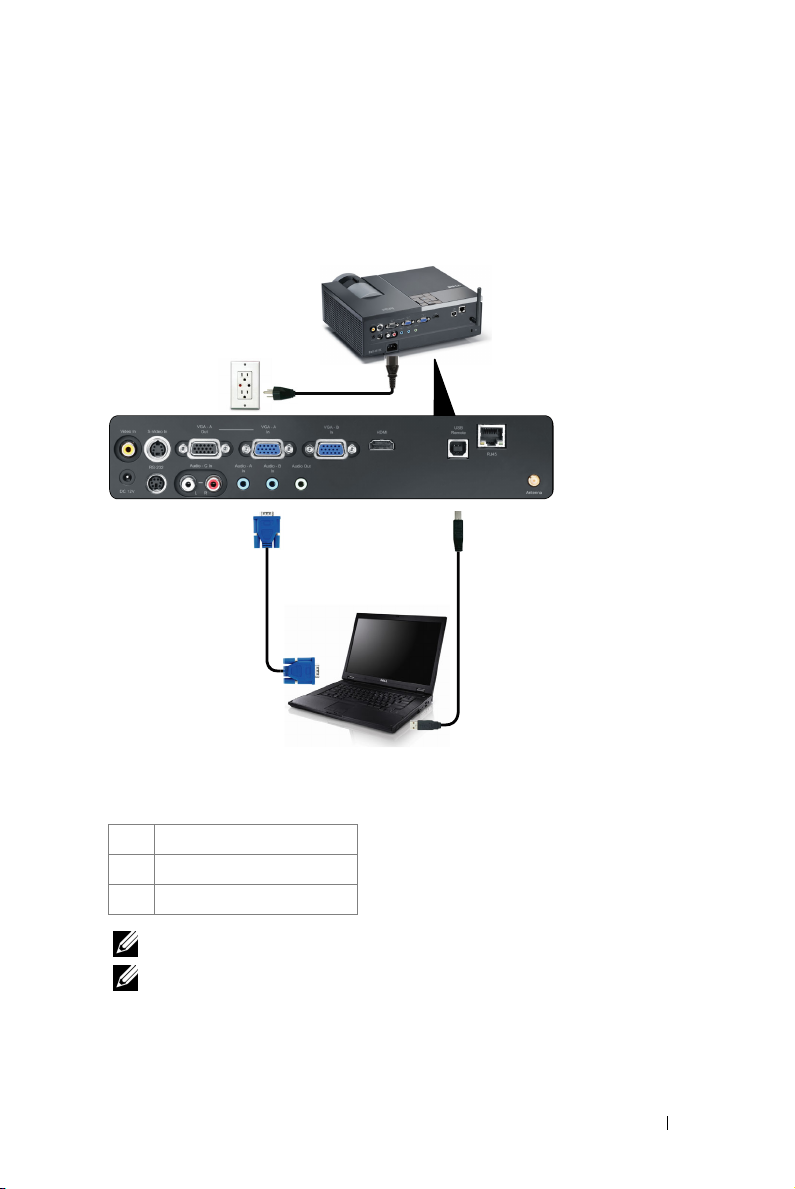
Menyambungkan ke Komputer
Menyambungkan Komputer Menggunakan Kabel VGA
1
2
3
1 Kabel daya
2 Kabel VGA ke VGA
3 Kabel USB-A ke USB-B
CATATA N: Kabel USB tidak diberikan bersama proyektor.
CATATA N: Kabel USB harus disambungkan jika Anda ingin menggunakan fitur
Page Up (Gulir Halaman ke Atas) dan Page Down (Gulir Halaman ke Bawah)
pada remote control.
Menyambungkan Proyektor 11
Page 12
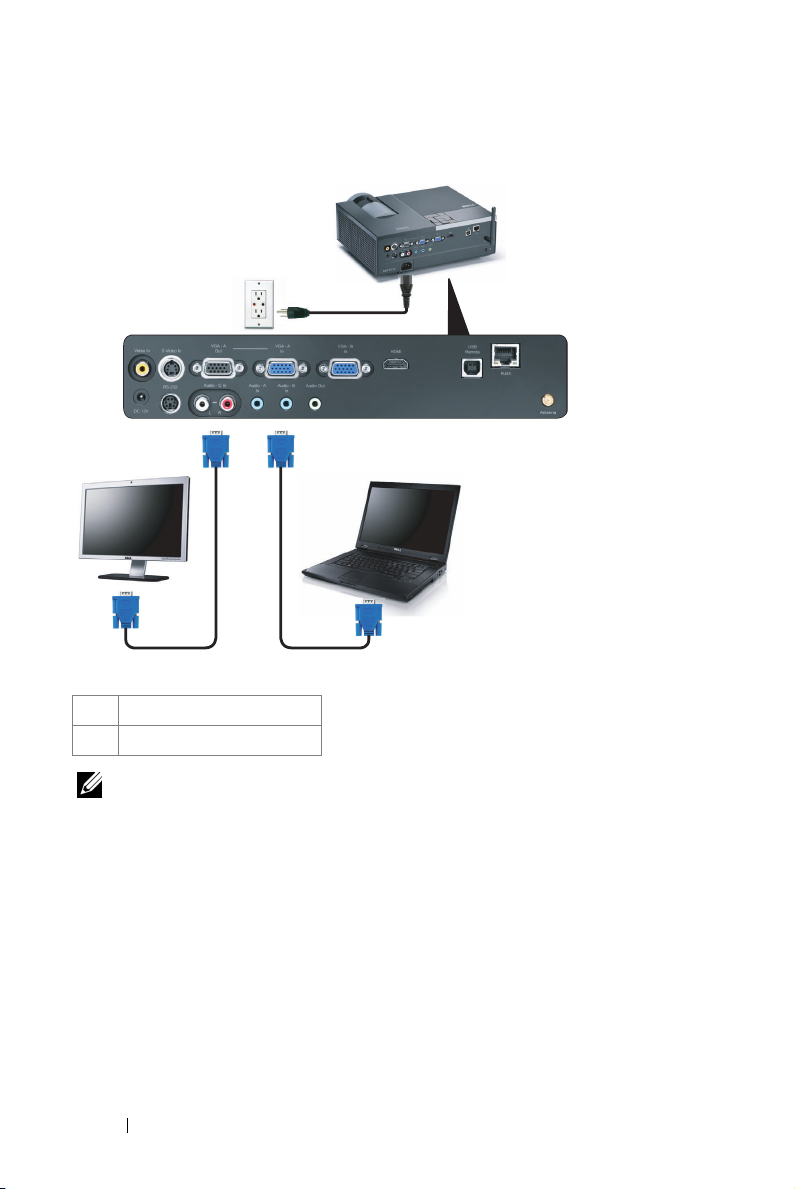
Sambungan Monitor Loop-Through Menggunakan Kabel VGA
1
22
1 Kabel daya
2 Kabel VGA ke VGA
CATATA N: Hanya satu kabel VGA yang diberikan bersama proyektor. Kabel
VGA tambahan dapat dibeli di situs Web Dell di dell.com.
12 Menyambungkan Proyektor
Page 13
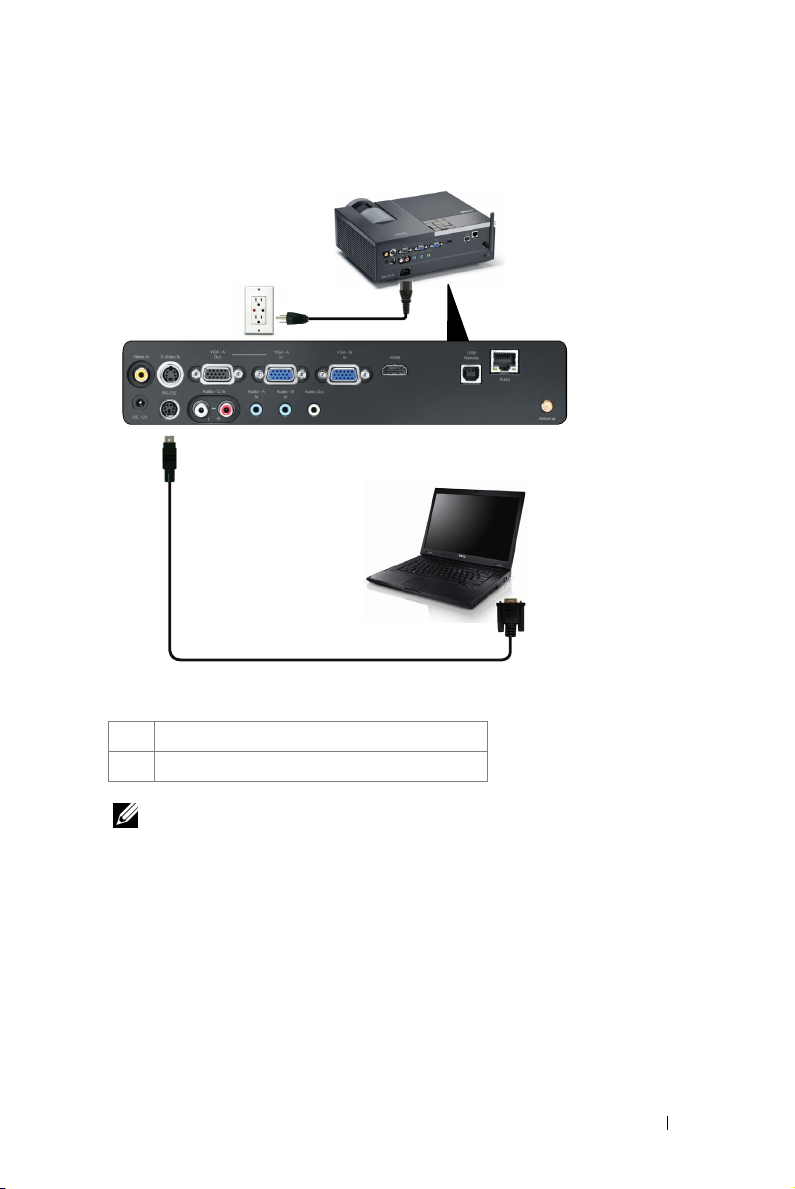
Menyambungkan Komputer Menggunakan Kabel RS232
1
2
1Kabel daya
2 Kabel RS232
CATATA N: Kabel RS232 tidak diberikan bersama proyektor. Untuk kabel dan
perangkat lunak remote control RS232, hubungi teknisi profesional.
Menyambungkan Proyektor 13
Page 14
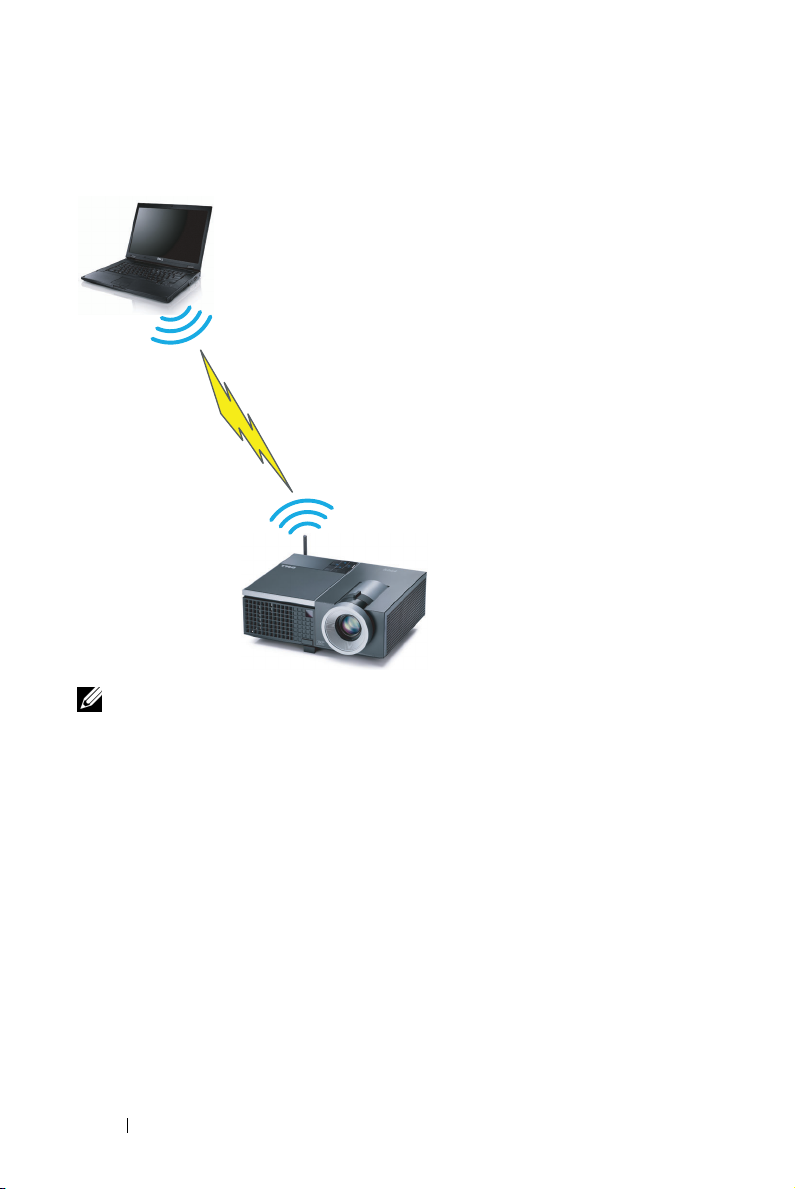
Menyambungkan Komputer Secara Nirkabel
CATATA N: Komputer harus memiliki fungsi nirkabel dan harus
dikonfigurasikan dengan benar agar dapat mendeteksi sambungan nirkabel.
Lihat dokumentasi komputer tentang cara mengkonfigurasi sambungan
nirkabel.
14 Menyambungkan Proyektor
Page 15
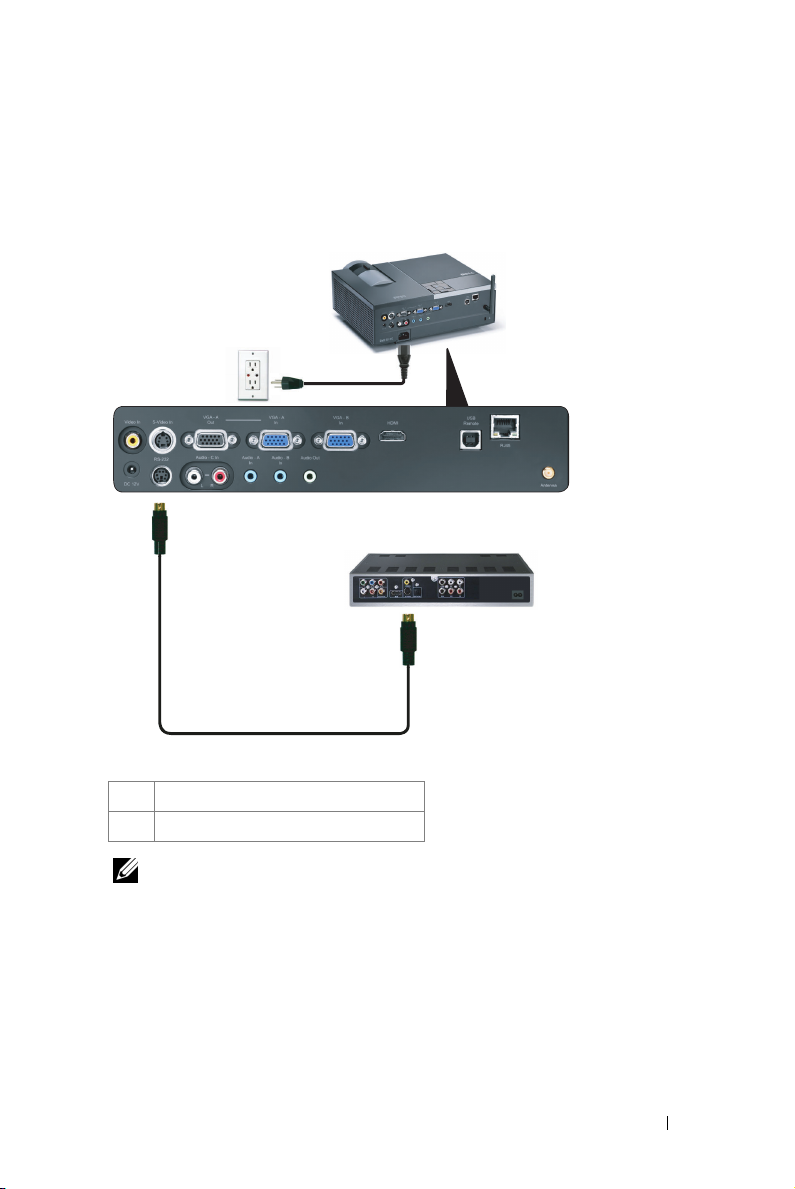
Menyambungkan Pemutar DVD
Menyambungkan Pemutar DVD Menggunakan Kabel S-video
1
2
1 Kabel daya
2 Kabel S-video
CATATA N: Kabel S-video tidak diberikan bersama proyektor. Anda dapat
membeli kabel ekstensi S-Video (50 kaki/100 kaki) di situs Web Dell di dell.com.
Menyambungkan Proyektor 15
Page 16
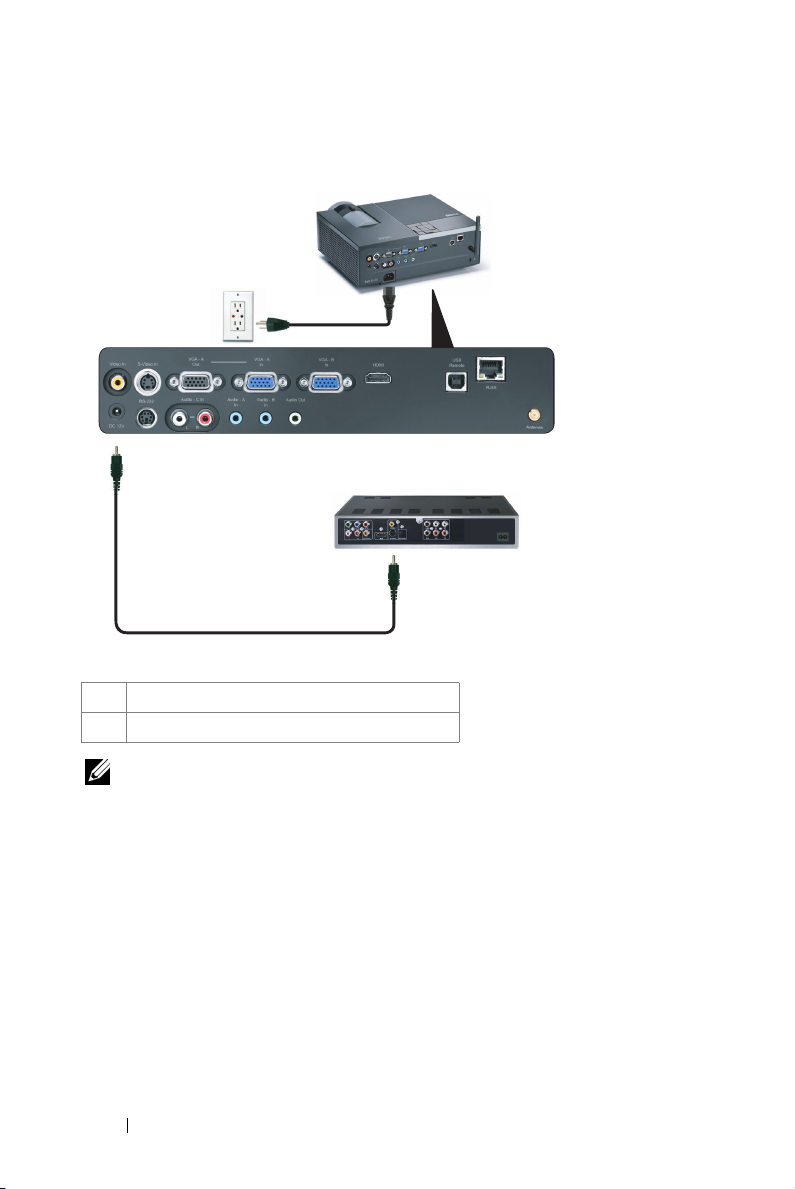
Menyambungkan Pemutar DVD Menggunakan Kabel Video Komposit
1
2
1 Kabel daya
2 Kabel video komposit
CATATAN : Kabel Video Komposit tidak diberikan bersama proyektor. Anda
dapat membeli kabel ekstensi Video Komposit (50 kaki/100 kaki) di situs Web
Dell di dell.com.
16 Menyambungkan Proyektor
Page 17
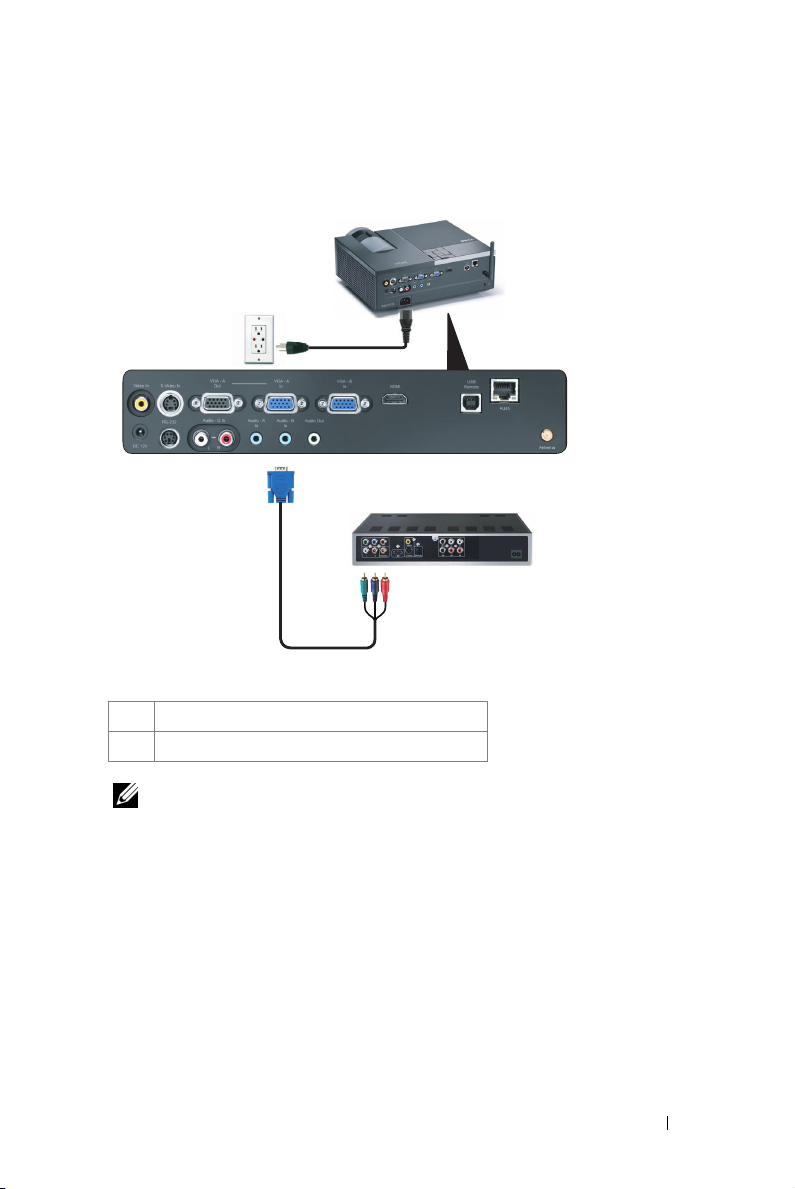
Menyambungkan Pemutar DVD Menggunakan Kabel Video Komponen
1
2
1 Kabel daya
2 Kabel VGA ke Video Komponen
CATATA N: Kabel VGA ke Video Komponen tidak diberikan bersama proyektor.
Anda dapat membeli kabel ekstensi VGA ke Video Komponen (50 kaki/100 kaki)
di situs Web Dell di dell.com.
Menyambungkan Proyektor 17
Page 18
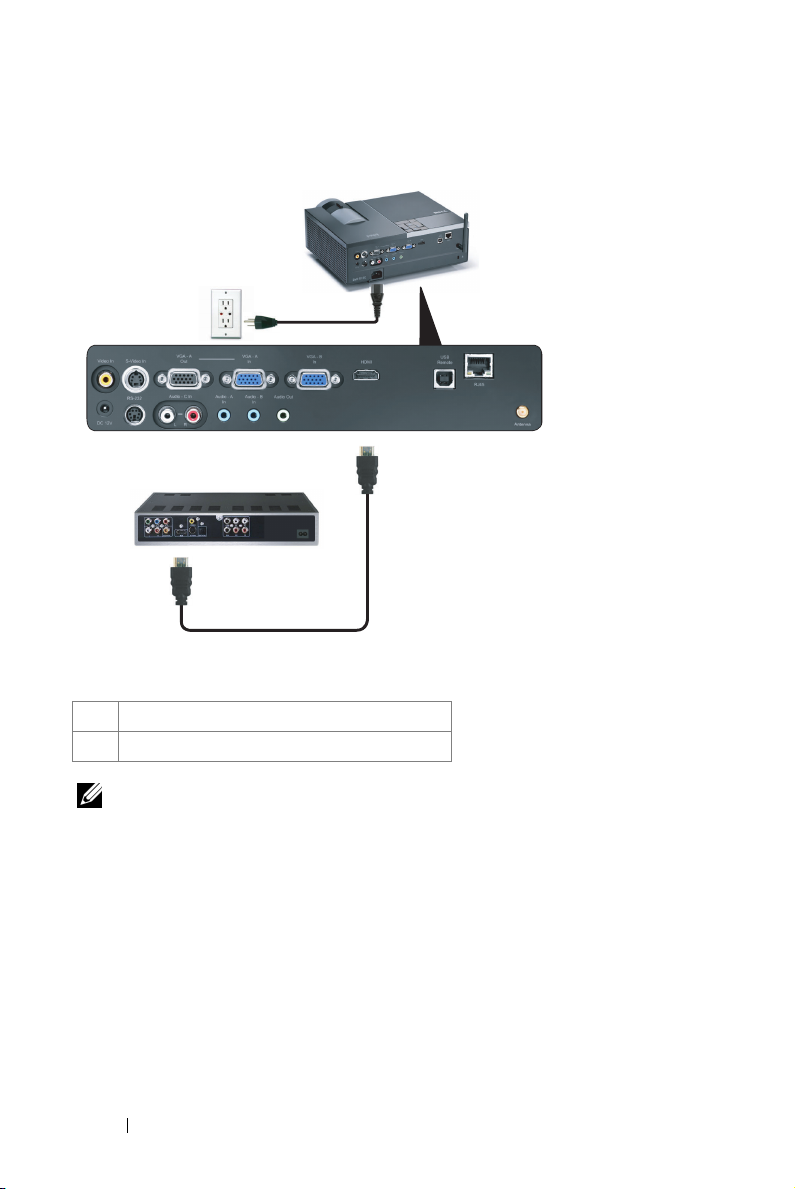
Menyambungkan Pemutar DVD Menggunakan Kabel HDMI
1
2
1 Kabel daya
2 Kabel HDMI
CATATA N: Kabel HDMI tidak diberikan bersama proyektor.
18 Menyambungkan Proyektor
Page 19
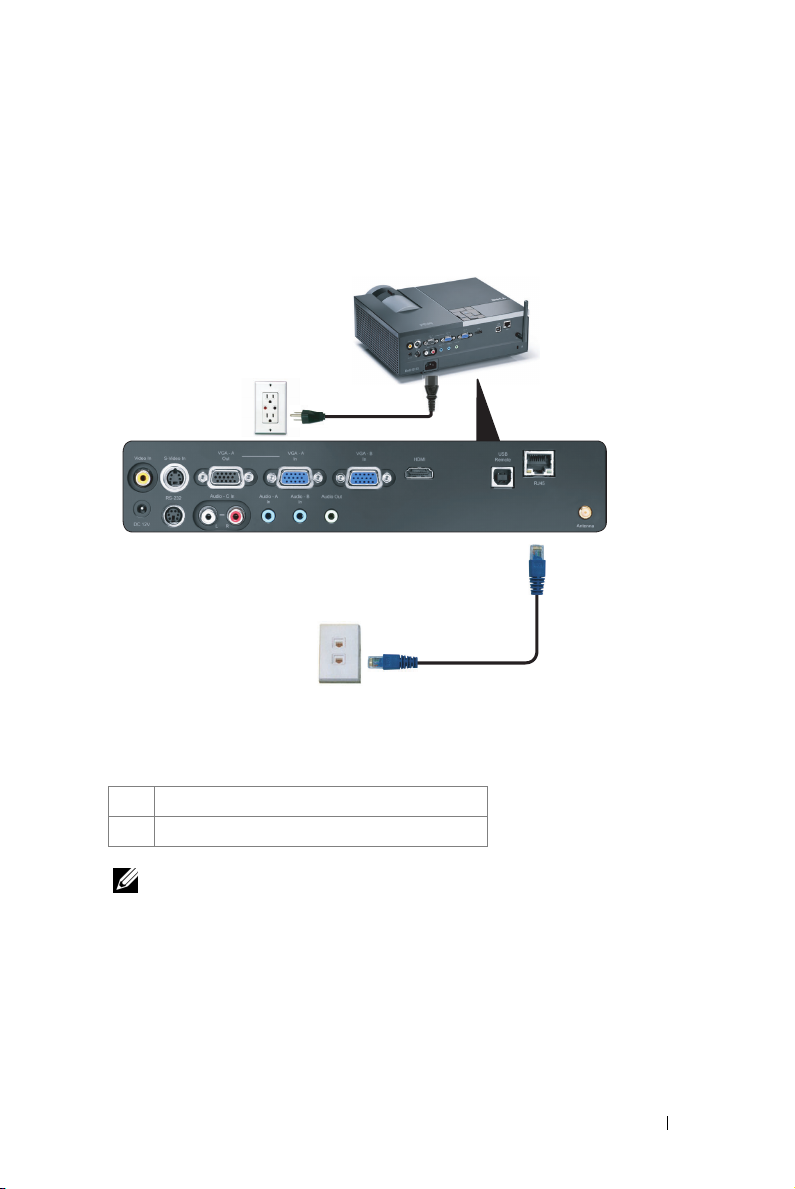
Menyambungkan ke LAN (Local Area Network)
Untuk memproyeksikan gambar dan mengontrol proyektor yang tersambung ke jaringan melalui kabel RJ45.
1
2
LAN (Local Area Network)
1 Kabel daya
2 Kabel RJ45
CATATA N: Kabel RJ45 tidak diberikan bersama proyektor.
Menyambungkan Proyektor 19
Page 20
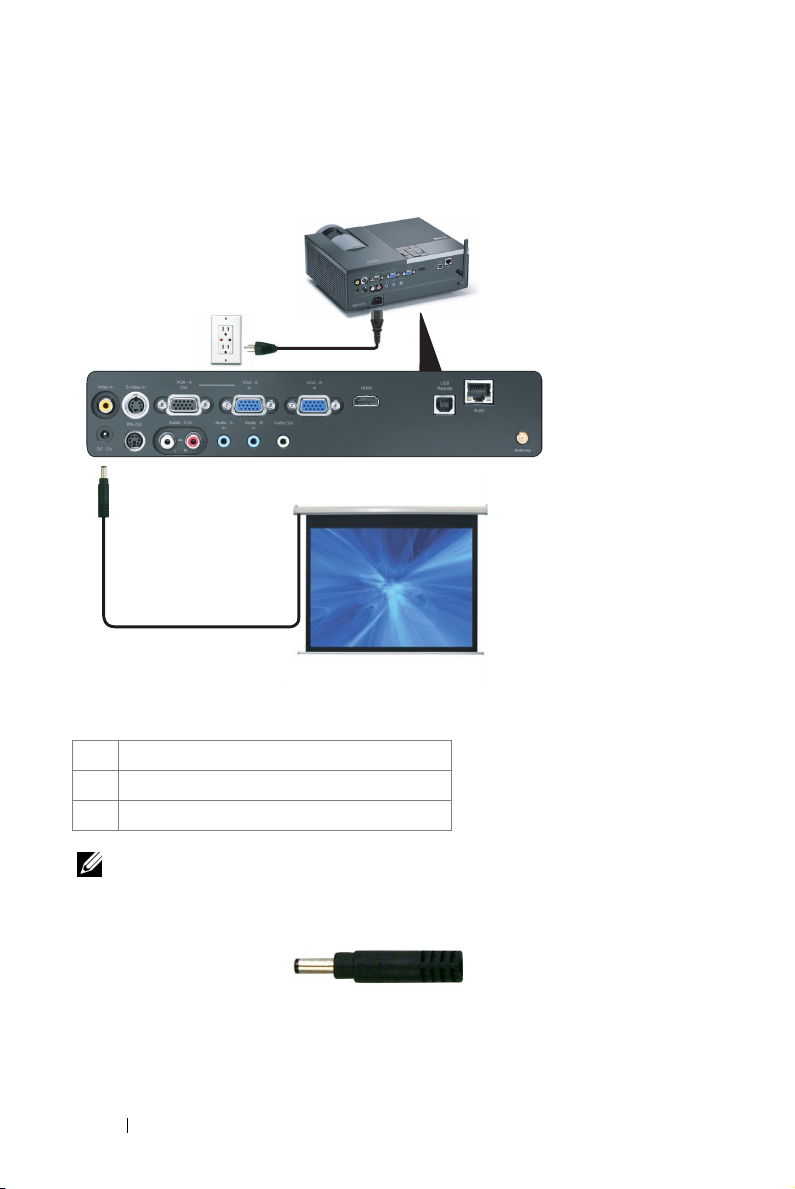
Pilihan Pemasangan Profesional: Pemasangan untuk Mengarahkan Layar Otomatis
1
3
2
1 Kabel daya
2 Konektor DC 12V
3 Layar Otomatis
CATATA N: Gunakan konektor DC 12V berukuran 1,7 mm (ID) x 4,00 mm (OD) x
9,5 mm (konektor) untuk menyambungkan layar otomatis dengan proyektor.
Konektor DC 12V
20 Menyambungkan Proyektor
Page 21
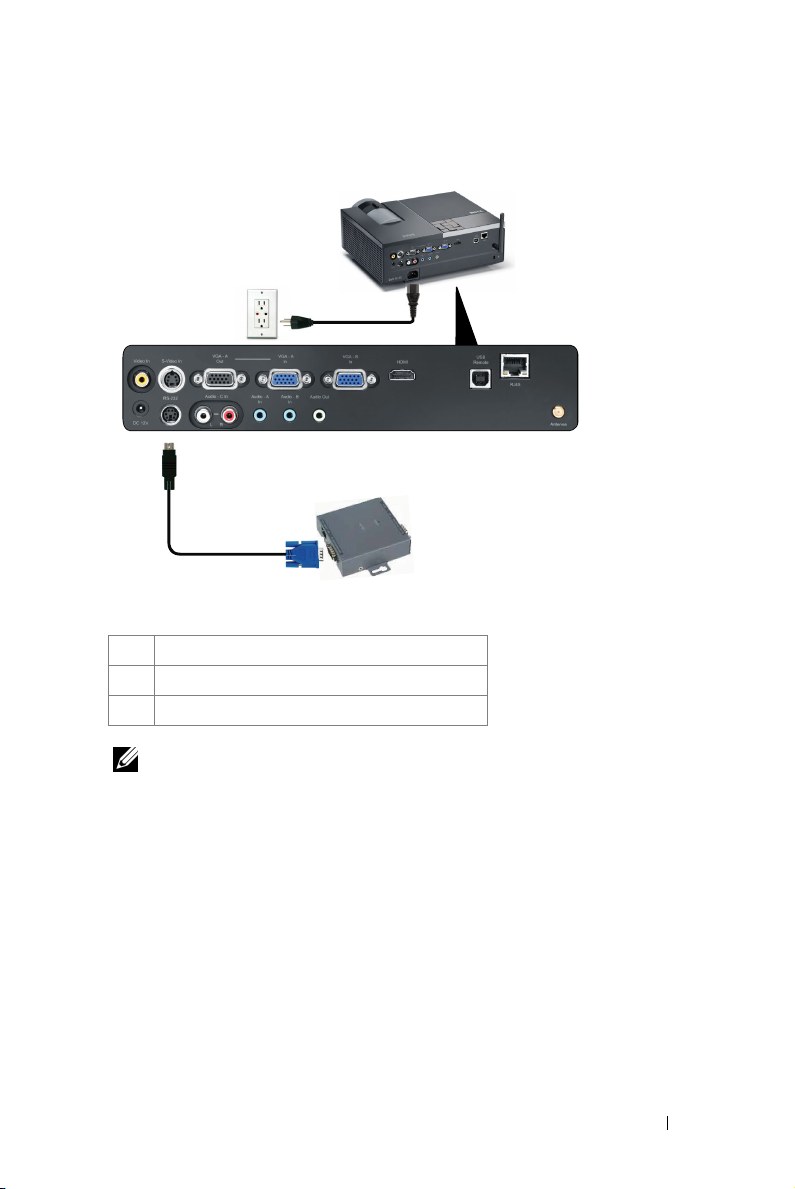
Sambungan dengan Kotak Kontrol RS232 Komersial
1
3
2
1 Kabel daya
2 Kabel RS232
3 Kotak kontrol RS232 komersial
CATATA N: Kabel RS232 tidak diberikan bersama proyektor. Untuk
mendapatkan kabel, hubungi teknisi profesional.
Menyambungkan Proyektor 21
Page 22
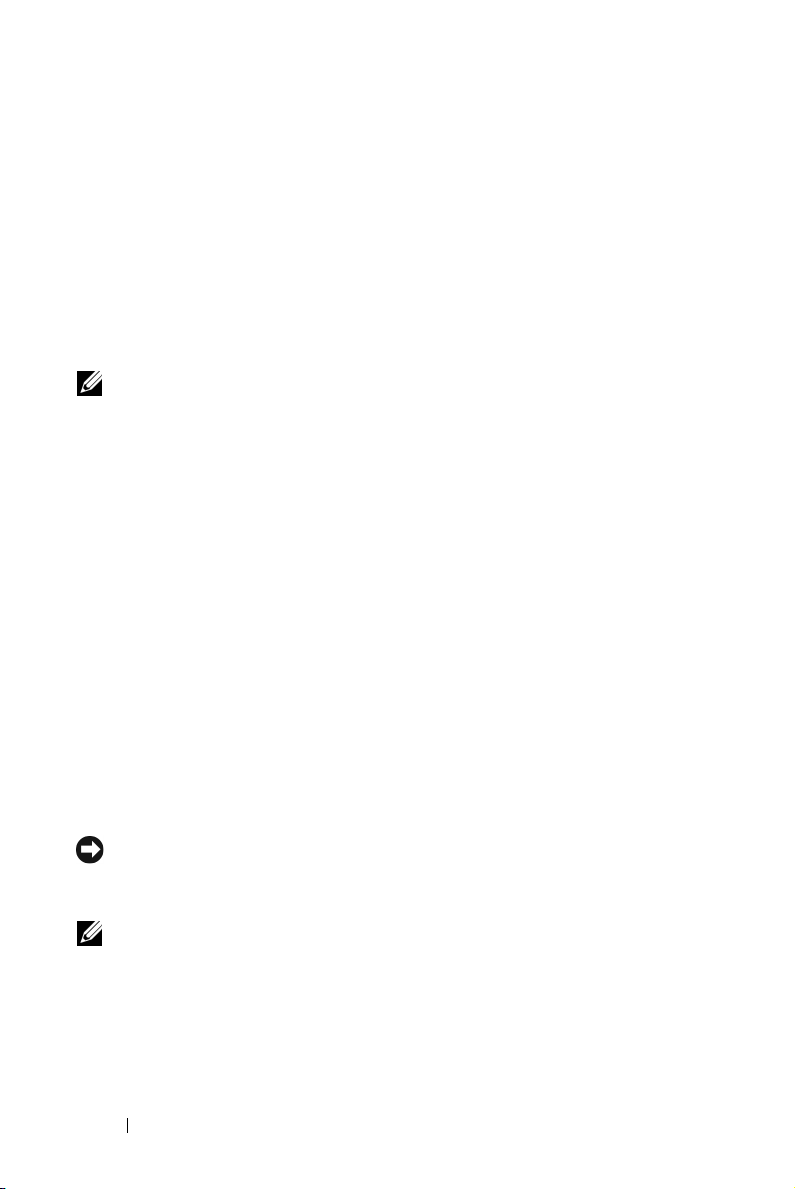
Menggunakan Proyektor
Menghidupkan Proyektor
CATATA N: Hidupkan proyektor sebelum sumber dihidupkan (komputer, pemutar
DVD, dsb.). Lampu tombol Power (Daya) akan berkedip biru hingga ditekan.
1
Lepaskan penutup lensa.
2
Sambungkan kabel daya dan kabel sinyal yang sesuai. Untuk informasi tentang
cara menyambungkan proyektor, lihat "Menyambungkan Proyektor" pada
halaman 9.
3
Tekan tombol
halaman 27 untuk mengetahui letak tombol
4
Hidupkan sumber (komputer, pemutar DVD, dsb.)
5
Sambungkan sumber ke proyektor menggunakan kabel yang sesuai. Untuk
petunjuk tentang cara menyambungkan sumber ke proyektor, lihat
"Menyambungkan Proyektor" pada halaman 9.
6
Secara default, sumber input proyektor diatur ke VGA-A. Ubah sumber input
proyektor jika perlu.
7
Jika beberapa sumber tersambung ke proyektor, tekan tombol
pada remote control atau panel kontrol untuk memilih sumber yang dikehendaki.
Lihat "Menggunakan Panel Kontrol" pada halaman 27 dan "Menggunakan Remote
Control" pada halaman 29 untuk mengetahui letak tombol
Power (
Daya)
(lihat "Menggunakan Panel Kontrol" pada
Power (Daya)
).
Source (Sumber)
Source (Sumber)
3
.
Mematikan Proyektor
PERINGATAN: Lepaskan proyektor setelah dimatikan dengan benar seperti
dijelaskan dalam prosedur berikut ini.
1
Tekan tombol
CATATA N: Pesan "Press Power Button to Turn off Projector (Tekan Tombol
Daya untuk Mematikan Proyektor)" akan ditampilkan di layar. Pesan akan
terhapus setelah 5 detik atau tekan tombol Menu untuk menghapusnya.
2
Tekan kembali tombol
selama 120 detik.
3
Untuk mematikan proyektor dengan cepat, tekan terus tombol Power (Daya)
selama 1 detik sewaktu kipas pendingin masih berjalan.
22 Menggunakan Proyektor
Power (Daya)
Power (Daya)
.
. Kipas pendingin akan terus beroperasi
Page 23

CATATA N: Sebelum proyektor kembali dihidupkan, tunggu selama 60 detik hingga
suhu internal stabil.
4
Lepaskan kabel daya dari stopkontak dan proyektor.
Mengatur Gambar Proyeksi
Menambah Ketinggian Proyektor
1
Tekan tombol
2
Tambah ketinggian proyektor ke sudut tampilan yang dikehendaki, kemudian
lepaskan tombol untuk mengunci kaki elevator pada tempatnya.
3
Gunakan roda penyesuai kemiringan untuk menyempurnakan sudut tampilan.
Mengurangi Ketinggian Proyektor
1
Tekan tombol
2
Kurangi ketinggian proyektor, kemudian lepaskan tombol untuk mengunci kaki
elevator pada tempatnya.
Elevator
Elevator
1
.
.
2
3 3
1 Tombol elevator
2 Kaki peninggi (Sudut kemiringan: 0 hingga 9,5 derajat)
3 Roda penyesuai kemiringan
Menggunakan Proyektor 23
Page 24
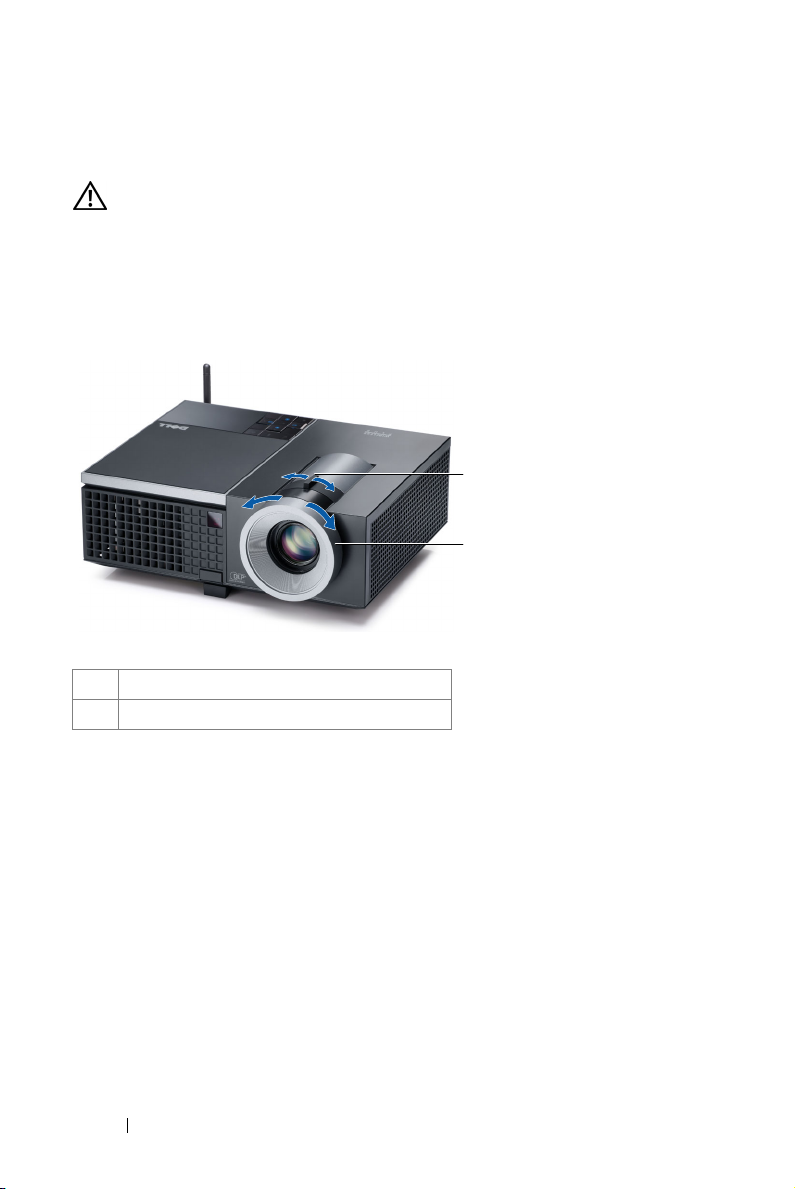
Mengatur Zoom dan Fokus Proyektor
PERHATIAN: Untuk menghindari kerusakan pada proyektor, pastikan lensa
zoom dan kaki elevator telah ditarik sepenuhnya sebelum memindahkan atau
menyimpan proyektor dalam tas.
1
Putar tab zoom untuk memperbesar dan memperkecil tampilan.
2
Putar gelang fokus hingga gambar terlihat jelas. Proyektor akan memfokuskan
pada jarak antara 3,94 kaki hingga 32,81 kaki (1,2 m hingga 10 m).
1
2
1 Tab zoom
2 Gelang fokus
24 Menggunakan Proyektor
Page 25
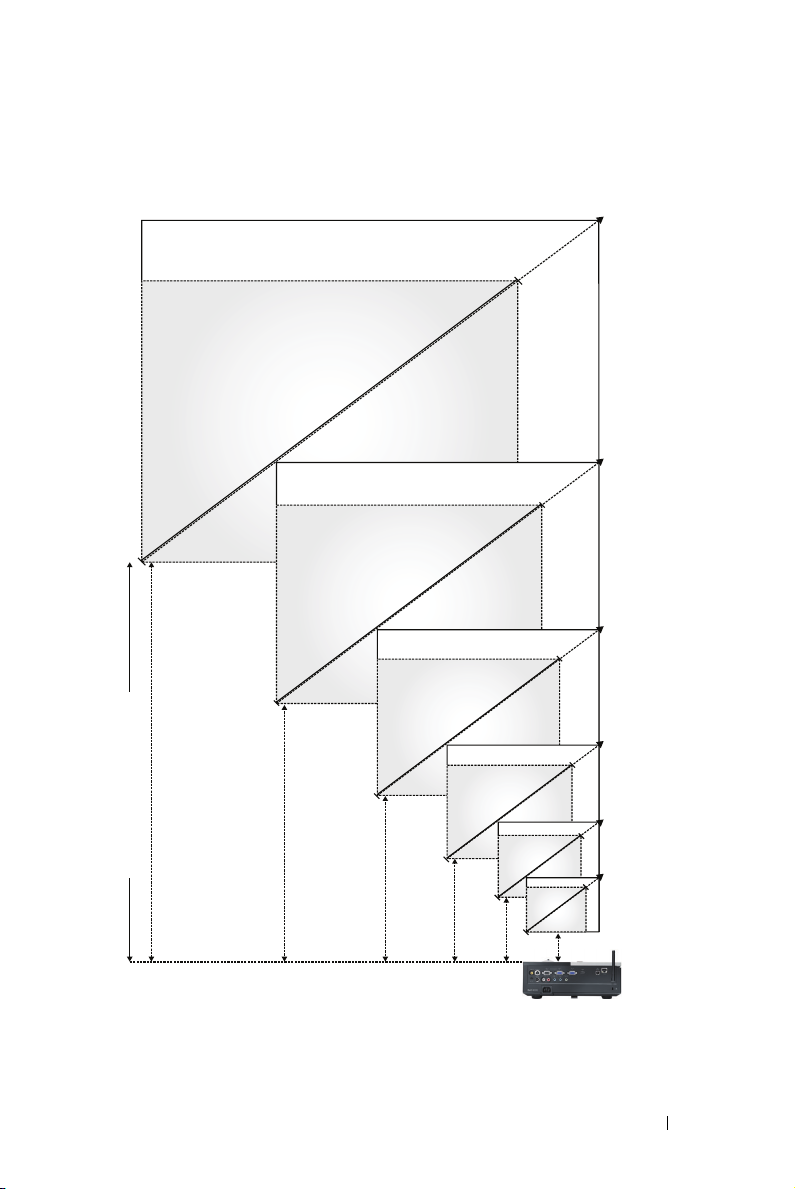
Mengatur Ukuran Gambar Proyeksi
256"
(650,24 cm)
231"
(586,74 cm)
179"
(454,66 cm)
307"(779,78 cm)
277"(703,58 cm)
215"(546,10 cm)
154"(391,16 cm)
Jarak proyektor ke layar
32,81'(10,0 m)
29,53'(9,0 m)
22,97'(7,0 m)
128"
(352,12 cm)
16,40'(5,0 m)
77"
(195,58 cm)
(
76,20
9,84'(3,0 m)
30"
cm)
3,94'(1,2 m)
92"(233,68 cm)
37"(93,98 cm)
Menggunakan Proyektor 25
Page 26
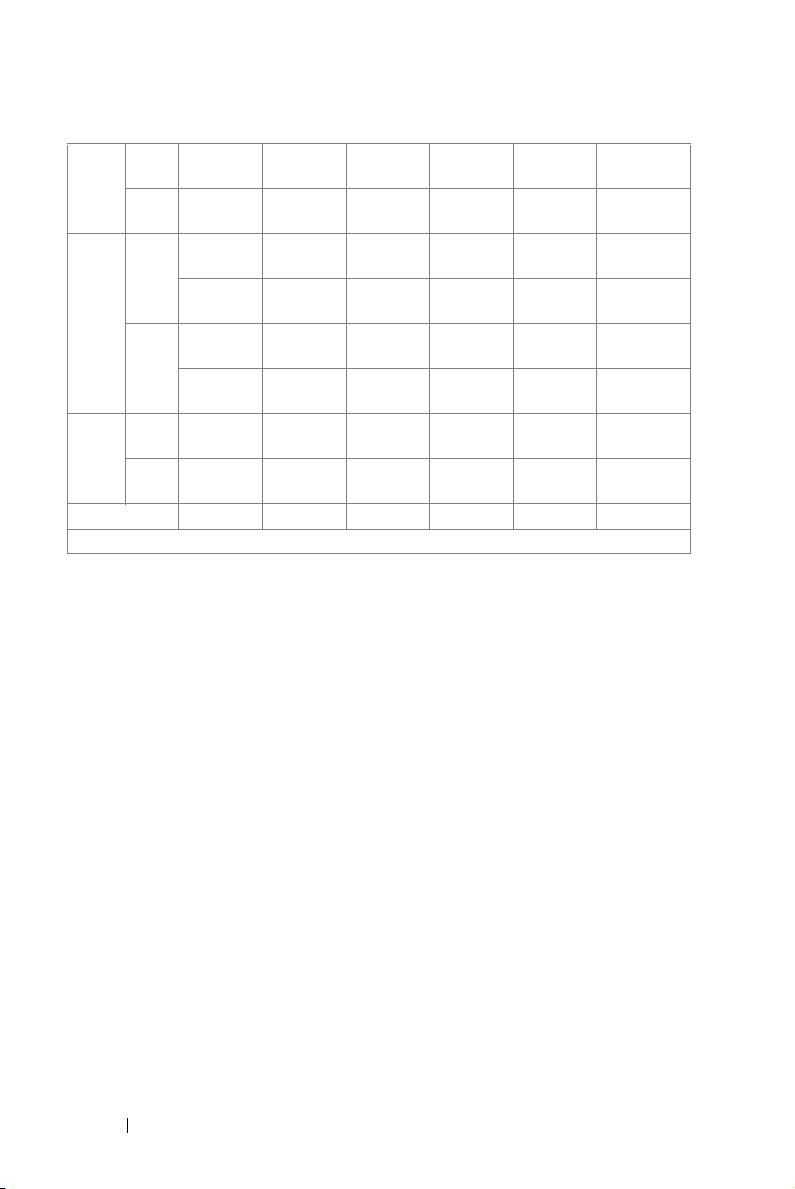
37" (93,98
Maks.
Layar
(Diagonal)
Ukuran
Layar
cm)
30" (76,20
Min.
cm)
29,53" X
Maks.
22,05"
(PxL)
(75 cm X 56
cm)
24,8" X 18,5" 61,42" X
Min.
(PxL)
(63 cm X 47
cm)
25,59" (65
Maks.
Hd
Jarak
* Tabel ini hanya sebagai referensi pengguna.
cm)
21,26" (54
Min.
cm)
3,94' (1,2 m) 9,8' (3,0 m) 16,4' (5,0 m) 23,0' (7,0 m) 29,5' (9,0 m) 32,81' (10,0 m)
92" (233,68
cm)
77" (195,58
cm)
74,02" X
55,51"
(188 cm X
141 cm)
46,06"
(156 cm X
117 cm)
63,78" (162
cm)
53,15" (135
cm)
154" (391,16
cm)
128" (352,12
cm)
123,23" X
92,13"
(313 cm X
234 cm)
102,36" X
76,77"
(260 cm X
195 cm)
106,30" (270
cm)
88,58" (225
cm)
215" (546,10
cm)
179" (454,66
cm)
172,44" X
129,13"
(438 cm X
328 cm)
143,70" X
107,48"
(365 cm X
273 cm)
148,43" (377
cm)
123,62" (314
cm)
277" (703,58
cm)
231" (586,74
cm)
221,65" X
166,14"
(563 cm X
422 cm)
184,65" X
138,58"
(469 cm X
352 cm)
190,94" (485
cm)
159,06" (404
cm)
307" (779,78
cm)
256" (650,24
cm)
246,06" X
184,65"
(625 cm X 469
cm)
205,12" X
153,94"
(521 cm X 391
cm)
212,20" (539
cm)
176,77" (449
cm)
26 Menggunakan Proyektor
Page 27
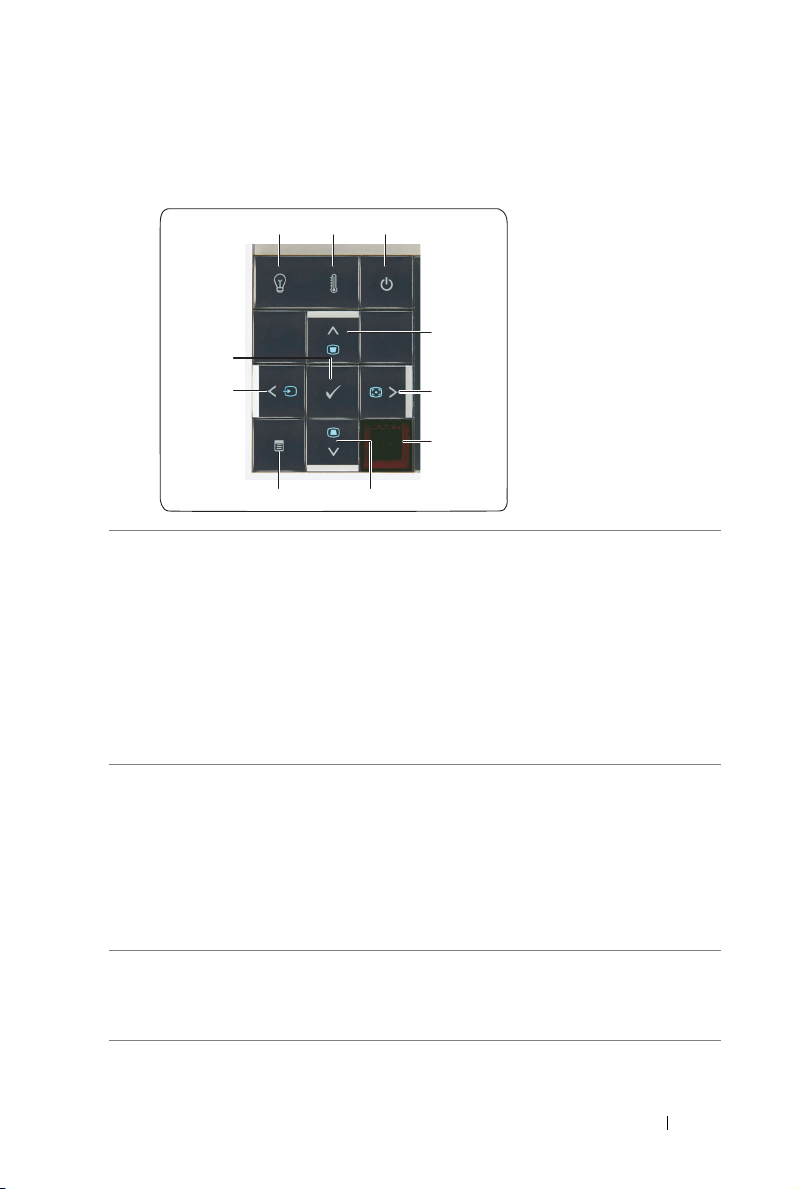
Menggunakan Panel Kontrol
1 3
2
4
10
9
5
6
8
7
1 LAMPU peringatan Jika indikator kuning LAMPU menyala atau
berkedip, salah satu masalah berikut mungkin
terjadi:
• Masa pakai lampu habis
• Modul lampu tidak terpasang dengan benar
• Driver lampu tidak berfungsi
• Lingkaran warna tidak berfungsi
Untuk informasi lebih lanjut, lihat "Mengatasi
Masalah Proyektor" pada halaman 79 dan "Sinyal
Pemandu" pada halaman 83.
2 Lampu peringatan
TEMP
Jika indikator kuning TEMP menyala atau
berkedip, salah satu masalah berikut mungkin
terjadi:
• Suhu internal proyektor terlalu tinggi
• Lingkaran warna tidak berfungsi
Untuk informasi lebih lanjut, lihat "Mengatasi
Masalah Proyektor" pada halaman 79 dan "Sinyal
Pemandu" pada halaman 83.
3 Daya Mengaktifkan atau menonaktifkan proyektor.
Untuk informasi lebih lanjut, lihat
"Menghidupkan Proyektor" pada halaman 22 dan
"Mematikan Proyektor" pada halaman 22.
Menggunakan Proyektor 27
Page 28
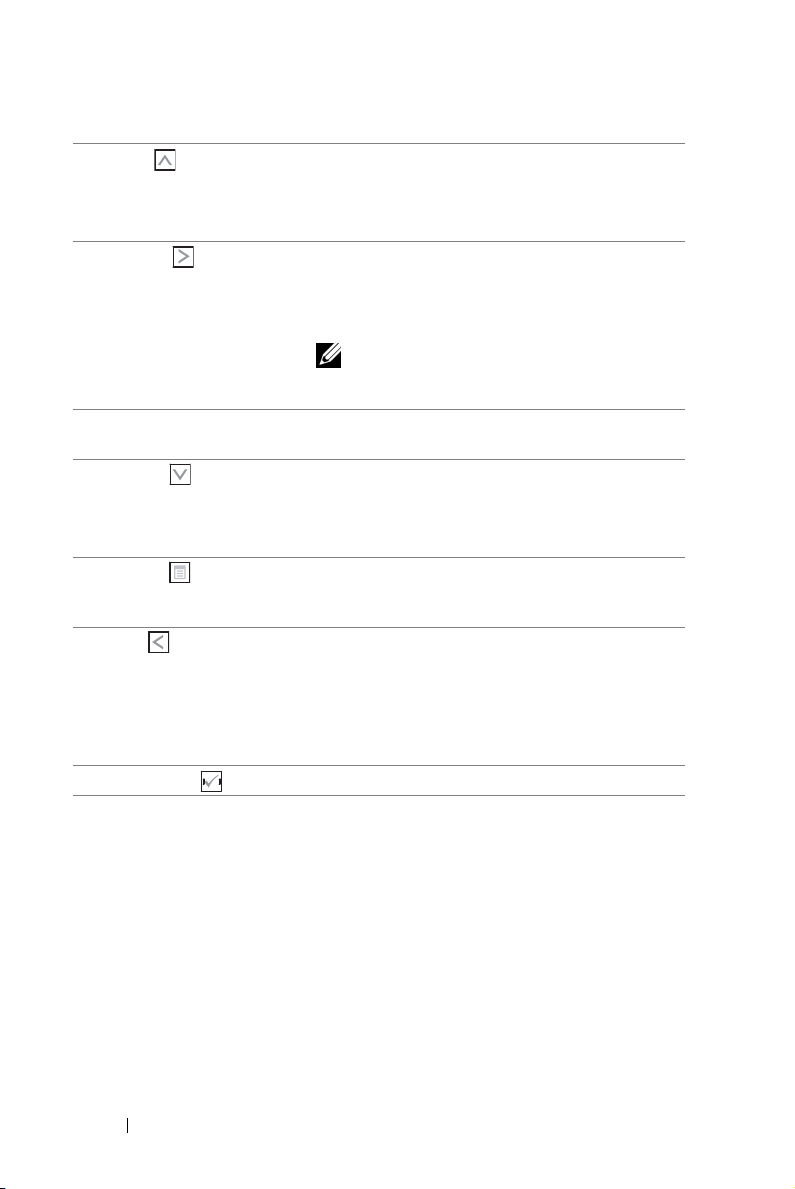
4 Atas /pengaturan
Keystone
Tekan untuk menavigasi pada item Menu OSD
(Tampilan di Layar).
Tekan untuk mengatur distorsi gambar akibat
memiringkan proyektor (+40/-35 derajat).
5 Kanan /Pengaturan
Otomatis
Tekan untuk menavigasi pada item Menu OSD
(Tampilan di Layar).
Tekan untuk mensinkronisasi proyektor dengan
sumber input.
CATATA N: Pengaturan Otomatis tidak akan
beroperasi jika OSD (tampilan di layar)
ditampilkan.
6 Unit Penerima
Inframerah
7 Bawah /pengaturan
Keystone
Arahkan remote control ke unit penerima
inframerah, kemudian tekan tombol.
Tekan untuk menavigasi pada item Menu OSD
(Tampilan di Layar).
Tekan untuk mengatur distorsi gambar akibat
memiringkan proyektor (+40/-35 derajat).
8 Menu Tekan untuk mengaktifkan OSD. Gunakan
tombol arah dan tombol Menu untuk menavigasi
pada OSD.
9 Kiri /Sumber Tekan untuk menavigasi pada item Menu OSD
(Tampilan di Layar).
Tekan untuk beralih antara sumber RGB Analog,
Komposit, Komponen (YPbPr melalui VGA),
HDMI, dan S-video bila beberapa sumber
tersambung ke proyektor.
10 Masukkan Tekan untuk mengkonfirmasi item pilihan.
28 Menggunakan Proyektor
Page 29
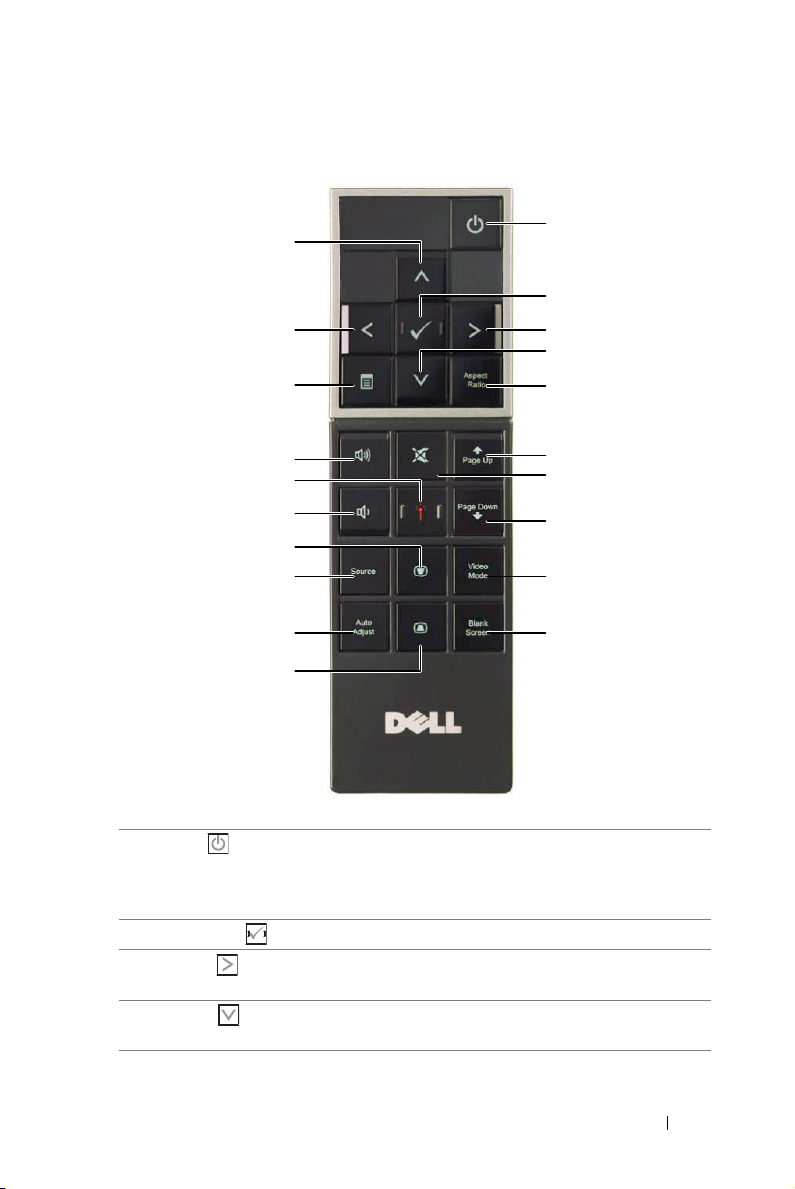
Menggunakan Remote Control
12
13
14
15
16
17
18
19
20
11
1
2
3
4
5
6
7
8
9
10
1 Daya Mengaktifkan atau menonaktifkan proyektor.
Untuk informasi lebih lanjut, lihat
"Menghidupkan Proyektor" pada halaman 22 dan
"Mematikan Proyektor" pada halaman 22.
2 Masukkan Tekan untuk mengkonfirmasi pilihan.
3 Kanan Tekan untuk menavigasi pada item Menu OSD
(Tampilan di Layar).
4 Bawah Tekan untuk menavigasi pada item Menu OSD
(Tampilan di Layar).
Menggunakan Proyektor 29
Page 30
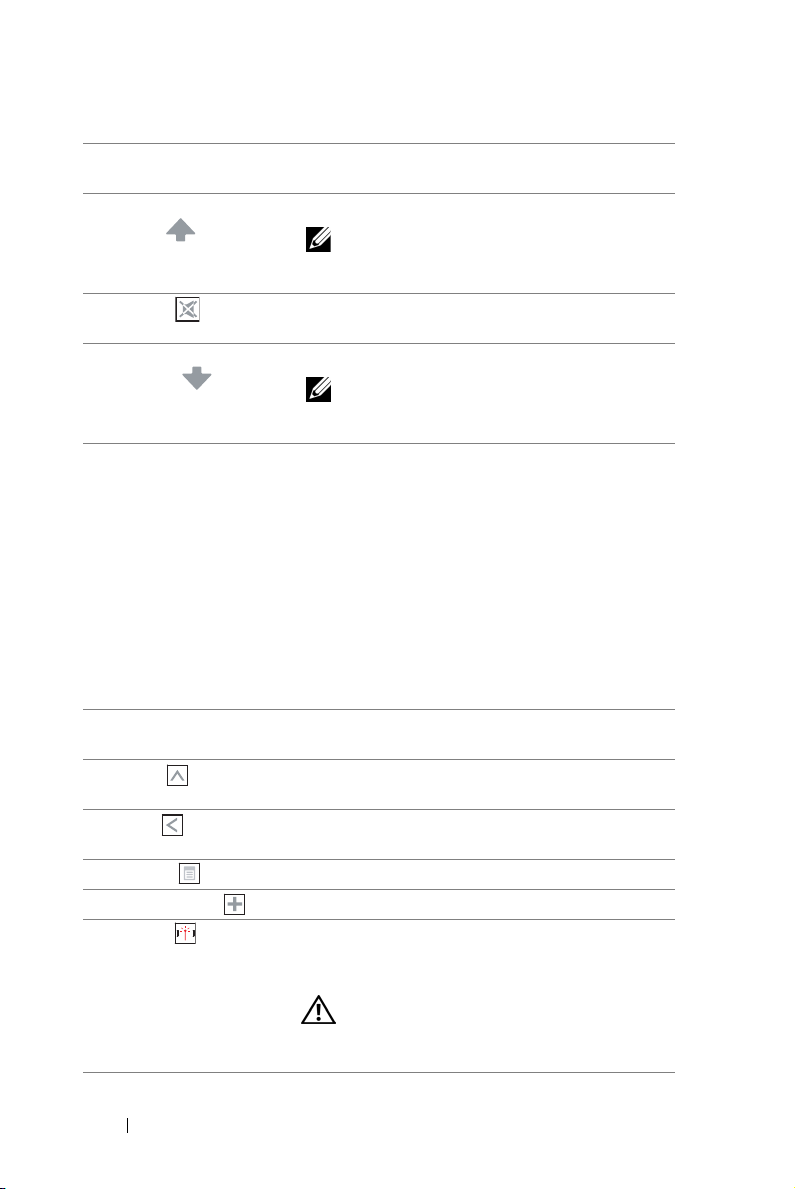
5 Rasio Aspek Tekan untuk mengubah rasio aspek gambar yang
ditampilkan.
6 Gulir Halaman ke
Atas
Tekan untuk beralih ke halaman sebelumnya.
CATATA N: Kabel USB harus tersambung jika
Anda ingin menggunakan fitur Page Up (Gulir
Halaman ke Atas).
7 Diam Tekan untuk menonaktifkan atau mengaktifkan
suara speaker proyektor.
8 Gulir Halaman ke
Bawah
Tekan untuk beralih ke halaman berikutnya.
CATATAN : Kabel USB harus tersambung jika
Anda ingin menggunakan fitur Page Down (Gulir
Halaman ke Bawah).
9 Mode Video Proyektor dilengkapi konfigurasi yang
dioptimalkan untuk menampilkan data (slide
presentasi) atau video (film, permainan, dsb.).
Tekan tombol Video Mode (Mode Video) untuk
beralih antara Presentation mode (Mode
presentasi), Bright mode (Mode cerah), Movie
mode (Mode film), sRGB, atau Custom mode
(Mode kustom).
Menekan tombol Video Mode (Mode Video)
sekali akan menampilkan mode tampilan aktif.
Menekan kembali tombol Video Mode (Mode
Video) akan beralih di antara mode.
10 Layar Kosong Tekan untuk menyembunyikan/menampilkan
gambar.
11 Atas Tekan untuk menavigasi pada item Menu OSD
(Tampilan di Layar).
12 Kiri Tekan untuk menavigasi pada item Menu OSD
(Tampilan di Layar).
13 Menu Tekan untuk mengaktifkan OSD.
14 Volume atas Tekan untuk memperbesar volume suara.
15 Laser Arahkan remote control ke layar, kemudian tekan
terus tombol laser untuk mengaktifkan sinar
laser.
30 Menggunakan Proyektor
PERHATIAN: Jangan lihat titik laser bila
menyala. Jangan arahkan sinar laser ke
mata.
Page 31

16 Volume bawah Tekan untuk memperkecil volume suara.
17 Pengaturan
Keystone
18 Sumber Tekan untuk beralih antara sumber RGB Analog,
19 Pengaturan
Otomatis
20 Pengaturan
Keystone
Tekan untuk mengatur distorsi gambar akibat
memiringkan proyektor (+40/-35 derajat).
Komposit, Komponen (YPbPr, melalui VGA),
HDMI, dan S-video.
Tekan untuk mensinkronisasi proyektor dengan
sumber input. Pengaturan otomatis tidak akan
beroperasi jika OSD ditampilkan.
Tekan untuk mengatur distorsi gambar akibat
memiringkan proyektor (+40/-35 derajat).
Menggunakan Proyektor 31
Page 32

Memasang Baterai Remote Control
CATATA N: Keluarkan baterai dari remote control bila tidak digunakan.
1
Tekan tab untuk membuka penutup tempat baterai.
2
Periksa tanda polaritas (+/-) pada baterai.
3
Masukkan baterai dan sejajarkan polaritas dengan benar
sesuai tanda dalam tempat baterai.
CATATA N: Jangan gabungkan berbagai jenis baterai atau
jangan gunakan baterai baru dan lama secara bersamaan.
1
2
3
4
Pasang kembali penutup baterai.
32 Menggunakan Proyektor
4
Page 33

Jangkauan Pengoperasian Remote Control
Sudut
Jangkauan pengoperasian
Sudut ±30°
Jarak
10m/32,8kaki
Sudut
Jarak
Jarak
CATATA N: Jangkauan pengoperasian yang sebenarnya dapat sedikit berbeda dari
diagram. Daya baterai yang lemah juga akan membuat remote control tidak dapat
mengoperasikan proyektor dengan benar.
Menggunakan Proyektor 33
Page 34

Menggunakan Tampilan di Layar
• Proyektor dilengkapi Menu OSD (Tampilan di Layar) dalam berbagai bahasa yang
dapat ditampilkan dengan atau tanpa sumber input.
• Untuk menavigasi pada tab dalam Main Menu (Menu Utama), tekan tombol
atau pada panel kontrol proyektor atau remote control.
• Untuk memilih submenu, tekan tombol pada panel kontrol proyektor atau
remote control.
• Untuk menetapkan pilihan, tekan tombol atau pada panel kontrol
proyektor atau remote control. Warna berubah menjadi biru tua. Bila item dipilih,
warna berubah menjadi biru tua.
• Gunakan tombol atau pada panel kontrol atau remote control untuk
menyesuaikan pengaturan.
• Untuk kembali ke Main Menu (Menu Utama), buka tab Back (Kembali),
kemudian tekan tombol pada panel kontrol atau remote control.
• Untuk keluar dari OSD, buka tab EXIT (KELUAR), kemudian tekan tombol
Menu
atau tekan tombol
control.
Main Menu (Menu Utama)
AUTO-ADJUST (PENGATURAN OTOMATIS)
Auto Adjust (Pengaturan Otomatis) secara otomatis menyesuaikan Frequency
(Frekuensi) dan Tra c ki n g (Anti Goyang) dalam mode PC. Saat Auto Adjustment
(Pengaturan Otomatis) berlangsung, pesan berikut akan ditampilkan di layar:
secara langsung pada panel kontrol maupun remote
34 Menggunakan Proyektor
Page 35

INPUT SELECT (PILIHAN INPUT)
Menu Input Select (Pilihan Input) dapat digunakan untuk memilih sumber input
proyektor.
AUTO SOURCE (SUMBER
TOMATIS)—Pilih Off (Tidak
O
Aktif) (default) untuk
mengunci sinyal input aktif.
Jika tombol Source (Sumber)
ditekan saat mode Auto Source
(Sumber Otomatis) diatur ke
Off (Tidak Aktif), Anda dapat
memilih sinyal input secara
manual. Pilih On (Aktif) untuk
mendeteksi sinyal input yang
tersedia secara otomatis. Jika
tombol Source (Sumber)
ditekan saat proyektor aktif, proyektor akan mencari sinyal input lainnya yang
tersedia.
VGA-A—Tekan untuk mendeteksi sinyal VGA-A.
VGA-B—Tekan untuk mendeteksi sinyal VGA-B.
S-V
IDEO—Tekan untuk mendeteksi sinyal S-Video.
OMPOSITE VIDEO (VIDEO KOMPOSIT)—Tekan untuk mendeteksi sinyal Video
C
Komposit.
HDMI—Tekan untuk mendeteksi sinyal HDMI.
W
IRELESS / NETWORK (NIRKABEL/JARINGAN)—Wireless and Network (Nirkabel dan
Jaringan) harus On (Aktif). Lihat halaman 43. Tekan untuk mengakses layar
Wireless Guide (Panduan Nirkabel) proyektor.
A
DVANCED (LANJUTAN)—Te ka n untuk membuka menu Input Select Advanced
(Pilihan Input Lanjutan).
INPUT SELECT ADVANCED (PILIHAN INPUT LANJUTAN)
Menu Input Select Advanced (Pilihan Input Lanjutan) dapat digunakan untuk
mengaktifkan atau menonaktifkan sumber input.
Menggunakan Proyektor 35
Page 36

VGA-A—Gunakan dan untuk mengaktifkan atau menonaktifkan input
VGA-A.
VGA-B—Gunakan dan untuk mengaktifkan atau menonaktifkan input
VGA-B.
S-V
IDEO—Gunakan dan untuk mengaktifkan atau menonaktifkan input S-
Video.
C
OMPOSITE VIDEO (VIDEO KOMPOSIT)—Gunakan dan untuk mengaktifkan atau
menonaktifkan input Video Komposit.
HDMI—
Gunakan dan untuk mengaktifkan atau menonaktifkan input HDMI.
CATATA N: Anda tidak dapat menonaktifkan sumber input aktif. Minimum dua
sumber input harus diaktifkan setiap kali.
PICTURE (GAMBAR) (dalam PC Mode (Mode PC))
Menggunakan menu Picture (Gambar), Anda dapat menyesuaikan pengaturan
tampilan proyektor. Berikut adalah pilihan yang tersedia dalam menu Picture
(Gambar):
VIDEO MODE (MODE VIDEO)—Untuk mengoptimalkan gambar yang ditampilkan:
Presentation (Presentasi), Bright (Cerah), Movie (Film), sRGB (memberikan
tampilan warna yang lebih akurat), dan Custom (Kustom) (menetapkan pengaturan
pilihan).
CATATA N: Jika Anda menyesuaikan pengaturan untuk Brightness (Kecerahan),
Contrast (Kontras), Saturation (Saturasi), Sharpness (Ketajaman), Tin t (Pewarnaan),
dan Advanced (Lanjutan), proyektor akan secara otomatis beralih ke Custom
(Kustom).
BRIGHTNESS (KECERAHAN)—Gunakan dan
untuk
menyesuaikan kecerahan
gambar.
ONTRAST (KONTRAS)—Gunakan dan untuk menyesuaikan kontras tampilan.
C
ADVANCED (LANJUTAN)—Tekan untuk membuka menu Picture Advance
(Gambar Lanjutan). Lihat "PICTURE ADVANCED (GAMBAR LANJUTAN)"
pada halaman 38.
36 Menggunakan Proyektor
Page 37

PICTURE (GAMBAR) (dalam Video Mode (Mode Video))
Menggunakan menu Picture (Gambar), Anda dapat menyesuaikan pengaturan
tampilan proyektor. Berikut adalah pilihan yang tersedia dalam menu Picture
(Gambar):
VIDEO MODE (MODE VIDEO)—Untuk mengoptimalkan gambar yang ditampilkan:
Presentation (Presentasi), Bright (Cerah), Movie (Film), sRGB (memberikan
tampilan warna yang lebih akurat), dan Custom (Kustom) (menetapkan
pengaturan pilihan).
CATATA N: Jika Anda menyesuaikan pengaturan untuk Brightness (Kecerahan),
Contrast (Kontras), Saturation (Saturasi), Sharpness (Ketajaman), Ti nt (Pewarnaan),
dan Advanced (Lanjutan), proyektor akan secara otomatis beralih ke Custom
(Kustom).
BRIGHTNESS (KECERAHAN)—Gunakan dan
gambar.
ONTRAST (KONTRAS)—Gunakan dan untuk menyesuaikan kontras tampilan.
C
SATURATION (SATURASI)—Untuk menyesuaikan sumber video dari hitam putih ke warna
dengan saturasi penuh. Tekan untuk mengurangi jumlah warna pada gambar dan
untuk menambah jumlah warna pada gambar.
SHARPNESS (KETAJAMAN)—Tekan
menambah ketajaman.
untuk
untuk mengurangi ketajaman dan
TINT (PEWARNAAN)—Tekan untuk menambah jumlah warna hijau pada gambar dan
untuk mengurangi jumlah warna merah pada gambar (hanya tersedia untuk
NTSC).
ADVANCED (LANJUTAN)—Tekan untuk membuka menu Picture Advance (Gambar
Lanjutan). Lihat "PICTURE ADVANCED (GAMBAR LANJUTAN)" di bawah ini.
untuk
menyesuaikan kecerahan
CATATA N: Saturation (Saturasi), Sharpness (Ketajaman), dan Ti nt (Pewarnaan)
hanya tersedia bila sumber input adalah Komposit atau S-Video.
Menggunakan Proyektor 37
Page 38

PICTURE ADVANCED (GAMBAR LANJUTAN)
Menggunakan menu Picture Advanced (Gambar Pilihan), Anda dapat menyesuaikan
pengaturan tampilan proyektor. Berikut adalah pilihan yang tersedia dalam menu
Picture Advanced (Gambar Lanjutan):
WHITE INTENSITY (INTENSITAS PUTIH)—Gunakan dan untuk menyesuaikan
intensitas putih tampilan.
COLOR TEMP (SUHU WARNA)—Untuk menyesuaikan suhu warna. Layar akan terlihat
lebih sejuk pada suhu warna yang lebih tinggi dan lebih hangat pada suhu warna
yang lebih rendah. Bila Anda menyesuaikan nilai dalam menu Color Adjust
(Penyesuaian Warna), mode Custom (Kustom) akan diaktifkan. Nilai akan
disimpan dalam mode Custom (Kustom).
C
USTOM COLOR ADJUST (PENYESUAIAN WARNA KUSTOM)—Untuk menyesuaikan warna
merah, hijau, dan biru secara manual.
COLOR SPACE (RUANG WARNA)—Untuk memilih ruang warna, pilihannya adalah: RGB,
YCbCr, dan YPbPr.
DISPLAY (TAMPILAN) (dalam PC Mode (Mode PC))
Menggunakan menu Display (Tampilan), Anda dapat menyesuaikan pengaturan
tampilan proyektor. Berikut adalah pilihan yang tersedia dalam menu Picture
(Gambar):
38 Menggunakan Proyektor
Page 39

ASPECT RATIO (RASIO ASPEK)—Untuk memilih rasio aspek dalam menyesuaikan
tampilan gambar.
• Asli — Pilih Asli untuk mempertahankan rasio aspek gambar proyeksi
berdasarkan sumber input.
• 4:3 — Sumber input akan diskala agar sesuai di layar dan memproyeksi
gambar 4:3.
• Lebar — Sumber input diskala agar sesuai dengan lebar layar dalam
memproyeksi gambar layar lebar.
ZOOM—Tekan untuk membuka menu Zoom.
Pilih bidang yang akan di-zoom, kemudian tekan untuk melihat
gambar yang di-zoom.
Sesuaikan skala gambar dengan menekan atau ,
kemudian tekan untuk melihat.
ZOOM NAVIGATION (NAVIGASI ZOOM)—Tekan untuk membuka
menu Zoom Navigation (Navigasi Zoom).
Gunakan untuk menavigasi layar proyeksi.
HORIZONTAL POSITION (POSISI HORIZONTAL)—Tekan untuk menggeser gambar ke kiri
dan untuk menggeser gambar ke kanan.
VERTICAL POSITION (POSISI VERTIKAL)—Tekan untuk menggeser gambar ke bawah
dan untuk menggeser gambar ke atas.
FREQUENCY (FREKUENSI)—Untuk mengubah frekuensi clock data tampilan agar sesuai
dengan frekuensi kartu grafis komputer. Jika terlihat gelombang vertikal berkedip,
gunakan kontrol Frequency (Frekuensi) untuk meminimalkan garis. Ini adalah
penyesuaian paksa.
TRACKING (ANTI GOYANG)—Mensinkronisasi tahap sinyal tampilan dengan kartu grafis.
Jika gambar tidak stabil atau berkedip, gunakan Tracking (Anti Goyang) untuk
mengkoreksi. Ini adalah penyempurnaan.
Menggunakan Proyektor 39
Page 40

DISPLAY (TAMPILAN) (dalam Video Mode (Mode Video))
Menggunakan menu Display (Tampilan), Anda dapat menyesuaikan pengaturan
tampilan proyektor. Berikut adalah pilihan yang tersedia dalam menu Picture
(Gambar):
ASPECT RATIO (RASIO ASPEK)—Untuk memilih rasio aspek dalam menyesuaikan
tampilan gambar.
• Asli — Pilih Asli untuk mempertahankan rasio aspek gambar proyeksi
berdasarkan sumber input.
• 4:3 — Sumber input akan diskala agar sesuai di layar dan memproyeksi
gambar 4:3.
• Lebar — Sumber input diskala agar sesuai dengan lebar layar dalam
memproyeksi gambar layar lebar.
ZOOM—Tekan untuk membuka menu Zoom.
Pilih bidang yang akan di-zoom, kemudian tekan untuk melihat
gambar yang di-zoom.
Sesuaikan skala gambar dengan menekan atau ,
kemudian tekan untuk melihat.
ZOOM NAVIGATION (NAVIGASI ZOOM)—Tekan untuk membuka
menu Zoom Navigation (Navigasi Zoom).
Gunakan untuk menavigasi layar proyeksi.
40 Menggunakan Proyektor
Page 41

LAMP (LAMPU)
Menggunakan menu Lamp (Lampu), Anda dapat menyesuaikan pengaturan tampilan
proyektor. Berikut adalah pilihan yang tersedia dalam menu Lamp (Lampu):
LAMP MODE (MODE LAMPU)—Untuk memilih antara mode Normal dan ECO.
Mode Normal beroperasi pada tingkat daya penuh. Mode ECO beroperasi pada tingkat
daya lebih rendah yang dapat memberikan masa pakai lampu lebih lama,
pengoperasian yang lebih tenang, dan cahaya lampu yang lebih redup di layar.
LAMP HOUR (JAM LAMPU)—Menampilkan jam pengoperasian sejak pengaturan ulang
timer lampu terakhir.
L
AMP HOUR RESET (PENGATURAN ULANG JAM LAMPU)—Pilih Yes (Ya) untuk mengatur
ulang timer lampu.
SET UP (KONFIGURASI)
Menu Set Up (Konfigurasi) dapat digunakan untuk menyesuaikan pengaturan
Language (Bahasa), Projector Mode (Mode Proyektor), Keystone, Alert Volume
(Volume Suara Tanda), Wireless and Network (Nirkabel dan Jaringan).
Menggunakan Proyektor 41
Page 42

LANGUAGE (BAHASA)—Untuk menetapkan bahasa OSD. Tekan untuk membuka
menu Language (Bahasa).
PROJECTOR MODE (MODE PROYEKTOR)—Untuk memilih mode proyektor, tergantung
pada pemasangan proyektor.
• Proyeksi Depan-Di Meja — Ini adalah pilihan default.
• Proyeksi Depan-Di Langit-Langit — Proyektor akan memutar posisi gambar
untuk proyeksi di langit-langit.
• Proyeksi Belakang-Di Meja — Proyektor akan membalik gambar agar dapat
diproyeksikan dari belakang layar transparan.
• Proyeksi Belakang-Di Langit-Langit — Proyektor akan membalik dan
memutar posisi gambar. Gambar dapat diproyeksikan dari belakang layar
transparan dengan proyeksi di langit-langit.
AUTO KEYSTONE (KEYSTONE OTOMATIS)—Pilih On (Aktif) untuk mengaktifkan koreksi
otomatis pada distorsi gambar vertikal akibat memiringkan proyektor.
V. K
EYSTONE (KEYSTONE VERTIKAL)—Secara manual menyesuaikan distorsi gambar
vertikal akibat memiringkan proyektor.
A
LERT VOLUME (VOLUME SUARA TANDA)—Untuk menetapkan kenyaringan tanda sinyal
(Off (Tidak Aktif), Low (Rendah), Mid (Sedang), atau High (Tinggi)) pada daya
hidup/mati, peringatan, dan tombol perintah.
42 Menggunakan Proyektor
Page 43

WIRELESS AND NETWORK (NIRKABEL DAN JARINGAN)—Pilih On (Aktif) untuk
mengaktifkan fungsi nirkabel dan jaringan. Tekan untuk mengkonfigurasi
pengaturan Wireless and Network (Nirkabel dan Jaringan).
Wireless and Network (Nirkabel dan Jaringan)
Menu Wireless and Network (Nirkabel dan Jaringan) dapat digunakan untuk
mengkonfigurasi pengaturan sambungan jaringan.
DHCP—Jika terdapat server DHCP di jaringan yang tersambung dengan proyektor,
alamat IP akan secara otomatis diperoleh bila DHCP diatur ke On (Aktif). Jika DHCP
Off (Tidak Aktif), tetapkan IP Address (Alamat IP), Subnet Mask, dan Gateway.
Gunakan untuk memilih nomor IP Address (Alamat IP), Subnet Mask, dan
Gateway. Tekan Masukkan untuk mengkonfirmasi setiap nomor, kemudian gunakan
untuk menetapkan item berikutnya.
IP ADDRESS (ALAMAT IP)—Secara otomatis atau manual menetapkan alamat IP ke
proyektor yang tersambung ke jaringan.
SUBNET MASK—Mengkonfigurasi Subnet Mask sambungan jaringan.
GATEWAY—Memeriksa alamat Gateway dengan administrator jaringan/sistem jika
dikonfigurasi secara manual.
DNS—Memeriksa alamat IP Server DNS dengan administrator jaringan/sistem jika
dikonfigurasi secara manual.
STORE (PENYIMPANAN)—Tekan untuk menyimpan perubahan yang dilakukan dalam
pengaturan konfigurasi jaringan.
NIRKABEL—Pengaturan default adalah Connect (Sambung). Pilih Disconnect (Putus)
agar dapat menonaktifkan sambungan nirkabel untuk hanya menggunakan jaringan
LAN.
CATATA N: Sebaiknya gunakan pengaturan default untuk Wireless Connect
(Sambungan Nirkabel).
RESET (ATUR ULANG)—Pilih untuk mengatur ulang konfigurasi jaringan.
Menggunakan Proyektor 43
Page 44

INFORMATION (INFORMASI)
Menu Information (Informasi) menampilkan pengaturan proyektor aktif.
OTHERS (LAINNYA)
Menu Others (Lainnya) dapat digunakan untuk mengubah pengaturan Menu, Screen
(Layar), Audio, Power (Daya), Security (Keamanan), dan Closed Caption (Teks
Gambar) (hanya untuk NTSC). Anda juga dapat melakukan Test Pattern (Pola
Pengujian) dan Factory Reset (Pengaturan Ulang Pabrik).
MENU SETTINGS (PENGATURAN MENU)—Pilih, kemudian tekan untuk membuka
pengaturan menu. Berikut adalah pilihan yang terdapat dalam pengaturan menu:
44 Menggunakan Proyektor
Page 45

MENU POSITION (POSISI MENU)—Untuk mengubah posisi menu OSD di
layar.
MENU TRANSPARENCY (TRANSPARANSI MENU)—Pilih untuk mengubah
tingkat transparansi latar belakang OSD.
MENU TIMEOUT (BATAS WAKTU MENU)—Untuk mengatur batas waktu OSD.
Secara default, OSD akan terhapus setelah 20 detik tanpa aktivitas.
MENU LOCK (PENGUNCIAN MENU)—Pilih On (Aktif) untuk mengaktifkan
Menu Lock (Penguncian Menu) dan menyembunyikan menu OSD. Pilih OFF
(TIDAK AKTIF) untuk menonaktifkan Menu Lock (Penguncian Menu). Jika
Anda ingin menonaktifkan fungsi Menu Lock (Penguncian Menu) dan
menghapus OSD, tekan tombol Menu pada panel kontrol atau remote control
selama 15 detik, lalu nonaktifkan fungsi.
SCREEN SETTINGS (PENGATURAN LAYAR)—Pilih, kemudian tekan untuk
membuka pengaturan layar. Berikut adalah pilihan yang terdapat dalam menu
pengaturan layar:
CAPTURE SCREEN (PENGAMBILAN GAMBAR LAYAR)—Pilih, kemudian tekan
untuk mengambil tampilan layar. Pesan berikut akan ditampilkan di layar.
CATATAN: Untuk mengambil gambar penuh, pastikan sinyal input signal
yang tersambung ke proyektor adalah resolusi 1024 x 768.
SCREEN (LAYAR)—Pilih Dell untuk menggunakan logo Dell sebagai wallpaper.
Pilih Captured (Gambar yang Diambil) untuk menetapkan gambar yang
diambil sebagai wallpaper.
RESET (ATUR ULANG)—Pilih, kemudian tekan untuk menghapus gambar
yang diambil dan kembali ke pengaturan default.
Menggunakan Proyektor 45
Page 46

AUDIO SETTINGS (PENGATURAN AUDIO)—Pilih, kemudian tekan untuk mengubah
pengaturan audio. Berikut adalah pilihan yang terdapat dalam menu pengaturan audio:
AUDIO INPUT (INPUT AUDIO)—Pilih sumber input Audio, pilihannya adalah:
Audio-A, Audio-B, Audio-C, dan HDMI.
VOLUME—Tekan untuk memperkecil volume suara dan untuk
memperbesar volume suara.
SPEAKER—Pilih On (Aktif) untuk mengaktifkan speaker. Pilih Off (Tidak
Aktif) untuk menonaktifkan speaker.
MUTE (DIAM)—Untuk menonaktifkan suara input dan output audio.
POWER SETTINGS (PENGATURAN DAYA)—Pilih, kemudian tekan untuk membuka
pengaturan daya. Berikut adalah pilihan yang terdapat dalam menu pengaturan daya:
POWER SAVING (HEMAT DAYA)—Pilih Off (Tidak Aktif) untuk
menonaktifkan mode Power Saving (Hemat Daya). Secara default,
proyektor ditetapkan untuk beralih ke mode hemat daya setelah 120 menit
tanpa aktivitas. Pesan peringatan hitungan mundur 60 detik akan
ditampilkan di layar sebelum beralih ke mode hemat daya. Tekan salah satu
tombol saat hitungan mundur berjalan untuk menghentikan mode hemat
daya.
Anda juga dapat menetapkan jangka waktu penundaan yang berbeda untuk
beralih ke mode hemat daya. Jangka waktu penundaan adalah waktu
tunggu proyektor tanpa sinyal input. Hemat daya dapat diatur ke 30, 60,
90, atau 120 menit.
Jika sinyal input tidak terdeteksi selama jangka waktu penundaan, proyektor
akan mematikan lampu dan beralih ke mode hemat daya. Jika sinyal input
terdeteksi dalam jangka waktu penundaan, proyektor akan hidup secara
otomatis. Jika sinyal input tidak terdeteksi dalam waktu 2 jam selama mode
hemat daya, proyektor akan beralih dari mode Power Saving (Hemat Daya) ke
mode Power Off (Daya Mati). Untuk menghidupkan proyektor, tekan tombol
Power (Daya).
46 Menggunakan Proyektor
Page 47

QUICK SHUTDOWN (MATIKAN CEPAT)—Pilih Yes (Ya) untuk mematikan proyektor
dengan sekali menekan tombol Power (Daya). Fungsi ini juga dapat
mematikan proyektor secara cepat dengan kecepatan kipas yang ditingkatkan.
Sedikit noise akustik yang lebih tinggi akan terjadi saat proyektor dimatikan
dengan cepat.
CATATA N: Sebelum proyektor kembali dihidupkan, tunggu selama 60 detik hingga
suhu internal stabil. Diperlukan waktu yang lebih lama untuk menghidupkan
proyektor jika segera dihidupkan. Kipas pendingin akan berjalan pada kecepatan
penuh kurang lebih selama 30 detik untuk menstabilkan suhu internal.
SECURITY SETTINGS (PENGATURAN KEAMANAN)—Pilih, kemudian tekan untuk
membuka pengaturan keamanan. Menu pengaturan keamanan dapat digunakan
untuk mengaktifkan dan menetapkan proteksi sandi.
PASSWORD (SANDI)—Bila Password Protect (Proteksi Sandi) diaktifkan, layar
Password Protect (Proteksi Sandi) yang meminta Anda memasukkan sandi akan
ditampilkan bila konektor daya dipasang ke stopkontak dan daya untuk
proyektor telah dihidupkan lebih dulu. Secara default, fungsi ini dinonaktifkan.
Anda dapat mengaktifkan fitur ini dengan memilih Enabled (Diaktifkan). Jika
sandi telah ditetapkan sebelumnya, masukkan sandi lebih dulu, lalu pilih
fungsi. Fitur keamanan sandi ini akan diaktifkan saat berikutnya proyektor
dihidupkan. Jika fitur ini diaktifkan, Anda akan diminta memasukkan sandi
setelah proyektor dihidupkan:
1
Permintaan input sandi pertama kali:
a
Buka menu
dapat menetapkan pengaturan sandi ke
Others (Lainnya)
, tekan , lalu pilih
Enable (Aktif)
Pas swor d (Sandi)
.
agar
Menggunakan Proyektor 47
Page 48

b Mengaktifkan fungsi Password (Sandi) akan menampilkan layar karakter.
Masukkan angka 4 digit dari layar, kemudian tekan .
c
Untuk mengkonfirmasi, masukkan kembali sandi.
d
Jika verifikasi sandi berhasil, Anda dapat melanjutkan dengan mengakses
fungsi dan utilitas proyektor.
2
Jika sandi yang dimasukkan salah, Anda akan diberi 2 kesempatan lagi. Setelah
3 upaya yang tidak valid, proyektor akan mati secara otomatis.
. CATATAN : Jika Anda lupa sandi, hubungi DELL™ atau staf layanan yang
sesuai.
3
Untuk menonaktifkan fungsi sandi, pilih
4
Untuk menghapus sandi, pilih
Delete (Hapus)
Off (Tidak Aktif)
.
.
48 Menggunakan Proyektor
Page 49

CHANGE PASSWORD (UBAH SANDI)—Masukkan sandi awal, kemudian masukkan
sandi baru dan konfirmasikan kembali sandi baru.
CLOSED CAPTION (TEKS GAMBAR)—Pilih On (Aktif) untuk mengaktifkan teks gambar
dan membuka menu teks gambar. Tetapkan pilihan teks gambar yang sesuai: CC1,
CC2, CC3, dan CC4.
Menggunakan Proyektor 49
Page 50

CATATA N: Pilihan teks gambar hanya tersedia untuk NTSC.
TEST PATTERN (POLA PENGUJIAN)—Test Pattern (Pola Pengujian) digunakan untuk
menguji fokus dan resolusi.
Anda dapat mengaktifkan atau menonaktifkan Test Pattern (Pola Pengujian) dengan
memilih Off (Tidak Aktif), 1, atau 2. Anda juga dapat mengaktifkan Test Pattern 1
(Pola Pengujian 1) dengan menekan terus tombol dan pada panel kontrol
secara bersamaan selama 2 detik. Anda juga dapat mengaktifkan pola pengujian 2
dengan menekan terus tombol dan pada panel kontrol secara bersamaan
selama 2 detik.
Pola Pengujian 1:
Pola Pengujian 2:
FACTORY RESET (PENGATURAN ULANG PABRIK)—Pilih, kemudian tekan untuk
mengatur ulang semua pengaturan ke default pabrik. Pesan berikut akan ditampilkan.
Item yang diatur ulang termasuk sumber komputer dan pengaturan sumber video.
50 Menggunakan Proyektor
Page 51
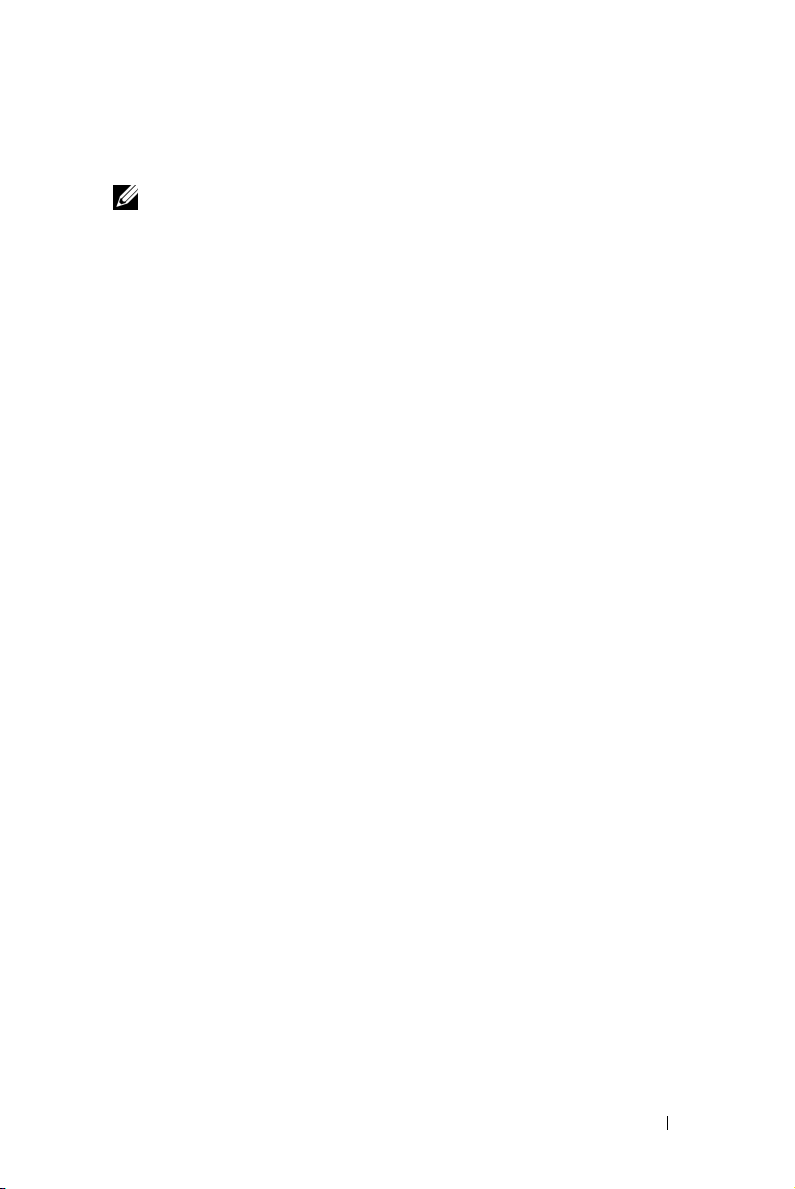
Penginstalan Jaringan Nirkabel
CATATA N: Komputer harus memiliki persyaratan sistem minimum berikut:
Sistem operasi:
•Windows
Microsoft Windows 2000 service pack 4 atau versi yang lebih baru, Windows XP
Home atau Professional Service pack 2 32-bit(disarankan), dan Windows Vista 32bit
•MAC
MacBook dan versi yang lebih baru, MacOS 10.5 versi yang lebih baru
Perangkat Keras Minimum:
a
Intel Pentium III-800 MHZ (atau yang lebih besar)
b
Diperlukan RAM 256MB, disarankan 512 MB atau lebih besar.
c
Kapasitas hard-disk sebesar 10MB
d
Disarankan Super VGA yang mendukung layar dengan resolusi lebih tinggi dan
warna tinggi 800 x 600 16 bit (PC dan layar)
e
Adapter Ethernet (10/100 bps) untuk sambungan Ethernet
f
Adapter WLAN yang didukung untuk sambungan WLAN (perangkat apapun
yang kompatibel dengan NDIS 802.11b or 802.11g Wi-Fi)
Browser Web
Microsoft Internet Explorer 6.0 atau 7.0 (disarankan), Firefox 1.5 atau 2.0, serta
Safari 3.0 dan versi yang lebih baru
Menggunakan Proyektor 51
Page 52

Agar dapat menggunakan proyektor secara nirkabel, Lakukan langkah-langkah berikut:
1
Pasang antena nirkabel. Lihat "Memasang Antena" pada halaman 10.
2
Aktifkan sambungan nirkabel di proyektor. Lihat "Wireless and Network
(Nirkabel dan Jaringan)" pada halaman 43.
3
Tetapkan menu Input Select (Pilihan Input) ke
(Nirkabel/Jaringan)
halaman 35.
. Lihat "INPUT SELECT (PILIHAN INPUT)" pada
Wireless Guide Screen (Layar Panduan Nirkabel)
Wireless / Network
seperti
ditunjukkan di bawah ini akan ditampilkan:
4
Catat
LOGIN CODE (KODE LOGIN), NETWORK NAME (SSID)
(NAMA JARINGAN (SSIS))
, dan
IP ADDRESS (ALAMAT IP)
Informasi
tersebut akan diperlukan untuk login di lain waktu.
5
Sambungkan komputer ke jaringan
4610X WIRELESS PLUS
.
52 Menggunakan Proyektor
Page 53

CATATA N:
• Komputer harus memiliki fungsi jaringan nirkabel untuk mendeteksi
sambungan.
• Bila tersambung ke jaringan
4610X WIRELESS PLUS
, konektivitas
nirkabel dengan jaringan nirkabel lainnya akan terputus.
6
Buka browser Internet. Anda akan secara otomatis diarahkan ke halaman Web
4610X WIRELESS PLUS Web Management
.
CATATA N: Jika halaman Web tidak terbuka secara otomatis, masukkan alamat IP
yang dicatat dari layar proyektor di panel alamat browser.
7
Halaman 4610X WIRELESS PLUS Web Management akan terbuka. Untuk
penggunaan pertama kali, klik
Download
.
Menggunakan Proyektor 53
Page 54
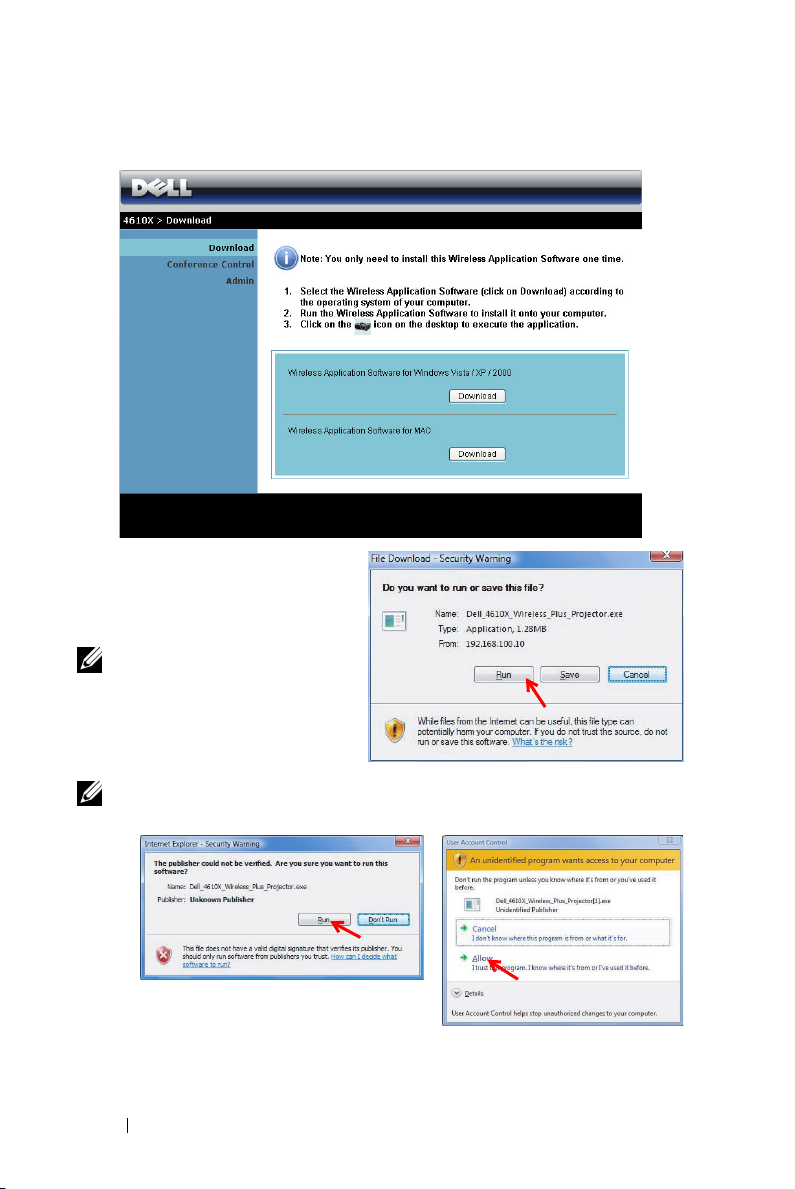
8
Pilih sistem operasi yang sesuai, lalu klik
9
Klik
Run (Jalankan)
untuk
melanjutkan penginstalan
perangkat lunak satu kali.
CATATA N: Anda dapat
memilih untuk menyimpan file
dan menginstalnya di lain
waktu. Untuk melakukannya,
klik Save (Simpan).
Download
.
CATATA N: Pesan peringatan berikut dapat ditampilkan, pilih Run (Jalankan) dan
Allow (Bolehkan).
54 Menggunakan Proyektor
Page 55

10
Perangkat lunak penginstalan akan dijalankan. Untuk menyelesaikan
konfigurasi, ikuti petunjuk pada layar.
4610X WIRELESS PLUS Wireless Application
Setelah penginstalan selesai, perangkat lunak 4610X WIRELESS PLUS Wireless
Application akan dijalankan dan mencari proyektor secara otomatis. Layar berikut
akan ditampilkan.
Login
Untuk berkomunikasi dengan, masukkan Login Code (Kode Login) yang
diberikan pada Langkah 4 di "Penginstalan Jaringan Nirkabel, lalu klik OK.
CATATA N: Jika IP Address (Alamat IP) tidak terdeteksi, masukkan IP Address
(Alamat IP) di sudut kiri bawah layar.
Menggunakan Proyektor 55
Page 56

Mengenali Tombol
Setelah berhasil login, layar berikut akan ditampilkan.
1
2
3
Item Keterangan
Pan el St atu s Menampilkan informasi IP dan LOGIN CODE
1
Toolbar Kontrol
2
Status Sambungan
3
Menu Klik untuk membuka menu aplikasi.
Tombol perkecil Klik untuk memperkecil tampilan aplikasi.
Tombol tutup Klik untuk keluar dari aplikasi.
Layar penuh Klik untuk memproyeksikan gambar di layar
Split 1 Klik untuk memproyeksikan gambar di sudut
Split 2 Klik untuk memproyeksikan gambar di sudut
Split 3 Klik untuk memproyeksikan gambar di sudut
Split 4 Klik untuk memproyeksikan gambar di sudut
Berhenti Klik untuk menghentikan proyeksi.
Jeda Klik untuk menjeda proyeksi.
Refresh Klik untuk me-refresh gambar yang
Ikon Sambungan Berkedip bila proyeksi sedang berlangsung.
(KODE LOGIN).
penuh.
kiri atas layar.
kanan atas layar.
kiri bawah layar.
kanan bawah layar.
diproyeksikan.
Memproyeksikan Presentasi
• Untuk memproyeksikan presentasi, klik salah satu tombol proyeksi .
• Untuk menjeda presentasi, klik . Ikon akan menyala hijau.
• Untuk melanjutkan presentasi, klik kembali .
• Untuk menghentikan presentasi, klik .
56 Menggunakan Proyektor
Page 57

CATATA N: Informasi berikut hanya untuk mode presentasi data nirkabel. Tampilan
gambar dapat menjadi lambat atau tidak ditampilkan dengan lancar jika
menampilkan klip video maupun animasi, lihat tabel kecepatan frame berikut ini
sebagai referensi.
Kecepatan Frame Presentasi Nirkabel
Variasi Layar %
1
Perkiraan frame per detik
<5 % 30
<10% 16
<20% 12
<40% 8
<75% 5
100% 3
> 100% ≤ 2
3
3
3
3
3
3
4
2
CATATA N:
1
Persentase variasi layar didasarkan pada 1024 x 768. Misalnya, menampilkan klip
video 320 x 240 di desktop 1024 x 768, maka variasi layarnya adalah 9,8%.
2
Kecepatan frame aktif dapat berbeda, tergantung pada misalnya, lingkungan
jaringan, konten gambar, kondisi sinyal, lokasi, dan performa CPU.
3 Dalam lingkungan WLAN yang bersih menggunakan sambungan 802.11g dan
tanpa pelebaran layar.
4
Dikompresikan ke 1024 x 768 dan dalam 802.11g.
CATATA N: Komputer tidak akan beralih ke S1 (mode siaga)/S3 (mode tidur)/S4
(mode hibernasi) saat menjalankan presentasi nirkabel.
Menggunakan Menu
Klik untuk menampilkan menu.
Menggunakan Proyektor 57
Page 58

WEB MANAGEMENT (MANAJEMEN WEB)—Klik untuk membuka halaman Web
Management (Manajemen Web). Lihat "Mengelola Proyektor dari Web
Management (Manajemen Web)" pada halaman 59.
SEARCH FOR PROJECTOR (CARI PROYEKTOR)—Klik untuk mencari dan tersambung
ke proyektor nirkabel.
MAKE APPLICATION TOKEN (BUAT TOKEN APLIKASI)—Klik untuk membuat token
aplikasi. Lihat "Membuat Application Token (Token Aplikasi)" pada halaman 78.
INFO—Klik untuk menampilkan informasi sistem.
ABOUT (TENTANG)—Klik untuk menampilkan versi aplikasi.
EXIT (KELUAR)—Klik untuk menutup aplikasi.
58 Menggunakan Proyektor
Page 59

Mengelola Proyektor dari Web Management (Manajemen Web)
Mengkonfigurasi Network Setting (Pengaturan Jaringan)
Jika proyektor tersambung ke jaringan, Anda dapat mengakses proyektor menggunakan
browser Web. Untuk mengkonfigurasi pengaturan jaringan, lihat "Wireless and
Network (Nirkabel dan Jaringan)" pada halaman 43.
Mengakses Web Management (Manajemen Web)
Gunakan Internet Explorer 5.0 dan versi yang lebih baru atau Netscape Navigator 7.0
dan versi yang lebih baru, kemudian masukkan alamat IP. Kini Anda dapat mengakses
Web Management (Manajemen Web) dan mengelola proyektor dari lokasi yang jauh.
Halaman Muka
• Akses Web Management Home (Halaman Muka Manajemen Web) dengan
memasukkan alamat IP proyektor di browser Web. Lihat "Wireless and Network
(Nirkabel dan Jaringan)" pada halaman 43.
• Pilih bahasa untuk manajemen Web dari daftar.
• Klik salah satu item menu pada tab kiri untuk mengakses halaman.
Menggunakan Proyektor 59
Page 60

Men-download Wireless Application Software
Lihat juga "Penginstalan Jaringan Nirkabel" pada halaman 51.
Klik tombol Download pada sistem operasi komputer yang sesuai.
60 Menggunakan Proyektor
Page 61

Conference Control (Kontrol Konferensi)
Dapat digunakan untuk meng-host presentasi konferensi dari berbagai sumber tanpa
menggunakan kabel proyektor serta mengontrol tampilan setiap presentasi di layar.
Computer Name (Nama Komputer): Mencantumkan log komputer untuk kontrol
konferensi.
Play Control (Kontrol Putar): Klik tombol ini untuk mengontrol tampilan proyeksi
setiap komputer di layar.
• Proyeksi layar penuh — Presentasi dari komputer akan mengisi
seluruh layar.
• Split 1 - Presentasi dari komputer akan ditampilkan di sudut kiri atas
layar.
• Split 2 - Presentasi dari komputer akan ditampilkan di sudut kanan
atas layar.
• Split 3 - Presentasi dari komputer akan ditampilkan di sudut kiri
bawah layar.
• Split 4 - Presentasi dari komputer akan ditampilkan di sudut kanan
bawah layar.
• Hentikan - Proyeksi dari komputer akan dihentikan.
IP Address (Alamat IP): Menampilkan Alamat IP setiap komputer.
CATATA N: Untuk mengakhiri konferensi, klik Logout.
Menggunakan Proyektor 61
Page 62

Mengatur Properti
Admin
Sandi administrator diperlukan untuk mengakses halaman Admin.
• Admin Password (Sandi Admin): Masukkan sandi administrator, lalu klik Login.
Sandi default adalah "admin". Untuk mengubah sandi, lihat "Change Passwords
(Ubah Sandi)" pada halaman 67.
62 Menggunakan Proyektor
Page 63

System Status (Status Sistem)
Menampilkan informasi Network Status (Status Jaringan), Connection Status (Status
Sambungan), dan Projector Status (Status Proyektor).
Menggunakan Proyektor 63
Page 64

Network Status (Status Jaringan)
Lihat bagian OSD pada halaman 43.
IP Setup (Konfigurasi IP)
• Pilih Obtain an IP address automatically (Dapatkan alamat IP secara otomatis)
untuk menetapkan alamat IP ke proyektor secara otomatis atau Use the
following IP address (Gunakan alamat IP berikut) untuk menetapkan alamat
IP secara manual.
DHCP Server Setup (Konfigurasi Server DHCP)
• Pilih Auto (Otomatis) untuk secara otomatis mengkonfigurasi Start IP (IP
Awal), End IP (IP Akhir), Subnet Mask, Default Gateway (Gateway Default),
dan alamat DNS Server (Server DNS) dari server DHCP, atau Disable
(Nonaktifkan) untuk menonaktifkan fungsi ini.
64 Menggunakan Proyektor
Page 65

Wireless Setup (Konfigurasi Nirkabel)
• Pilih Enable (Aktifkan) untuk mengkonfigurasi Region (Wilayah), SSID, SSID
Broadcast (Siaran SSID), Channel (Kanal), WEP, dan Key (Kunci). Pilih
Disable (Nonaktifkan) untuk menonaktifkan konfigurasi nirkabel.
SSID: Panjang maksimum 32 karakter.
WEP: Anda dapat menetapkan kunci WEP ke Disable (Nonaktifkan)
maupun memilih 64-bit atau 128-bit dalam string ASCII maupun HEX.
Key (Kunci): Jika WEP diaktifkan, Anda harus menetapkan nilai kunci
berdasarkan mode WEP yang dipilih.
GateKeeper
• Berikut adalah 3 pilihan yang tersedia:
All Pass (Bolehkan Semua): Membolehkan pengguna untuk mengakses
jaringan kantor melalui proyektor nirkabel.
All Block (Blokir Semua): Memblokir pengguna untuk mengakses semua
jaringan kantor melalui proyektor nirkabel.
Internet Only (Hanya Internet): Memblokir pengguna dari jaringan kantor,
namun masih mempertahankan kemampuan sambungan Internet.
Klik tombol Apply (Terapkan) untuk menyimpan dan menerapkan perubahan.
Proyektor harus dihidupkan ulang agar perubahan diterapkan.
Menggunakan Proyektor 65
Page 66

Projection Setup (Konfigurasi Proyeksi)
Projection Setup (Konfigurasi Proyeksi)
• Resolution (Resolusi): Untuk memilih resolusi. Pilihannya adalah: XGA (1024 x
768) dan WXGA (1280 x 768).
• Color Depth (Kedalaman Warna): Untuk memilih kedalaman warna agar
tampilan presentasi lebih tajam. Pilihannya adalah: Normal (16 bit) dan High
(32 bit) (Tinggi (32 bit)).
• Login Code (Kode Login): Memilih cara proyektor menghasilkan kode login.
Berikut adalah 3 pilihan yang tersedia:
•
Disable (Nonaktifkan)
: Kode login tidak akan diperlukan saat log in ke
sistem.
•
Random (Acak)
: Pengaturan default adalah
Random (Acak)
. Kode login
akan dihasilkan secara acak.
•
Use the following code (Gunakan kode berikut)
: Masukkan kode 4 digit.
Kode ini akan digunakan untuk login ke sistem.
Projector Setup (Konfigurasi Proyektor)
•Konfigurasikan Model Name (Nama Model), Projector Name (Nama
Proyektor), Location (Lokasi), dan informasi Contact (Kontak) (maksimal 21
karakter untuk setiap bidang).
Klik tombol Apply (Terapkan) untuk menyimpan dan menerapkan perubahan.
Proyektor harus dihidupkan ulang agar perubahan diterapkan.
66 Menggunakan Proyektor
Page 67

Change Passwords (Ubah Sandi)
Halaman ini digunakan untuk mengubah sandi administrator.
• Enter New Password (Masukkan Sandi Baru): Masukkan sandi baru.
• Confirm New Password (Konfirmasikan Sandi Baru): Masukkan kembali sandi,
kemudian klik Apply (Terapkan).
CATATA N: Hubungi Dell jika Anda lupa sandi administrator.
Menggunakan Proyektor 67
Page 68

Reset to Default (Atur Ulang ke Default)
Klik tombol Apply (Terapkan) untuk mengembalikan semua konfigurasi
nirkabel/jaringan ke pengaturan default pabrik.
68 Menggunakan Proyektor
Page 69

Firmware Update (Update Firmware)
Gunakan halaman Firmware Update (Update Firmware) untuk meng-update firmware
proyektor.
Untuk menjalankan update firmware, lakukan langkah-langkah berikut:
1
Te ka n
2
Klik tombol
Browse (Telusuri)
Update
untuk memilih file yang akan di-update.
untuk menjalankan. Tunggu hingga sistem meng-update
firmware di perangkat.
PERHATIAN: Jangan hentikan proses update karena dapat mengakibatkan
gangguan pada sistem!
Klik OK setelah update selesai.
3
Menggunakan Proyektor 69
Page 70

Panel Kontrol Proyektor
Projector Information (Informasi Proyektor)
• Projector Status (Status Proyektor): Berikut adalah 4 status: Lamp On (lampu
Menyala), Standby (Siaga), Power Saving (Hemat Daya), dan Cooling
(Pendinginan). Klik tombol Refresh untuk me-refresh pengaturan status dan
kontrol.
• Pow er Savi ng (Hemat Daya): Power Saving (Hemat Daya) dapat diatur ke Off
(Tidak Aktif), 30, 60, 90, atau 120 menit. Untuk informasi lebih lanjut, lihat
"Power Saving (Hemat Daya)" pada halaman 46.
• Alert Status (Status Tanda): Berikut adalah 5 status tanda: Lamp fail (Lampu
tidak menyala), Lamp hours running out (Waktu lampu hampir habis), Projector
over-heating (Proyektor terlalu panas), Fan error (Kesalahan pada kipas), dan
Lamp over-heating (Lampu terlalu panas). Proyektor dapat terkunci dalam mode
proteksi jika salah satu tanda tersebut diaktifkan. Untuk keluar dari mode
proteksi, klik tombol Clear (Hapus) untuk menghapus Alert Status (Status
Tanda) sebelum proyektor diatur ke Power ON (Daya AKTIF).
70 Menggunakan Proyektor
Page 71

Image Control (Kontrol Gambar)
• Operation Mode (Mode Pengoperasian): Untuk memilih mode pengoperasian.
Berikut adalah 2 pilihannya: Normal Mode (Mode Normal) dan ECO Mode
(Mode ECO).
• Projector Mode (Mode Proyektor): Untuk memilih mode proyektor, tergantung
pada pemasangan proyektor. Berikut adalah 4 mode proyeksi: Front ProjectionDesktop (Proyeksi Depan-Di Meja), Front Projection-Ceiling Mount (Proyeksi
Depan-Di Langit-Langit), Rear Projection-Desktop (Proyeksi Belakang-Di
Meja), dan Rear Projection-Ceiling Mount (Proyeksi Belakang-Di LangitLangit).
• Source Select (Pilihan Sumber): Menu Source Select (Pilihan Sumber) dapat
digunakan untuk memilih sumber input proyektor. Anda dapat memilih VGA-A,
VGA-B, S-Video, Composite Video (Video Komposit), HDMI, dan
Wireless/Network (Nirkabel/Jaringan).
• Video Mod e (Mode Video): Pilih mode untuk mengoptimalkan gambar yang
ditampilkan berdasarkan cara penggunaan proyektor:
-
Presentation (Presentasi):
-
Bright (Cerah):
-
Movie (Film):
-
sRGB:
Memberikan tampilan warna yang lebih akurat.
-
Custom (Kustom):
• Blank Screen (Layar Kosong): Anda dapat memilih On (Aktif) atau Off (Tidak
Aktif).
• Aspect Ratio (Rasio Aspek): Untuk memilih rasio aspek dalam menyesuaikan
tampilan gambar.
• Brightness (Kecerahan): Pilih nilai
• Contrast (Kontras): Pilih nilai untuk menyesuaikan kontras tampilan.
Klik tombol Auto Adjust (Pengaturan Otomatis) untuk menyesuaikan pengaturan
secara otomatis.
Audio Control (Kontrol Audio)
• Audio Input (Input Audio): Pilih sumber input. Pilihannya adalah: Audio-A,
Audio-B, Audio-C, dan HDMI.
• Vo lu me: Pilih nilai (0~20) untuk volume suara audio.
• Speaker: Pilih On (Aktif) untuk mengaktifkan fungsi audio atau Off (Tidak
Aktif) untuk menonaktifkan fungsi audio.
• Alert Volume (Volume Suara Tanda): Tetapkan kenyaringan tanda (Off (Tidak
Aktif), Low (Rendah), Mid (Sedang), atau High (Tinggi)) pada daya hidup/mati,
peringatan, dan tombol perintah.
Klik tombol Factory Reset (Pengaturan Ulang Pabrik) untuk mengembalikan
pengaturan default pabrik.
Kecerahan dan kontras maksimum.
Untuk menampilkan film dan foto.
Terbaik untuk slide presentasi.
Pengaturan pilihan pengguna.
untuk menyesuaikan kecerahan gambar.
Menggunakan Proyektor 71
Page 72

Alert Setting (Pengaturan Tanda)
E-mail Alert (Tanda E-mail)
• E-mail Alert (Tanda E-mail): Anda dapat memilih agar diberitahukan melalui
email (Enable (Aktif)) atau tidak (Disable (Nonaktif)).
• To/CC/From (Kepada/CC/Dari): Anda dapat memasukkan alamat email
pengirim (From (Dari)) dan penerima (To/Cc (Kepada/CC)) untuk menerima
pemberitahuan bila terdapat abnormalitas atau peringatan.
• Subjek: Anda dapat memasukkan baris subjek email.
Klik tombol E-mail Alert Test (Pengujian Tanda E-mail) untuk menguji pengaturan
tanda e-mail.
SMTP Setting (Pengaturan SMTP)
• Out going SMTP server (Server SMTP keluar), User name (Nama Pengguna),
dan Password (Sandi) akan diberikan oleh administrator jaringan atau MIS.
Alert Condition (Kondisi Tanda)
• Anda dapat memilih abnormalitas atau peringatan agar diberitahukan melalui
email. Bila terjadi kondisi tanda, email akan dikirim ke penerima (To/Cc
(Kepada/CC)).
Klik Save (Simpan) untuk menyimpan pengaturan tersebut.
72 Menggunakan Proyektor
Page 73

Reboot System (Sistem Boot Ulang)
Klik Reboot (Boot Ulang) untuk mem-boot ulang sistem.
Crestron
Untuk fungsi Crestron.
Menggunakan Proyektor 73
Page 74

TIPS:
Saya ingin mengakses proyektor
dari jauh melalui Internet.
Pengaturan apakah yang lebih
baik untuk browser?
Saya ingin mengakses proyektor
dari jauh melalui Internet.
Nomor port soket apakah yang
harus dibuka di firewall?
Untuk memiliki pengaturan browser yang
lebih baik, ikuti langkah-langkah di bawah ini:
1
Buka
Control Panel
General
tab
Settings
2
Beberapa firewall atau antivirus dapat
Centang
Internet Options
Tempora r y I n t e rnet Fi le s
Every visit to the pages
memblokir aplikasi HTTP, nonaktifkan
firewall atau antivirus jika memungkinkan.
Berikut adalah port soket TCP/IP yang
digunakan proyektor.
UDP/TCP Nomor
Port
TCP 80 Konfigurasi Web
UDP/TCP 25 SMTP: digunakan
UDP/TCP 161 SNMP: Simple
UDP 9131 AMX: digunakan untuk
Keterangan
(HTTP)
untuk perutean email
di antara server email
Network Management
Protocol
penelusuran AMX
.
Mengapa proyektor tidak dapat
diakses melalui Internet?
74 Menggunakan Proyektor
1
Pastikan komputer/laptop telah tersambung
ke Internet.
2
Hubungi MIS atau administrator untuk
memastikan komputer/laptop berada dalam
subnet yang sama.
Page 75

Mengapa server SMTP tidak
dapat diakses?
1
Hubungi MIS atau administrator jaringan
untuk menanyakan apakah fungsi server
SMTP terbuka bagi proyektor dan IP yang
ditetapkan ke proyektor boleh mengakses
server SMTP. Nomor port soket SMTP
adalah 25 dan tidak dapat diubah.
2
Pastikan server SMTP keluar, nama
pengguna, dan sandi telah ditetapkan dengan
benar.
3
Beberapa server SMTP akan memeriksa
keterkaitan alamat email "From" (Dari)
dengan "User name" (Nama Pengguna) dan
"Password" (Sandi). Misalnya, Anda
menggunakan test@dell.com
sebagai alamat
email "From" (Dari). Anda juga harus
menggunakan informasi account
test@dell.com
sebagai User name (Nama
pengguna) dan password (sandi) untuk log in
ke server SMTP.
Mengapa email tanda pengujian
tidak dapat diterima meskipun
proyektor menunjukkan bahwa
email tersebut telah dikirim?
Hal tersebut mungkin terjadi karena server
SMTP mengenali email tanda sebagai email
spam atau karena batasan server SMTP. Untuk
pengaturan server SMTP, hubungi MIS atau
administrator jaringan.
Menggunakan Proyektor 75
Page 76

Konfigurasi Firewall dan Tanya Jawab
P: Mengapa halaman Web Management (Manajemen Web) tidak dapat diakses?
J: Konfigurasi firewall komputer Anda dapat membuat halaman Web Management
(Manajemen Web) tidak dapat diakses. Lihat pengaturan konfigurasi berikut.
Proteksi Firewall Konfigurasi
McAfee Security
Center
Jalankan McAfee Security Center (Start > All
1
Programs > McAfee > McAfee Security Center).
2
Pada tab
Internet Applications List
3
Cari, lalu pilih
personal firewall plus
, klik
View the
.
Dell 4610X Wireless Plus Projector
dari daftar.
4
Norton AntiVirus 1
Klik kanan kolom
5
Pilih
Allow Full Access
Buka Norton AntiVirus (Start > All Programs >
Permissions
.
dari menu pop-up.
Norton AntiVirus > Norton AntiVirus).
2
Klik menu
3
Pada halaman
Protection
4
Cari, lalu pilih
Options
Status
, lalu pilih
, pilih
Internet Worm
Norton AntiVirus
.
Dell 4610X Wireless Plus Projector
dari daftar program.
5
Sygate Personal
Firewall
Klik kanan kolom
6
Pilih
Permit All
7
Klik OK.
1
Buka Sygate Personal Firewall (Start > All Programs
> Sygate > Sygate Personal Firewall).
2
Dari daftar
Dell 4610X Wireless Plus Projector.
kanan
3
Pilih
Allow
Internet Access
dari menu pop-up.
Running Applications
dari menu pop-up.
.
, cari, lalu klik
.
76 Menggunakan Proyektor
Page 77

Proteksi Firewall Konfigurasi
Windows Firewall 1
Zone Alarm 1
Buka Windows Firewall (Start > All Programs >
Control Panel). Klik dua kali
2
Pada tab
exceptions
3
Pada tab
4
Cari, lalu pilih
dari daftar program, lalu klik OK.
5
Klik OK untuk mengkonfirmasi pengaturan
pengecualian.
Buka Zone Alarm Firewall (Start > All Programs >
Zone Labs > Zone Labs Center).
2
Pada halaman
4610X Wireless Plus Projector
3
Klik kanan kolom
4
Pilih
5
Klik kanan, lalu pilih
Server-Trusted
General
.
Exceptions
Dell 4610X Wireless Plus Projector
Program Control
Allow
dari menu pop-up.
, dan kolom
Windows Firewall
, hapus centang
, klik tombol
dari daftar.
Access-Trusted
Allow
untuk
Server-Internet
Don’t allow
Add Program...
, cari, lalu pilih
.
Access-Internet,
.
.
.
Dell
Menggunakan Proyektor 77
Page 78

Membuat Application Token (Token Aplikasi)
Application Token (Token Aplikasi) dapat digunakan untuk menjalankan Plug and
Show (Pasang dan Tampilkan) menggunakan token USB.
1
Dari perangkat lunak aplikasi, klik >
Token Aplikasi)
2
Layar berikut ini akan ditampilkan. Klik
3
Pasang flash drive ke salah satu port USB di komputer. Pilih drive dari daftar,
lalu klik
Lanjut
.
.
Make Application Token (Buat
Lanjut
.
4
Klik
Selesai
untuk menutup wizard.
78 Menggunakan Proyektor
Page 79

4
Mengatasi Masalah Proyektor
Jika Anda mengalami masalah dengan proyektor, lihat tips mengatasi masalah
berikut ini. Jika masalah berlanjut, hubungi Dell™ (lihat Menghubungi Dell™
pada halaman 92).
Masalah Kemungkinan Solusi
Tidak ada gambar yang
ditampilkan di layar
• Pastikan penutup lensa telah dilepaskan dan
proyektor dihidupkan.
• Pastikan INPUT SELECT (PILIHAN
INPUT) telah ditetapkan dengan benar
dalam menu OSD.
• Pastikan port grafis eksternal telah
diaktifkan. Jika Anda menggunakan
komputer portabel Dell™, tekan
(Fn+F8). Untuk komputer lainnya, lihat
dokumen yang sesuai. Sinyal output dari
komputer tidak sesuai dengan standar
industri. Jika demikian, upgrade driver video
komputer. Untuk komputer Dell,
support.dell.com
• Pastikan semua kabel telah tersambung
dengan benar. Lihat "Menyambungkan
Proyektor" pada halaman 9.
• Pastikan pin konektor tidak tertekuk atau
rusak.
• Pastikan lampu telah terpasang dengan
benar (lihat "Mengganti Lampu" pada
halaman 85).
• Gunakan
dalam menu
warna pola pengujian sudah benar.
.
Test Pattern (Pola Pengujian)
Others (Lainnya)
kunjungi
. Pastikan
Mengatasi Masalah Proyektor 79
Page 80

Masalah
(lanjutan)
Input Source (Sumber Input)
tidak ada. Tidak dapat beralih
ke Input Source (Sumber
Input) tertentu.
Gambar yang ditampilkan
terpotong, berputar, atau
tidak ditampilkan dengan
benar
Layar tidak menampilkan
presentasi
Gambar tidak stabil atau
berkedip
Gambar memiliki garis
vertikal berkedip
Kemungkinan Solusi
(lanjutan)
Buka Advanced Enable/Disable Sources
(Sumber Aktif/Nonaktif Lanjutan), kemudian
pastikan Input Source (Sumber Input)
tersebut diatur ke Enable (Aktif).
1
Tekan tombol
Otomatis)
Auto Adjust (Pengaturan
pada remote control atau panel
kontrol.
2
Jika Anda menggunakan komputer portabel
™
, atur resolusi komputer ke XGA (1024
Dell
x 768):
a
Klik kanan bagian dari desktop Microsoft
Windows® yang tidak digunakan, klik
Properties
b
Pastikan pengaturan untuk port monitor
, lalu pilih tab
Settings
.
eksternal adalah 1024 x 768 piksel.
c
Tekan (Fn+F8).
Jika Anda mengalami masalah saat mengubah
resolusi atau monitor tidak merespons,
hidupkan ulang semua peralatan dan
proyektor.
Jika Anda tidak menggunakan komputer
portabel Dell™, lihat dokumentasi komputer.
Sinyal output dari komputer mungkin tidak
sesuai dengan standar industri. Jika demikian,
upgrade driver video komputer. Untuk
komputer Dell, kunjungi support.dell.com.
Jika Anda menggunakan komputer portabel,
tekan (Fn+F8).
Sesuaikan penelusuran dalam submenu OSD
Display (Layar) (hanya dalam PC Mode
(Mode PC)).
Sesuaikan frekuensi dalam submenu OSD
Display (Layar) (hanya dalam PC Mode
(Mode PC)).
®
80 Mengatasi Masalah Proyektor
Page 81

Masalah
Warna gambar salah
Gambar tidak fokus 1
Gambar melebar saat
menampilkan DVD 16:9
Gambar terbalik Pilih Set Up (Konfigurasi) dari OSD,
Lampu mati dan
mengeluarkan bunyi letupan
LAMPU menyala kuning Jika LAMP (LAMPU) menyala kuning, ganti
(lanjutan)
Kemungkinan Solusi
• Jika layar menerima output sinyal yang salah
dari kartu grafis, atur jenis sinyal ke
pada tab OSD
• Gunakan
dalam menu
warna pola pengujian sudah benar.
Sesuaikan gelang fokus pada lensa proyektor.
2
Pastikan layar proyeksi berada dalam jarak
yang diharuskan dari proyektor (1,2 m [3,94
kaki] hingga 10 m [32,81 kaki]).
Proyektor secara otomatis mendeteksi format
sinyal input. Rasio aspek gambar yang
diproyeksikan akan dipertahankan
berdasarkan format sinyal input dengan
pengaturan Original (Awal).
Jika gambar masih melebar, sesuaikan rasio
aspek dalam menu
OSD.
kemudian sesuaikan mode proyektor.
Bila masa pakai habis, lampu dapat mati dan
mengeluarkan bunyi letupan yang keras. Jika
ini terjadi, proyektor tidak akan hidup
kembali. Untuk mengganti lampu, lihat
"Mengganti Lampu" pada halaman 85.
lampu.
Test Pattern (Pola Pengujian)
(lanjutan)
Display (Layar)
Others (Lainnya)
Set Up
(Konfigurasi) di
RGB
.
. Pastikan
Mengatasi Masalah Proyektor 81
Page 82

Masalah
LAMPU berkedip kuning Jika LAMP (LAMPU) berkedip kuning,
Lampu SUHU menyala
kuning
Lampu SUHU berkedip
kuning
OSD tidak ditampilkan di
layar
Remote control tidak
berfungsi dengan baik atau
hanya berfungsi dalam jarak
terbatas
(lanjutan)
Kemungkinan Solusi
sambungan Modul lampu mungkin terganggu.
Periksa dan pastikan modul lampu telah
terpasang dengan benar.
Jika LAMP (LAMPU) dan lampu Power
(Daya) berkedip kuning, berarti driver lampu
tidak berfungsi dan proyektor akan mati secara
otomatis.
Jika LAMP (LAMPU) serta lampu TEMP
(SUHU) berkedip kuning dan lampu Power
(Daya) menyala biru, berarti lingkaran warna
tidak berfungsi dan proyektor akan mati secara
otomatis.
Untuk menghapus mode proteksi, tekan terus
tombol DAYA selama 10 detik.
Proyektor terlalu panas. Layar mati secara
otomatis. Hidupkan kembali layar setelah
proyektor mendingin. Jika masalah berlanjut,
hubungi Dell™.
Kipas proyektor tidak berfungsi dan proyektor
akan mati secara otomatis. Coba hapus mode
proyektor dengan menekan terus tombol
POWER (DAYA) selama 10 detik. Tunggu
kurang lebih selama 5 menit, kemudian coba
hidupkan kembali. Jika masalah berlanjut,
hubungi Dell™.
Coba tekan tombol Menu pada panel selama
15 detik untuk mengaktifkan OSD. Lihat
Menu Lock (Penguncian Menu) pada
halaman 45.
Baterai mungkin hampir habis. Pastikan sinar
laser dari remote tidak terlalu redup. Jika ya,
ganti dengan 2 baterai AAA baru.
(lanjutan)
82 Mengatasi Masalah Proyektor
Page 83

Sinyal Pemandu
Status
Proye ktor
Mode siaga Proyektor dalam mode Standby (Siaga).
Mode
Warm in g up
(Pemanasan)
Lamp on
(Lampu
menyala)
Mode Cooling
(Pendinginan)
Mode Power
Saving (Hemat
Daya)
Mendingin
sebelum mode
Powe r Savi ng
(Hemat Daya)
Proye ktor
terlalu panas
Lampu terlalu
panas
Driver lampu
terlalu panas
Kipas tidak
berfungsi
Driver lampu
tidak berfungsi
Color Wheel
(Lingkaran
Warna) tidak
berfungsi
Siap dihidupkan.
Diperlukan beberapa waktu hingga
proyektor memanas dan hidup. BIRU BIRU BIRU Mati Mati
Proyektor dalam mode Normal, siap
menampilkan gambar.
Proyektor mendingin hingga mati.
Mode Power Saving (Hemat Daya) telah
diaktifkan. Proyektor akan secara
otomatis beralih ke mode siaga jika sinyal
input tidak terdeteksi dalam waktu 2
jam.
Diperlukan waktu 60 detik hingga
proyektor mendingin sebelum beralih ke
mode Power Saving (Hemat Daya).
Ventilasi udara mungkin terhalang atau
suhu lingkungan mungkin di atas 35ºC.
Proyektor mati secara otomatis. Pastikan
ventilasi udara tidak terhalang dan suhu
lingkungan dalam kisaran pengoperasian.
Jika masalah berlanjut, hubungi Dell.
Lampu terlalu panas. Ventilasi udara
mungkin terhalang. Proyektor mati
secara otomatis. Hidupkan kembali layar
setelah proyektor mendingin. Jika
masalah berlanjut, hubungi Dell.
Driver lampu terlalu panas. Ventilasi
udara mungkin terhalang. Proyektor mati
secara otomatis. Hidupkan kembali layar
setelah proyektor mendingin. Jika
masalah berlanjut, hubungi Dell.
Salah satu kipas tidak berfungsi.
Proyektor mati secara otomatis. Jika
masalah berlanjut, hubungi Dell.
Driver lampu tidak berfungsi. Proyektor
mati secara otomatis. Lepaskan kabel
daya setelah 3 menit, kemudian
hidupkan kembali layar. Jika masalah
berlanjut, hubungi Dell.
Lingkaran warna tidak dapat diaktifkan.
Proyektor tidak berfungsi dan mati secara
otomatis. Lepaskan kabel daya setelah 3
menit, kemudian hidupkan kembali
proyektor. Jika masalah berlanjut,
hubungi Dell.
Keteran gan
Catatan:
Menu OSD tidak diakses.
Tombol Kontrol Indikator
Daya Menu Lainnya
BIRU
Berkedip
BIRU BIRU Mati Mati Mati
BIRU Mati Mati Mati Mati
KUNIN G
Berkedip
KUNING Mati Mati Mati Mati
Mati Mati Mati KUNING Mati
BIRU Mati Mati KUNING Mati
KUNING Mati Mati KUNING Mati
ÒFF Mati Mati
KUNIN G
Berkedip
BIRU Mati Mati
Mati Mati Mati Mati
Mati Mati Mati Mati
Mati Mati Mati
SUHU
(Kuning)
KUNIN G
Berkedip
KUNIN G
Berkedip
LAMPU
(Kuning)
Mati
KUNIN G
Berkedip
KUNIN G
Berkedip
Mengatasi Masalah Proyektor 83
Page 84
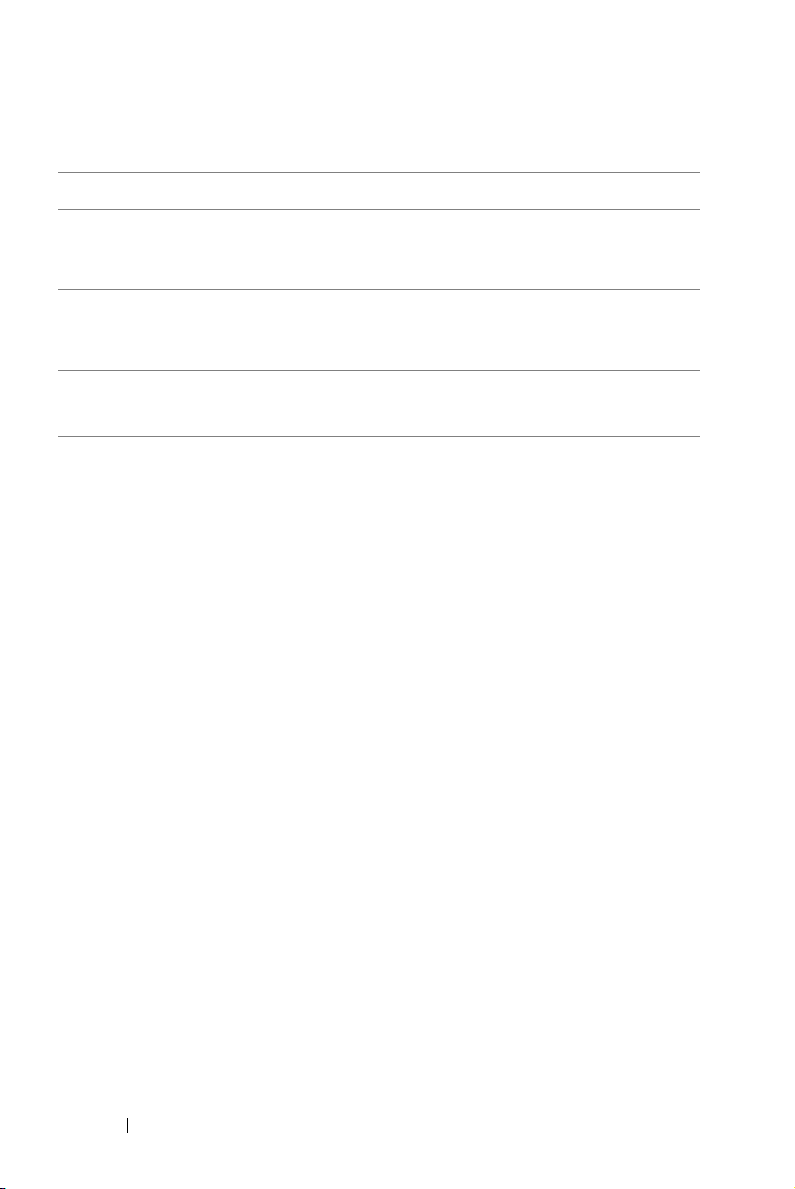
Lampu tidak
berfungsi
Kesalahan Catu DC
(+12V)
Kesalahan Catu DC
(sekunder)
Sambungan
modul lampu
tidak berfungsi
Lampu rusak. Ganti lampu.
Catu daya terganggu. Proyektor mati
secara otomatis. Lepaskan kabel daya
setelah 3 menit, kemudian hidupkan
kembali proyektor. Jika masalah berlanjut,
hubungi Dell.
Catu daya terganggu. Proyektor mati
secara otomatis. Lepaskan kabel daya
setelah 3 menit, kemudian hidupkan
kembali proyektor. Jika masalah berlanjut,
hubungi Dell.
Sambungan modul lampu mungkin
terganggu. Periksa dan pastikan modul
lampu telah terpasang dengan benar. Jika
masalah berlanjut, hubungi Dell.
Mati Mati Mati Mati KUNING
KUNIN G
Berkedip
KUNIN G
Berkedip
Mati Mati KUNING KUNING
Mati Mati KUNING Mati
Mati Mati Mati Mati
KUNIN G
Berkedip
84 Mengatasi Masalah Proyektor
Page 85

Mengganti Lampu
PERHATIAN: Sebelum Anda memulai prosedur pada bagian ini, ikuti
Petunjuk Keselamatan yang dijelaskan pada halaman 7.
Ganti lampu bila pesan "Lamp is approaching the end of its useful life in
the operation. Replacement suggested! www.dell.com/lamps (Masa
pakai lampu hampir habis dalam pengoperasian. Sebaiknya ganti!
www.dell.com/lamps)" ditampilkan di layar. Jika masalah berlanjut setelah
mengganti lampu, hubungi Dell™. Untuk informasi lebih lanjut, lihat
Menghubungi Dell™pada halaman 92.
PERHATIAN: Gunakan lampu asli untuk memastikan keselamatan dan fungsi
proyektor yang optimal.
PERHATIAN: Lampu menjadi panas bila digunakan. Jangan coba mengganti
lampu hingga proyektor mendingin minimal selama 30 menit.
PERHATIAN: Jangan pernah sentuh bohlam atau kaca lampu. Lampu
proyektor sangat rentan dan dapat pecah jika tersentuh. Pecahan kaca tajam
dan dapat mengkibatkan cedera.
PERHATIAN: Jika lampu pecah, keluarkan semua pecahan kaca dari
proyektor, kemudian buang atau daur ulang sesuai undang-undang daerah
maupun nasional. Untuk informasi lebih lanjut, kunjungi www.dell.com/hg.
1
Matikan proyektor dan lepaskan kabel daya.
2
Biarkan proyektor mendingin minimal selama 30 menit.
3
Longgarkan dua sekrup yang
mengencangkan penutup lampu,
kemudian lepaskan penutup.
4
Longgarkan dua sekrup yang
mengencangkan lampu.
5
Tarik lampu ke atas melalui pegangan
logam.
CATATA N: Dell™ mungkin
mengharuskan agar lampu yang diganti
dalam masa jaminan dikembalikan ke
Dell™. Atau, hubungi dinas kebersihan
setempat untuk mengetahui alamat
tempat pembuangan terdekat.
6
Ganti dengan lampu baru.
Mengatasi Masalah Proyektor 85
Page 86

7
Kencangkan dua sekrup yang mengencangkan lampu.
8
Pasang kembali penutup lampu, kemudian kencangkan kedua sekrup.
9
Atur ulang waktu penggunaan lampu dengan memilih "Yes" (Ya) untuk
Reset (Pengaturan Ulang Lampu)
Lampu pada
halaman 41
). Bila modul lampu baru telah diubah, proyektor akan
pada tab OSD
Lamp (Lampu)
(lihat menu
secara otomatis mendeteksi dan mengatur ulang jam lampu.
PERHATIAN: Pembuangan Lampu (hanya untuk A.S.)
LAMPU DALAM PRODUK INI MENGANDUNG MERKURI DAN HARUS
DIDAUR ULANG ATAU DIBUANG SESUAI UNDANG-UNDANG DAERAH
MAUPUN NASIONAL. Untuk informasi lebih lanjut, kunjungi
WWW.DELL.COM/HG ATAU HUBUNGI ALIANSI INDUSTRI ELEKTRONIK DI
WWW.EIAE.ORG. UNTUK INFORMASI PEMBUANGAN KHUSUS, KUNJUNGI
WWW.LAMPRECYCLE.ORG.
Lamp
86 Mengatasi Masalah Proyektor
Page 87

5
Spesifikasi
Katup Lampu DarkChip2™ XGA DMD Jenis X 0,55"
Kecerahan 3500 ANSI Lumens (Maks.)
Rasio Kontras 2000:1 Biasa (Penuh Aktif/Penuh Tidak Aktif)
Kesesuaian 85% Biasa (Standar Jepang - JBMA)
Jumlah Piksel 1024 x 768 (XGA)
Warna yang Dapat
Ditampilkan
Kecepatan Lingkaran Warna 2X
Lensa Proyeksi F-Stop: F/ 2,4~2,66
Ukuran Layar Proyeksi 30-307 inci (diagonal)
Jarak Proyeksi 3,94~32,81 kaki (1,2 m~10 m)
Kompatibilitas Video Video Komposit/S-Video: NTSC (J, M, 4.43), PAL (B,
Catu Daya Universal AC90-264 50/60 Hz dengan input PFC
Pemakaian Daya Mode Normal: 375W ± 10% @ 110Vac
16,7M warna
Jarak fokus, f=18,2~21,8 mm
Lensa Zoom manual 1,2X
Rasio tampilan =1,6~1,92 lebar dan tele
D, G, H, I, M, N, Nc, 60), SECAM (B, D, G, K, K1, L)
Video Komponen melalui VGA & HDMI: 1080i/p,
720p, 576i/p, 480i/p
(Wireless and Network On (Nirkabel
dan Jaringan Aktif))
Mode Eco: 330W ± 10% @ 110Vac (Wireless and
Network On (Nirkabel dan Jaringan
Aktif))
Mode Power saving (Hemat daya): <24W (Wireless
and Network On (Nirkabel dan
Jaringan Aktif), kecepatan kipas
minimum)
Mode Standby (Siaga): <12W ± 10% @ 110Vac
(Wireless and Network On (Nirkabel
dan Jaringan Aktif))
< 1W (Wireless and Network Off
(Nirkabel dan Jaringan Tidak Aktif))
Spesifikasi 87
Page 88

Audio 2 speaker x 5watt RMS
Tingkat Noise 35 dB(A) mode Normal, 32 dB(A) mode Eco
Berat 6,55 ± 0,05 lbs (2,97 ± 0,02 kg)
Dimensi (P x T x L) 11,26 x 4,33 x 9,76 inci (286 x 110 x 247,8 mm)
11,26"(286mm)
4,33"(110mm)
Lingkungan Suhu Pengoperasian: 5ºC - 35ºC (41ºF- 95ºF)
Kelembaban: 80% maksimum
Suhu penyimpanan: 0ºC hingga 60ºC (32ºF hingga
140ºF)
Kelembaban: 90% maksimum
Suhu pengiriman: -20ºC hingga 60ºC
(-4ºF hingga 140ºF)
Kelembaban: 90% maksimum
Soket I/O Daya: Satu soket daya AC (3-pin - C14 inlet)
Input VGA: Dua soket D-sub 15-pin (Biru), VGA-A &
VGA-B, untuk sinyal input RGB analog/Komponen.
Output VGA: Satu soket D-sub 15-pin (Hitam) untuk
VGA-A loop through.
Input S-Video: Satu soket S-Video min-DIN 4-pin
untuk sinyal Y/C.
Input video komposit: Satu konektor RCA Kuning
untuk sinyal CVBS.
Input HDMI: Satu soket HDMI untuk mendukung
HDMI 1.3. Kompatibel dengan HDCP.
Input Audio Analog: Dua konektor telepon mini stereo
3,5mm (Biru) & sepasang soket RCA (Merah/Putih).
Output audio variabel: Satu konektor telepon mini
stereo 3,5mm (Hijau).
Port USB: Satu slave USB untuk dukungan jauh.
Port RS232: Satu mini-DIN 6-pin untuk komunikasi
RS232.
m
9,76"(247,8m
)
88 Spesifikasi
Page 89

Port RJ45: Satu soket RJ45 untuk kontrol proyektor
melalui jaringan.
Output 12V: Satu output relay maks. 12V DC/200mA
untuk mengarahkan layar otomatis.
Nirkabel Standar Nirkabel: IEEE802.11b/g
Lingkungan OS: Windows Vista/XP/2000, MAC OS X
Dukungan: Slide presentasi dan kontrol proyektor.
Membolehkan sambungan hingga 20 pengguna
sekaligus.
Layar bagi 4-ke-1. Membolehkan 4 slide presentasi
untuk diproyeksikan di layar.
Mode Kontrol Konferensi.
Lamp (Lampu) Lampu Philips 280W yang dapat diganti oleh
pengguna (hingga 2500 jam dalam mode eco)
CATATA N: Nilai masa pakai lampu untuk proyektor hanya merupakan
perkiraan penurunan kecerahan, dan bukan spesifikasi masa pakai hingga
lampu tidak berfungsi dan tidak menghasilkan cahaya. Masa pakai lampu
adalah waktu yang diperlukan lebih dari 50% populasi sampel lampu hingga
kecerahan menurun sekitar 50% dari satuan cahaya yang telah dihitung untuk
lampu tersebut. Nilai masa pakai lampu tidak dijamin dalam bentuk apapun.
Masa pengoperasian lampu proyektor akan beragam, tergantung pada kondisi
pengoperasian dan pola penggunaan. Penggunaan proyektor dalam kondisi
tidak nyaman yang dapat mencakup lingkungan berdebu, dalam suhu tinggi,
sering digunakan, dan listrik mati tiba-tiba kemungkinan besar mengakibatkan
masa pakai lampu berkurang atau lampu tidak berfungsi.
Spesifikasi 89
Page 90

Penataan Pin RS232
Protokol RS232
• Pengaturan Komunikasi
Pengaturan sambungan Nilai
Nilai Baud: 19200
Bit Data: 8
Paritas Tidak ada
Bit Berhenti 1
•Jenis perintah
Untuk menampilkan menu OSD dan menyesuaikan pengaturan.
• Sintaks perintah kontrol (Dari PC ke Proyektor)
[H][AC][SoP][CRC][ID][SoM][COMMAND]
• Contoh: Perintah Power ON (Daya AKTIF) (Kirim byte rendah lebih dulu)
--> 0xBE, 0xEF, 0x10, 0x05, 0x00, 0xC6, 0xFF, 0x11, 0x11, 0x01, 0x00, 0x01
• Daftar Perintah Kontrol
Untuk melihat kode RS232 terbaru, kunjungi situs Dell Support di:
support.dell.com.
90 Spesifikasi
Page 91

Mode Kompatibilitas (Analog/Digital)
Resolusi
640 x 350 70,087 31,469 25,175
640 x 480 59,940 31,469 25,175
640 x 480 p60 59,940 31,469 25,175
720 x 480 p60 59,940 31,469 27,000
720 x 576 p50 50,000 31,250 27,000
720 x 400 70,087 31,469 28,322
640 x 480 75,000 37,500 31,500
848 x 480 60,000 31,020 33,750
640 x 480 85,008 43,269 36,000
800 x 600 60,317 37,879 40,000
800 x 600 75,000 46,875 49,500
800 x 600 85,061 53,674 56,250
1024 x 768 60,004 48,363 65,000
1280 x 720 p50 50,000 37,500 74,250
1280 x 720 p60 60,000 45,000 74,250
1920 x 1080 i50 50,000 28,125 74,250
1920 x 1080 i60 60,000 33,750 74,250
1280 x 720 59,855 44,772 74,500
1024 x 768 75,029 60,023 78,750
1280 x 800 59,810 49,702 83,500
1366 x 768 59,790 47,712 85,500
1360 x 768 60,015 47,712 85,500
1024 x 768 84,997 68,677 94,500
1440 x 900 59,887 55,935 106,500
1152 x 864 75,000 67,500 108,000
1280 x 960 60,000 60,000 108,000
1280 x 1024 60,020 63,981 108,000
1152 x 864 85,000 77,095 119,651
1400 x 1050 59,978 65,317 121,750
1280 X 800 84,880 71,554 122,500
1280 x 1024 75,025 79,976 135,000
1440 X 900 74,984 70,635 136,750
1680 x 1050 59,954 65,290 146,250
1280 x 960 85,002 85,938 148,500
1920 x 1080 60,000 67,500 148,500
1400 X 1050 74,867 82,278 156,000
1280 x 1024 85,024 91,146 157,000
1440 X 900 84,842 80,430 157,000
1600 x 1200 60.000 75.000 162.000
Kecepatan
Refresh (Hz)
Frekuensi Hsync
(KHz)
Clock Piksel
(MHz)
Spesifikasi 91
Page 92

Menghubungi Dell
Untuk pelanggan di Amerika Serikat, hubungi 800-WWW-DELL (800999-3355).
CATATA N: Jika tidak memiliki sambungan Internet aktif, Anda dapat
menemukan informasi kontak pada faktur pembelian, slip kemasan, bukti
pembelian, atau katalog produk Dell.
Dell™ memberikan beberapa dukungan serta pilihan layanan online dan
melalui telepon. Ketersediaan beragam menurut negara serta produk dan
beberapa layanan mungkin tidak tersedia di wilayah Anda. Untuk
menghubungi Dell tentang masalah penjualan, dukungan teknis, atau
layanan pelanggan:
1
Kunjungi
2
Verifikasikan negara atau kawasan Anda dalam menu drop-down
Choose A Country/Region (Pilih Negara/Kawasan)
halaman.
3
Klik
4
Pilih layanan atau link dukungan yang sesuai dengan kebutuhan Anda.
5
Pilih cara menghubungi Dell sesuai keinginan Anda.
support.dell.com
Contact Us (Hubungi Kami)
.
di bagian bawah
di sisi kiri halaman.
92 Menghubungi Dell
Page 93

Lampiran: Daftar istilah
ANSI Lumens — Pengukuran standar untuk kecerahan. Kecerahan diukur dengan
membagi gambar meter persegi menjadi 9 persegi yang sama, mengukur jarak baca
(atau kecerahan) di bagian tengah persegi, dan membuat rata-rata dari 9 nilai
tersebut.
Rasio Aspek — Rasio aspek terpopuler adalah 4:3 (4 banding 3). Format TV dan
video komputer sebelumnya dalam rasio aspek 4:3 yang berarti lebar gambar
adalah 4/3 kali tinggi.
Kecerahan — Kapasitas cahaya yang keluar dari tampilan atau tampilan proyeksi
maupun perangkat proyeksi. Kecerahan proyektor diukur dengan satuan cahaya
ANSI.
Suhu Warna — Tampilan warna pada cahaya putih. Suhu warna rendah
menunjukkan cahaya yang lebih hangat (lebih banyak kuning/merah), sedangkan
suhu warna tinggi menunjukkan cahaya yang lebih sejuk (lebih banyak biru).
Satuan standar untuk suhu warna adalah K (Kelvin).
Video Komponen — Metode penayangan video berkualitas dalam format yang
terdiri dari sinyal pencahayaan dan dua sinyal krominan terpisah serta ditentukan
sebagai Y'Pb'Pr' untuk komponen analog dan Y'Cb'Cr' untuk komponen digital.
Video komponen tersedia di pemutar DVD.
Video Komposit — Sinyal video yang menggabungkan luma (kecerahan), kroma
(warna), burst (referensi warna), serta sinkronisasi (sinyal sinkronisasi horizontal
dan vertikal) menjadi sinyal yang ditunjukkan dengan satu garis gelombang.
Terdapat 3 jenis format, yakni NTSC, PAL, dan SECAM.
Resolusi Terkompresi — Jika gambar input memiliki resolusi yang lebih tinggi
daripada resolusi asli proyektor, gambar yang dihasilkan akan diskala agar sesuai
dengan resolusi asli proyektor. Sifat kompresi dalam perangkat digital berarti
bahwa beberapa konten gambar hilang.
Rasio Kontras — Rentang nilai terang dan gelap dalam gambar atau rasio antara
nilai maksimum dan minimum. Terdapat dua metode yang digunakan oleh
industri proyeksi untuk mengukur rasio:
1
Penuh Aktif/Tidak Aktif
(penuh aktif) dan cahaya lampu semua gambar hitam (penuh tidak aktif).
2
ANSI
— mengukur pola 16 persegi hitam dan putih bergantian. Cahaya rata-rata
yang dihasilkan dari persegi putih dibagi cahaya rata-rata yang dihasilkan dari
persegi hitam untuk menentukan rasio kontras
Kontras Penuh Aktif/Tidak Aktif selalu lebih besar dari kontras ANSI untuk
proyektor yang sama.
— mengukur rasio cahaya lampu semua gambar putih
ANSI
.
Daftar istilah 93
Page 94

dB — desibel — Unit yang digunakan untuk menyatakan perbedaan relatif pada
data atau intensitas, biasanya antara dua sinyal akustik atau listrik, yang setara
dengan 10 kali logaritma rasio kedua tingkat.
Layar Diagonal — Metode penghitungan ukuran layar atau gambar yang
diproyeksikan. Penghitungan dilakukan dari satu sudut ke sudut yang
berseberangan. Layar dengan tinggi 9 kaki dan lebar 12 kaki memiliki diagonal
sepanjang 15 kaki. Dokumen ini berasumsi bahwa dimensi diagonal adalah untuk
rasio 4:3 biasa dari gambar komputer seperti contoh di atas.
DHCP — Dynamic Host Configuration Protocol — Jaringan protokol yang dapat
digunakan server untuk secara otomatis menetapkan alamat TCP/IP ke perangkat.
®
— Digital Light Processing™ — Teknologi layar reflektif yang
DLP
dikembangkan oleh Texas Instruments, menggunakan cermin manipulasi kecil.
Cahaya yang melewati filter warna dikirim ke cermin DLP yang menyusun warna
RGB pada gambar yang diproyeksikan ke layar, disebut juga DMD.
DMD — Digital Micro-Mirror Device — Setiap DMD terdiri dari ribuan cermin
campuran aluminium mikroskopis miring yang terpasang pada poros tersembunyi.
DNS — Domain Name System — Layanan Internet yang menerjemahkan nama
domain menjadi alamat IP.
Jarak Fokus — Jarak dari permukaan lensa ke titik fokus.
Frekuensi — Tingkat pengulangan dalam siklus per detik pada sinyal listrik.
Diukur dalam Hz (Hertz).
HDCP — High-Bandwidth Digital-Content Protection — Spesifikasi yang
dikembangkan oleh Intel™ Corporation untuk memproteksi hiburan digital di
seluruh interface digital, misalnya DVI, HDMI.
HDMI — High-Definition Multimedia Interface — HDMI membawa video
definisi tinggi tidak terkompresi beserta audio digital dan data kontrol perangkat
dalam satu konektor.
Hz (Hertz) — Satuan frekuensi.
IEEE802.11 — Kumpulan standar untuk komunikasi WLAN (wireless local area
network). 802.11b/g menggunakan frekuensi 2,4GHz.
Koreksi Keystone — Perangkat yang akan mengkoreksi gambar distorsi (biasanya
efek atas lebar, bawah sempit) pada gambar yang diproyeksikan akibat proyektor
yang tidak sesuai dengan sudut layar.
Jarak Maksimum — Jarak maksimum dari layar yang memungkinkan proyektor
menampilkan gambar yang jelas (cukup terang) di ruangan yang gelap total.
Ukuran Gambar Maksimum — Ukuran gambar terbesar yang dapat ditampilkan
oleh proyektor di ruangan gelap. Ukuran ini biasanya dibatasi oleh rentang fokus
94 Daftar istilah
Page 95

optik.
Jarak Minimum — Posisi terdekat yang memungkinkan proyektor memfokuskan
gambar ke layar.
NTSC — National Television Standards Committee. Standar Amerika Utara
untuk video dan penyiaran dengan format video 525 garis pada 30 bingkai per
detik.
PAL — Phase Alternating Line. Standar siaran Eropa untuk video dan penyiaran
dengan format video 625 garis pada 25 bingkai per detik.
Balik Gambar — Fitur yang dapat digunakan untuk membalik gambar secara
horizontal. Bila digunakan dalam lingkungan proyeksi biasa, teks, grafis, dsb. akan
terbalik. Balik gambar digunakan untuk proyeksi belakang.
RGB — Merah, Hijau, Biru — biasanya digunakan untuk mengenali monitor yang
memerlukan sinyal terpisah untuk masing-masing warna.
S-Video — Standar transmisi video yang menggunakan soket mini-DIN 4-pin
untuk mengirim informasi video pada dua kabel sinyal yang disebut cahaya
(kecerahan, Y) dan krominan (warna, C). S-Video juga disebut sebagai Y/C.
SECAM — Standar siaran Perancis dan internasional untuk video serta penyiaran
yang terkait erat dengan PAL, namun dengan metode pengiriman informasi warna
yang berbeda.
SSID — Service Set Identifiers — Nama yang digunakan untuk mengidentifikasi
LAN nirkabel tertentu yang akan menjadi tujuan sambungan pengguna.
SVGA — Super Video Graphics Array — 800 x 600 piksel.
SXGA — Super Extended Graphics Array, — 1280 x 1024 piksel.
UXGA — Ultra Extended Graphics Array — 1600 x 1200 piksel.
VGA — Video Graphics Array — 640 x 480 piksel.
WEP — Wired Equivalent Privacy — Metode untuk mengenkripsi data
komunikasi. Kunci enkripsi hanya dibuat dan diberitahukan ke pengguna yang
berkomunikasi, sehingga data komunikasi tidak dapat didekripsikan oleh pihak
ketiga.
XGA — Extended Video Graphics Array — 1024 x 768 piksel.
Lensa Zoom — Lensa dengan jarak fokus variabel yang dapat digunakan operator
untuk memperbesar atau memperkecil tampilan gambar.
Rasio Lensa Zoom — Adalah rasio antara gambar terkecil dan terbesar yang dapat
diproyeksikan dari jarak tetap. Misalnya, rasio lensa zoom 1.4:1 berarti gambar 10
kaki tanpa zoom akan menjadi gambar 14 kaki dengan zoom penuh.
Daftar istilah 95
Page 96

Indeks
A
Adaptor DC 9
Audio Input (Input Audio)
Audio Settings (Pengaturan Au-
dio)
46
Audio-B
Audio-C
audio-C
9
9
9
46
C
Capture Screen (Pengambilan
Gambar Layar)
Closed Caption (Teks Gambar)
45
D
Dell
menghubungi
dukungan
menghubungi Dell
92
92
H
HDMI 9
M
Mengatasi masalah 79
49
gan
24
85
6, 82, 85
79
23
23
23
23
22
22
45
Menghubungi Dell
Mengatur Gambar Proyeksi
Mengatur Ketinggian Proyektor
23
mengurangi ketinggian
proyektor
Kaki elevator
Roda penyesuai kemirin-
Tombol elevator
Mengatur Zoom dan Fokus
Proyektor
Gelang fokus
Tab zoom
Mengganti Lampu
Menghidupkan/Mematikan
Proyektor
Mematikan Proyektor
Menghidupkan Proyektor
Menghubungi Dell
Menu Position (Posisi Menu)
Menu Settings (Pengaturan
Menu)
Menu Timeout (Batas Waktu
Menu)
Menu Transparency (Transparansi
Menu)
Menyambungkan Proyektor
Kabel daya
24
24
44
45
45
11, 12, 13, 15, 16,
96 Indeks
Page 97
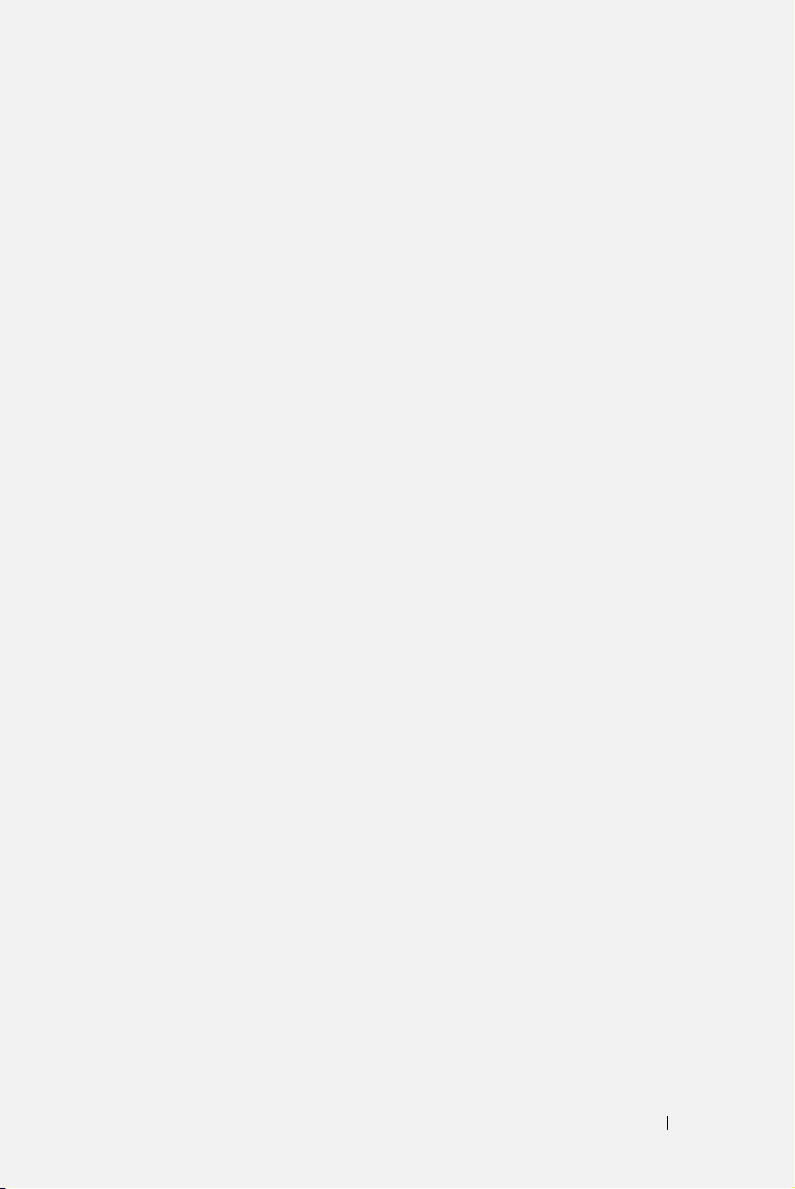
17, 18, 19, 20, 21
Kabel HDMI
Kabel RS232
Kabel S-video
Kabel USB ke USB
Kabel VGA ke VGA
Kabel VGA ke YPbPr
Kabel video komposit
Ke Komputer
Menyambungkan dengan Kabel
HDMI
Menyambungkan dengan Kabel
Komponen
Menyambungkan dengan Kabel
Komposit
Menyambungkan dengan Kabel
S-video
Menyambungkan Komputer
dengan kabel RS232
18, 19, 21
13
15
11
11, 12
17
16
11
18
17
16
15
13
Soket input audio
Soket input VGA-A (D-sub)
Soket input VGA-B (D-sub)
Soket kabel daya
Soket output audio
Soket RS232
Soket S-video
Soket USB remote
Soket video komposit
Power Saving (Hemat Daya)
Power Settings (Pengaturan Daya)
46
9
9
9
9
9
9
9
9
9
46
Q
Quick Shutdown (Matikan Cepat)
47
Mute (Diam)
46
N
nomor telepon 92
P
Panel Kontrol 27
Password
Password (Sandi)
Pengaturan Ulang, Pabrik
Port Sambungan
47
47
Output VGA-A (monitor
loop-through)
Slot kabel keamanan
9
9
50
R
Remote Control 29
Unit penerima inframerah
Reset (Atur Ulang)
RJ45
9
45
28
S
Screen (Layar) 45
Screen Settings (Pengaturan La-
yar)
45
Security Settings (Pengaturan Keamanan)
Speaker
Spesifikasi
47
46
Indeks 97
Page 98

Audio 88
Berat
88
Catu Daya
Dimensi
Jarak Proyeksi
Jumlah Piksel
Katup Lampu
Kecepatan Lingkaran Warna
Kecerahan
Kesesuaian
Kompatibilitas Video
Lensa Proyeksi
Lingkungan
Pemakaian Daya
Protokol RS232
Rasio Kontras
Soket I/O
Tingkat Noise
Ukuran Layar Proyeksi
Warna yang Dapat Ditampilkan
87
88
87
87
87
87
87
87
87
87
88
87
90
87
88
88
87
87
Picture (Gambar) (dalam PC
Mode (Mode PC))
Picture (Gambar) (dalam Video
Mode (Mode Video))
Set Up (Konfigurasi)
Test Pattern (Pola Pengujian)
U
Unit Utama 7
Gelang fokus
Lensa
7
Panel kontrol
Tab zoom
Tombol elevator
Unit penerima inframerah
7
7
7
V
Volume 46
36
37
41
50
7
7
T
Tampilan di Layar 34
Auto-Adjust (Pengaturan
Otomatis)
DISPLAY (TAMPILAN) (dalam
PC Mode (Mode PC))
Display (Tampilan) (dalam
Video Mode (Mode Video))
40
Input Select (Pilihan Input)
Lainnya
Lamp (Lampu)
Main Menu (Menu Utama)
98 Indeks
36
44
41
38
35
34
